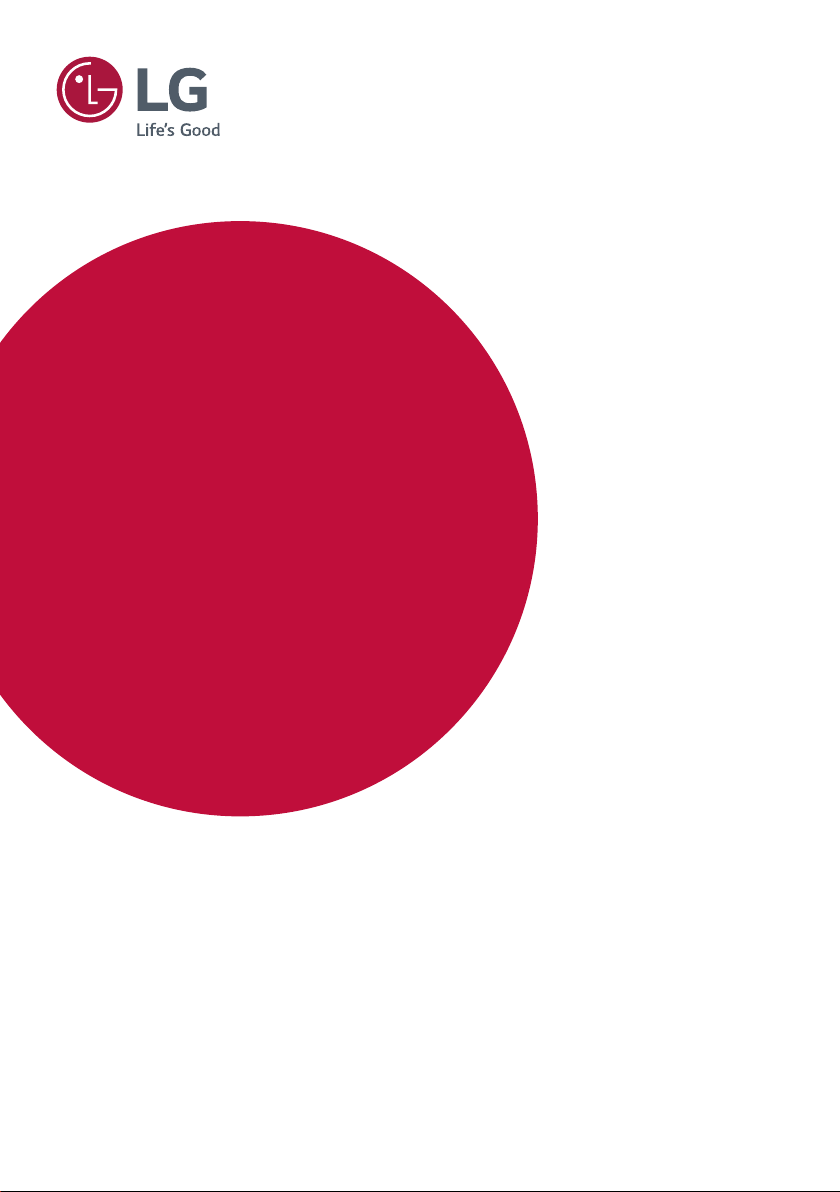
GUÍA DEL USUARIO
Señalización
digital de LG
(MONITOR DE
SEÑALIZACIÓN)
Lea atentamente este manual antes de poner en funcionameiento su
equipo y consérvelo para futuras consultas.
webOS3.0
www.lg.com
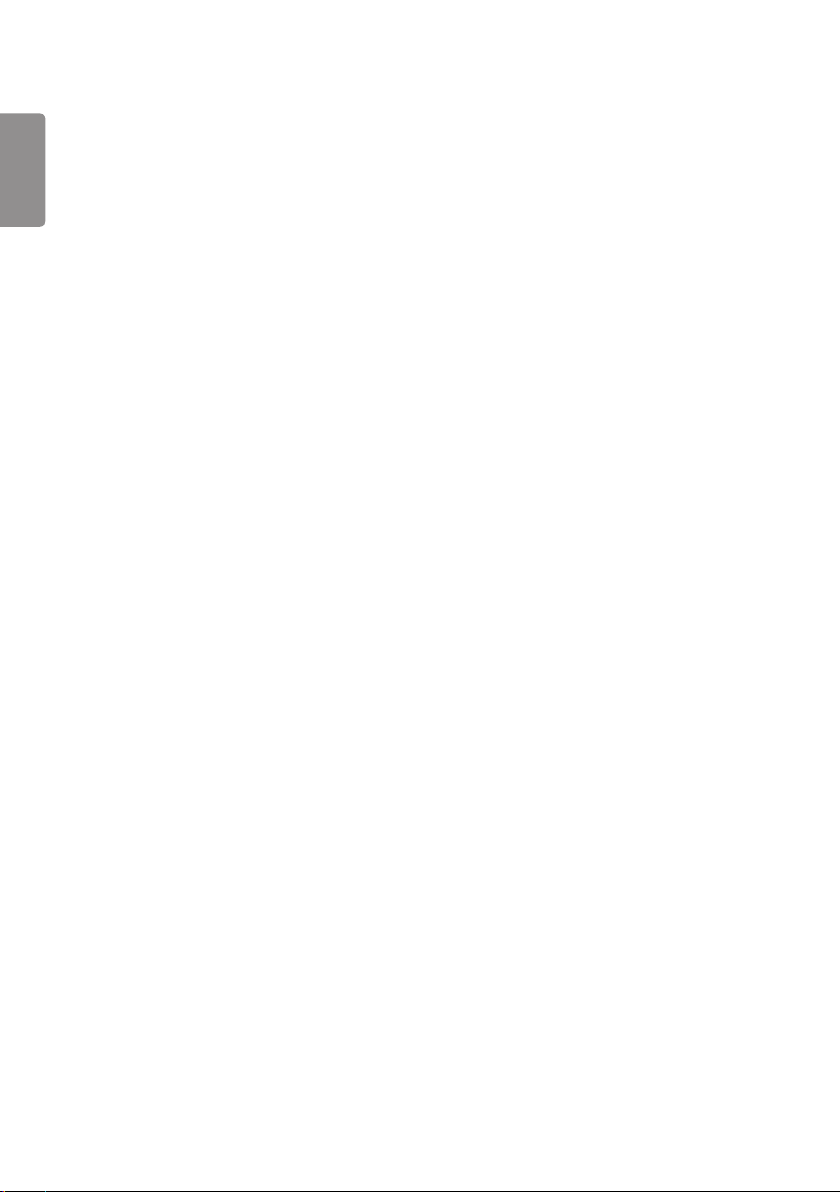
2
ESPAÑOL
CONTENIDO
CONFIGURACIÓN DEL
USUARIO ........................................3
- Configuración del menú principal .............................3
Configuración de la imagen
Configuración de sonido
Configuración de red
Configuración general
ENTRETENIMIENTO ................... 15
- Uso de funciones multimedia .................................. 15
Conexión de dispositivos de almacenamiento
USB y SD
- Foto y Video ......................................................................18
Archivos de foto y video compatibles
Visualización de fotos y videos
Reproducción programada
Exportar
Borrar
- Música ..................................................................................22
Archivos de música compatibles
Reproducción de música
Borrar
- Contenido SuperSign ...................................................23
- Información ....................................................................... 23
- Programador de Contenido Local .........................24
Establecimiento de una reproducción
programada
- Screen Share ....................................................................25
Configuración de WiDi (Pantalla inalámbrica)
- Administrador de grupo .............................................26
- Herramienta nivelador ................................................28
- Administrador de control ..........................................29
Modo de uso
Realice los siguientes pasos si tiene problemas
con el certificado de seguridad cuando intenta
acceder.
- Multipantalla .................................................................... 34
- Configuración de ID de imagen ..............................35
CÓDIGOS IR ................................ 36
PARA CONTROLAR VARIOS
PRODUCTOS ............................... 38
- Conexión del cable ........................................................38
- Parámetro de comunicación ....................................39
- Lista de referencia de comandos...........................40
- Protocolo de transmisión/recepción....................44
Para obtener el código fuente bajo GPL, LGPL,
MPL y otras licencias de código abierto que
contiene este producto, visite http://opensource.
lge.com.
Además del código fuente, se pueden descargar
los términos de la licencia, las anulaciones de la
garantía y los avisos de derechos de autor.
LG Electronics también le proporcionará el código
abierto en un CD-ROM por un costo que cubra
los gastos de dicha distribución (como el costo
del medio, del envío y de la manipulación) una
vez realizado el pedido por correo electrónico a la
dirección opensource@lge.com.
Esta oferta es válida solo durante un período
de tres años después de que se envíe el último
cargamento de este producto. Esta oferta
es válida para todo aquel que reciba esta
información.
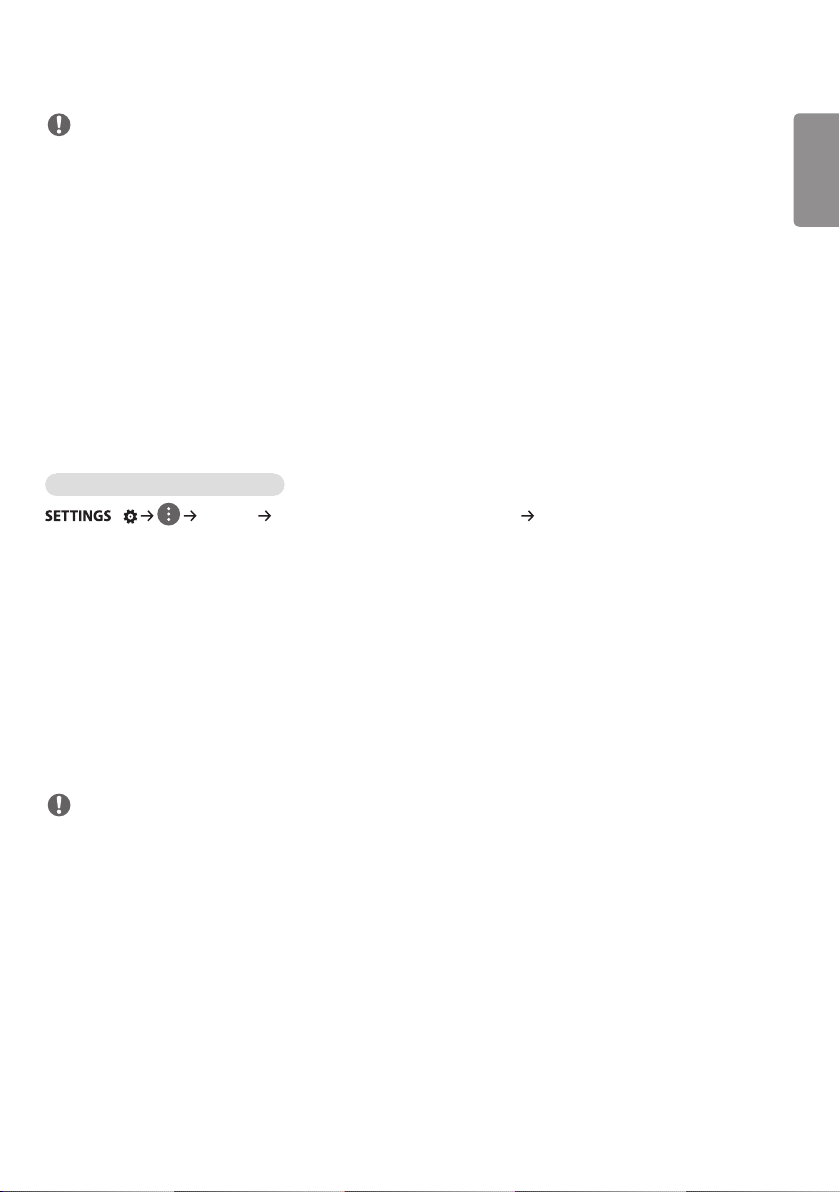
3
NOTA
• Los contenidos relacionados con el software pueden cambiar sin previo aviso debido a las actualizaciones de las
funciones del producto.
• Es posible que algunas funciones descritas en la Guía del usuario no sean compatibles con determinados modelos.
• Compatible con SNMP 2.0.
CONFIGURACIÓN DEL USUARIO
Configuración del menú principal
Configuración de la imagen
Para seleccionar el Modo de imagen
/ [Imagen] [Configuración para el modo de imagen] [Modo de Imagen]
Seleccione el modo de imagen que se ajuste de mejor manera al tipo de video.
• [Vívido]: mejora el contraste, el brillo y la nitidez para ajustar la imagen de video para un entorno de tienda.
• [Estándar]: ajusta la imagen de video para el entorno normal.
• [APS]: el modo APS (ahorro de energía automático) reduce el consumo de energía mediante el control de atenuación.
• [Cine]: optimiza la imagen de video para ver películas.
• [Deportes]: optimiza la imagen de video para ver deportes. Incluso acciones rápidas como patadas o lanzar una bola
se representan claramente en la pantalla.
• [Juego]: optimiza la imagen de video jugar videojuegos.
• [Foto]: optimiza la pantalla para ver fotos. (Esta función solo está disponible en algunos modelos).
• [Experto]/[Calibración]: permite a un experto, o cualquiera que esté interesado en fotografías de gran calidad, ajustar
manualmente la imagen para obtener la mejor calidad.
ESPAÑOL
NOTA
• Según la señal de entrada, podrían variar los modos de imagen disponibles.
• [Experto] es una opción que permite que un experto en calidad de imagen ajuste con precisión la calidad de las
imágenes mediante el uso de una imagen específica. Por lo tanto, puede no ser eficaz para una imagen normal.
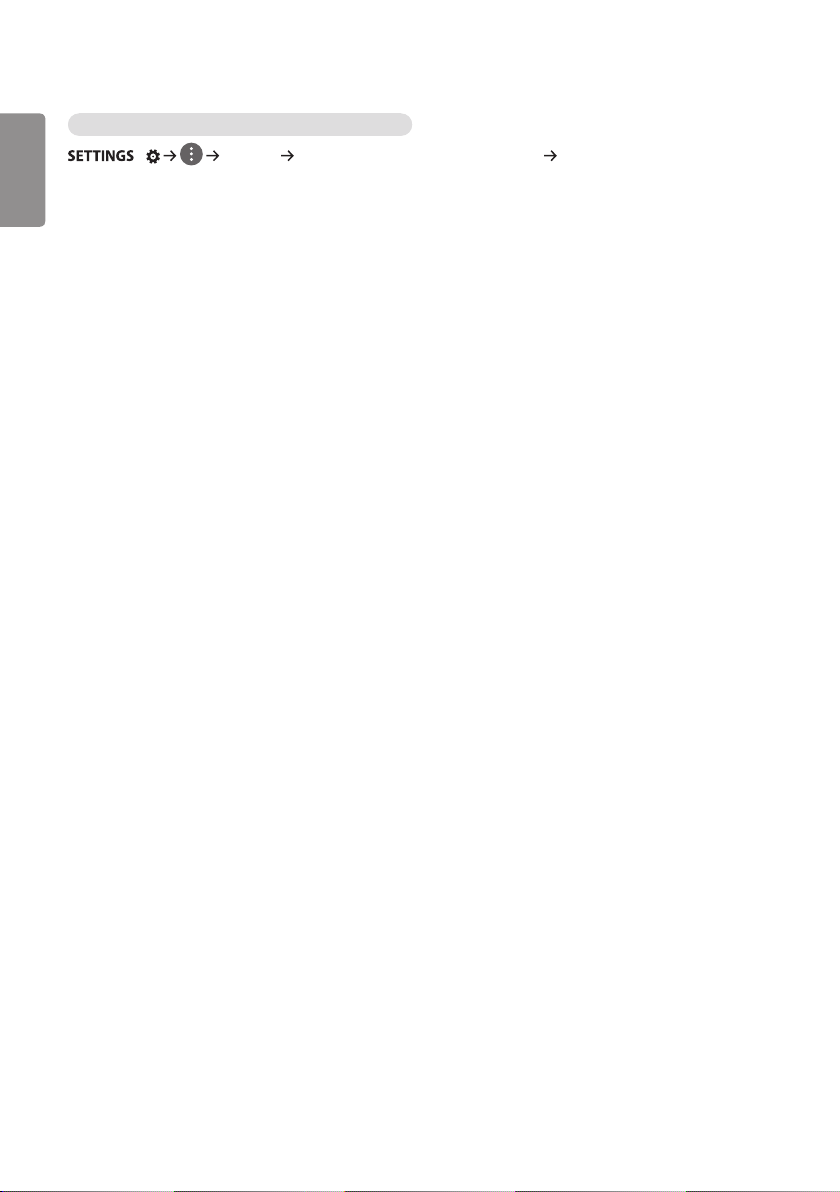
4
Para realizar un ajuste preciso en el modo de imagen
ESPAÑOL
/ [Imagen] [Configuración para el modo de imagen] [Personalizar]
• [Luz de Fondo]/[Luz OLED]: ajusta el brillo de la pantalla mediante el control de la luz de fondo del LCD. Cuanto más
se acerque el valor a 100 más brillante será la pantalla.
• [Contraste]: ajusta la diferencia entre las zonas brillantes y oscuras de la imagen. Cuanto más se acerque el valor a
100 mayor será la diferencia.
• [Brillo]: ajusta el brillo general de la pantalla. Cuanto más se acerque el valor a 100 más brillante será la pantalla.
• [Nitidez]: ajusta la nitidez de los bordes de los objetos. Cuanto más se acerque el valor a 50 más claro y nítido será el
borde.
• [Nitidez H]: ajusta la nitidez de los bordes de contraste de la pantalla desde un punto de vista horizontal.
• [Nitidez V]: ajusta la nitidez de los bordes de contraste de la pantalla desde un punto de vista vertical.
• [Color]: suaviza los bordes o profundiza los tintes de la pantalla. Cuanto más se acerque el valor a 100 más profundos
serán los colores.
• [Tinte]: ajusta el balance entre los niveles de rojo y verde que aparecen en la pantalla. Cuanto más se acerque el valor
a Rojo 50, más profundo será el rojo, y cuanto más se acerque el valor a Verde 50, más profundo será el verde.
• [Temperatura de color]: ajusta los tintes de la pantalla para evocar sensaciones de calor o frío.
• [Controles avanzados]/[Control Experto]: personaliza las opciones avanzadas.
- [Contraste Dinámico]: optimiza la diferencia entre las partes brillantes y oscuras de la pantalla, según el brillo de la
imagen.
- [Súper Resolución]: mejora la nitidez de las partes borrosas o que no se distinguen de la fotografía.
- [Rango de color]: selecciona la gama de colores que se muestran.
- [Color Dinámico]: ajusta el tinte y la saturación de la imagen para obtener imágenes más vívidas.
- [Mejorador de Contornos]: proporciona bordes mucho más nítidos y claros en la imagen.
- [Filtro de Color]: ajusta con precisión el color y el tinte filtrando una zona de color específica del espacio RGB.
- [Color Preferido]: ajusta el tinte de la piel, del césped y del cielo según sus preferencias.
- [Gamma]: ajusta el brillo medio de la imagen.
- [Balance de Blancos]: ajusta el tinte general de la pantalla según sus preferencias. En el modo Experto, puede
ajustar con precisión la imagen con las opciones Método o Patrón.
- [Sistema de Mantenimiento de Color]: los expertos utilizan el sistema de mantenimiento de color para ajustar
los colores mediante un patrón de prueba. El sistema de mantenimiento de color le permite realizar el ajuste
seleccionando entre 6 diferentes espacios de color (Rojo/Amarillo/Azul/Cian/Magenta/Verde) sin afectar otros
colores. Es posible que no vea el cambio de tintes en una imagen normal, incluso después de realizar un ajuste.
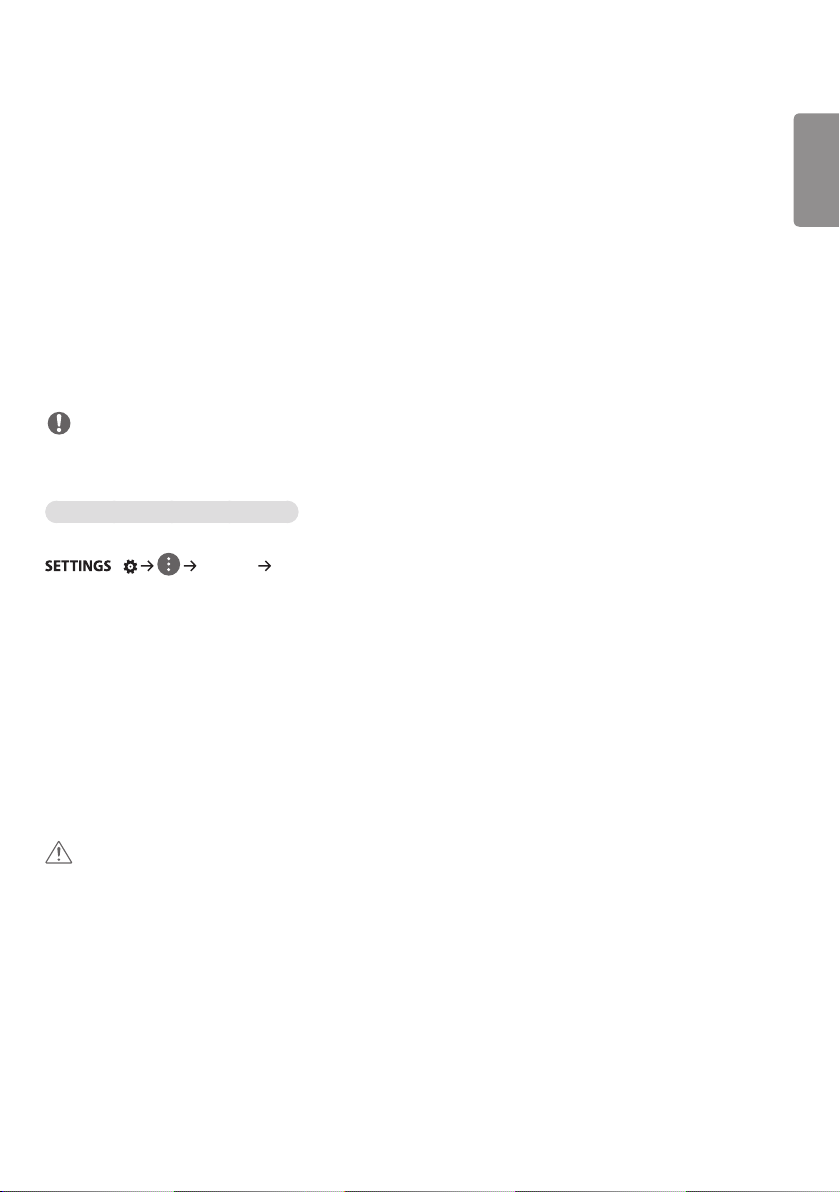
5
• [Opciones de Imagen]: personaliza las opciones de imagen.
- [Reducción de ruido]: Elimina los diminutos puntos generados irregularmente y logra una imagen clara.
- [Reducción de ruido MPEG]: Reduce el ruido que se produce al crear señales de video digitales.
- [Nivel de Negro]: Ajusta el nivel de negro de la imagen para corregir el brillo y el contraste de la imagen.
(Configuraciones recomendadas según la señal de entrada: RGB 0–255: Alto, RGB 16–235: Bajo, YCbCr: Bajo)
- [Cine Real]: Optimiza la imagen de video para lograr un aspecto cinematográfico.
- [Protección de visión al movimiento]: reduce la fatiga ocular mediante el ajuste de los niveles de brillo y la
disminución del desenfoque, según la imagen que se muestra. (Solo se aplica a determinados modelos).
- [Atenuación local de LED]: Permite aclarar las partes más claras de la imagen y oscurecer las oscuras, lo que
maximiza el contraste. Si desactiva esta función, es posible que aumente el consumo de energía. (Solo se aplica a
determinados modelos).
- [TruMotion]: reduce el temblor y la fijación de las imágenes, que pueden ocurrir con imágenes en movimiento.
• [Reiniciar]: restablece la configuración de la imagen. Debido a que la configuración de la imagen se restablece según el
modo de imagen del monitor, seleccione el modo de imagen antes de restablecer la configuración.
NOTA
• Puede ajustar la configuración avanzada solo en el modo [Usuario].
• Las opciones disponibles podrían variar según la señal de entrada y el modo de imagen seleccionado.
Para establecer la relación de aspecto
(Es posible que algunos modelos no sean compatibles con esta función).
/ [Imagen] [Relación de Aspecto]
Cambia la relación de aspecto y la visualización de la imagen en su tamaño óptimo.
• [16:9]: muestra la imagen con una relación de aspecto 16:9.
• [Sólo búsqueda]: muestra imágenes de video en el tamaño original sin recortar los bordes. El original se
encuentra disponible en modo HDMI (720p o mayor). (En modelos de 58:9, esta opción puede seleccionarse
independientemente de la señal de entrada).
• [Original]: cambia la relación de aspecto a 4:3 o a 16:9 según la señal de video de entrada.
• [4:3]: muestra la imagen con una relación de aspecto 4:3.
• [58:9]: muestra la pantalla con una relación de aspecto 58:9.
• [Zoom vertical]: ajusta la altura y la posición vertical de la imagen mostrada.
• [Zoom en todas las direcciones]: ajusta las dimensiones horizontal/vertical/diagonal y la posición horizontal/vertical
de la imagen mostrada.
ESPAÑOL
PRECAUCIÓN
• Si se muestra una imagen fija en la pantalla durante un período largo, esta quedará impresa y se convertirá en
una distorsión permanente de la pantalla. Este desperfecto de “degradación de la imagen por sobreexposición” o
“quemadura de pantalla” no está cubierto por la garantía.
• Si el aspecto de pantalla del monitor se establece durante mucho tiempo en [4:3], se puede producir una degradación
de imagen en las zonas de bandas.
• Las opciones pueden cambiar según el modelo.
• Según la señal de entrada, es posible que la relación de aspecto disponible sea diferente.
• Al ajustar el [Zoom vertical] o el [Zoom en todas las direcciones], la pantalla puede parpadear con algunas señales de
entrada.

6
Para usar la función Ahorro de energía
ESPAÑOL
/ [Imagen] [Ahorro de Energía]
Reduce el consumo de energía mediante el ajuste del límite de brillo de la pantalla.
• [Automático]: ajusta el brillo del monitor según la luz ambiental. (Esta función solo está disponible en algunos
modelos).
• [Apagado]: desactiva el modo Ahorro de energía.
• [Mínimo]/[Medio]/[Máximo]: usa el Ahorro de energía según el nivel especificado de Ahorro de energía para el
monitor.
• [Apagado de Pantalla]: Apaga la pantalla. Solo se reproducirá audio. Puede encender la pantalla de nuevo presionando
cualquier botón del control remoto, excepto el botón de encendido.
Para usar la función Ahorro de energía inteligente
(Solo se aplica a determinados modelos).
/ [Imagen] [Ahorro de Energía Inteligente]
Según el brillo de la imagen, el brillo del monitor se ajustará automáticamente para ahorrar energía.
• [Apagado]: Desactiva la función Ahorro de energía inteligente.
• [Encendido]: Activa la función Ahorro de energía inteligente.
Configuración de la pantalla OLED
(Solo para modelos OLED)
/ [Imagen] [Configuración de Panel OLED]
• [Borrar ruido panel]: corrige los problemas que pueden surgir cuando la pantalla está encendida durante un largo
período de tiempo.
Para usar la función Pantalla (RGB-PC)
(Solo se aplica a determinados modelos).
/ [Imagen] [PANTALLA (RGB-PC)]
Personaliza las opciones de visualización de la PC en el modo RGB.
• [Ajuste automático]: ajusta la ubicación de la pantalla, el reloj y la fase automáticamente. Puede que la imagen en
pantalla parezca inestable por unos segundos mientras se realiza la configuración.
• [Resolución]: selecciona la resolución apropiada.
• [Posición]/[Tamaño]/[Fase]: ajusta las opciones cuando la imagen no es clara, especialmente cuando los caracteres no
son estables después de la configuración automática.
• [Reiniciar]: restaura las opciones a la configuración predeterminada.
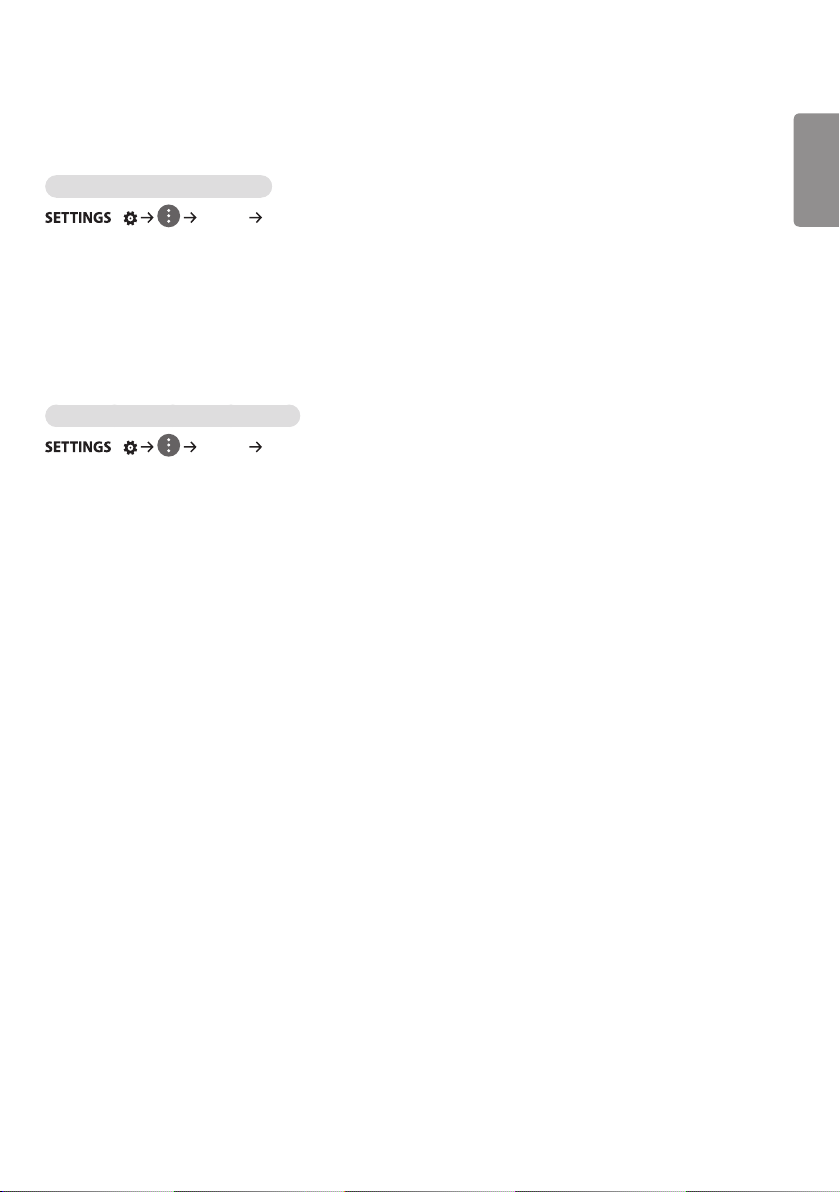
7
Configuración de sonido
• Solo se aplica a determinados modelos.
Para seleccionar el modo de audio
/ [Audio] [Modo de Audio]
Se seleccionará automáticamente la mejor calidad de sonido según el tipo de video que esté mirando actualmente.
• [Estándar]: este modo de sonido funciona bien para todo tipo de contenido.
• [Cine]: optimiza el sonido para ver películas.
• [Diálogos claros III]: Mejora las voces para que se puedan oír con más claridad.
• [Deportes]: optimiza el sonido para ver deportes.
• [Música]: optimiza el sonido para escuchar música.
• [Juego]: optimiza el sonido para jugar videojuegos.
Para usar la función Efectos de sonido
/ [Audio] [Configuración del Modo de Audio]
• [Ecualizador]: ajusta manualmente el sonido mediante el ecualizador.
• [Balance]: ajusta el volumen de salida del altavoz izquierdo y del altavoz derecho.
• [Reiniciar]: Restablece la configuración de sonido.
ESPAÑOL
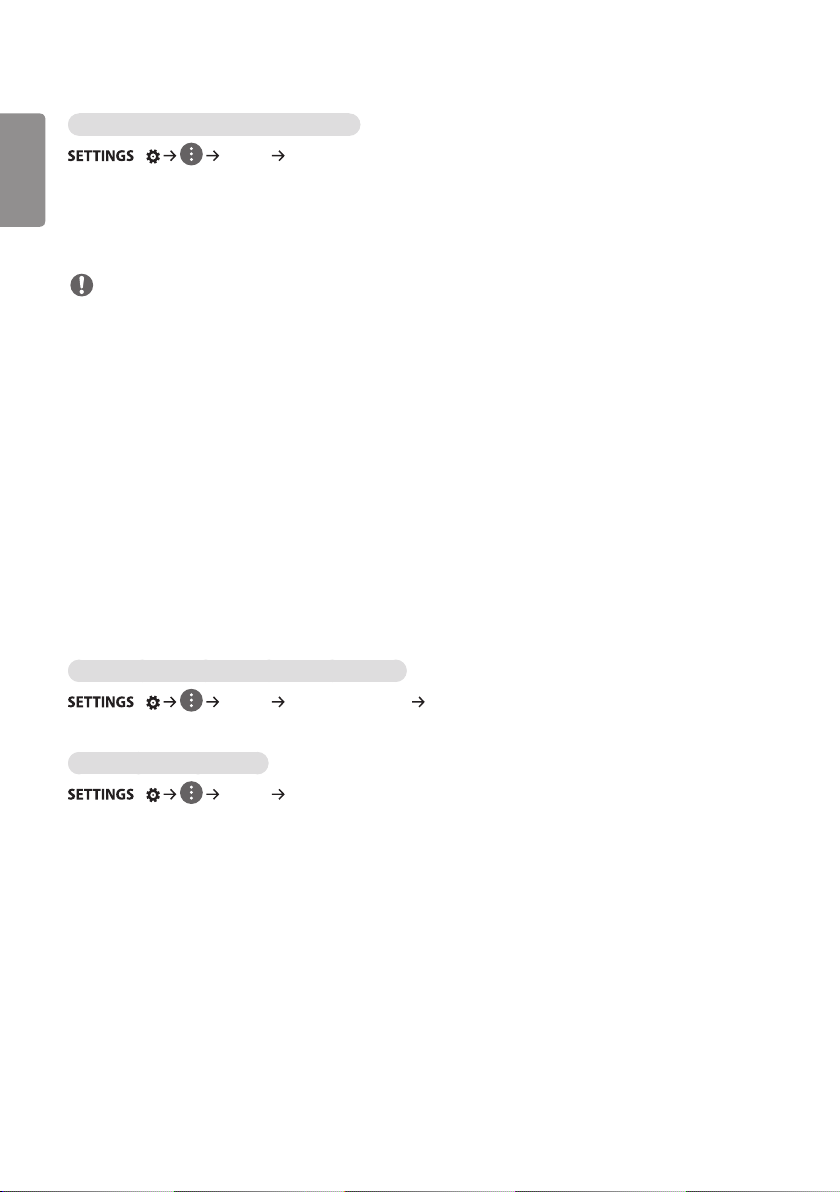
8
Selección del dispositivo de salida de sonido
ESPAÑOL
/ [Audio] [Salida de Audio]
• [Bocina Signage]: Puede emitir sonido a través de los altavoces internos del monitor de señalización. Esta función solo
está disponible para los modelos que cuentan con altavoces Signage integrados.
• [LG Sound Sync / Bluetooth]: Puede conectar dispositivos de audio Bluetooth o auriculares Bluetooth de manera
inalámbrica para disfrutar un sonido más intenso del monitor de señalización de manera conveniente.
NOTA
• Cuando se enciende, es posible que algunos dispositivos conectados recientemente intenten volver a conectarse
automáticamente al monitor de señalización.
• Se recomienda configurar los dispositivos de audio LG que admiten LG Sound Sync a modo de TV LG o LG Sound Sync
antes de conectarlos.
• Esta función solo está disponible en algunos modelos.
• Presione [Selección del dispositivo] para ver los dispositivos que están, o pueden estar, conectados, y para conectar
otros dispositivos.
• Puede usar el control remoto de señalización para ajustar el volumen del dispositivo conectado.
• Si el dispositivo de audio no logra conectarse, compruebe que esté encendido y disponible para la conexión.
• Según el tipo de dispositivo Bluetooth, es posible que el dispositivo no se conecte correctamente o se pueda producir
un mal funcionamiento, como video y audio no sincronizados.
• El sonido puede entrecortarse o la calidad del sonido puede verse reducida si:
- El dispositivo Bluetooth está muy alejado del monitor de señalización.
- Hay objetos que obstruyen el dispositivo Bluetooth y el monitor de señalización.
- El dispositivo se utiliza en proximidad a otros dispositivos de radio, como hornos microondas o enrutadores de LAN
inalámbrica.
Para seleccionar un Índice de aumento del volumen,
/ [Audio] [Modo de Volumen] [Cantidad de aumento del volumen]
Puede establecer el índice de volumen seleccionando cualquiera de estas opciones: Bajo/ Medio/ Alto.
Para sincronizar audio y video
/ [Audio] [Ajuste de AV Sync]
• [Bocina Signage]: ajusta la sincronización entre video y audio que proviene de los altavoces externos, por ejemplo,
los que están conectados al puerto de salida de audio digital, equipos de audio LG o audífonos. Partiendo del valor
predeterminado, cuanto más cerca esté el valor a -, más rápida será la salida de sonido, y cuanto más cerca esté el
valor a +, más lenta será.
• [Bypass]: audio procedente de dispositivos externos sin retraso. Es posible que el audio se emita antes que el video,
debido al tiempo de procesamiento del video que ingresa en el monitor.
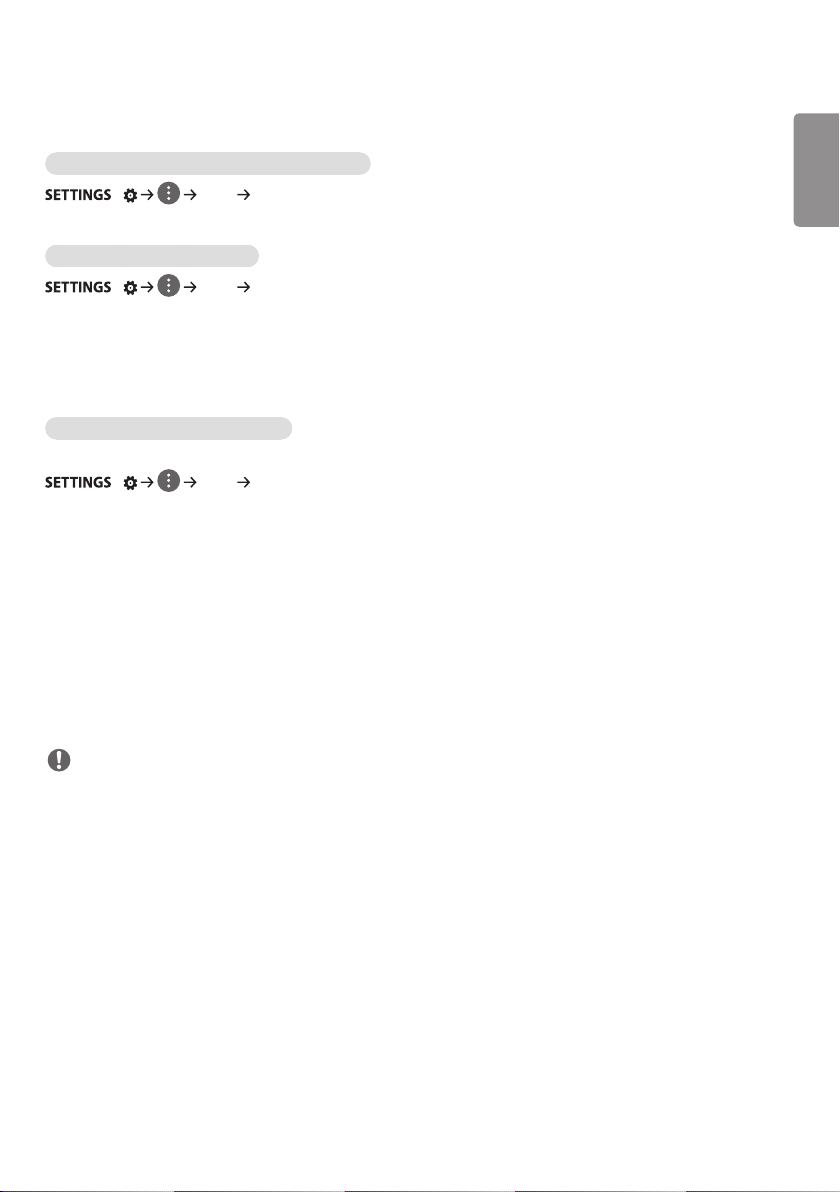
9
Configuración de red
Para establecer el nombre de un Monitor Signage
/ [Red] [Nombre Signage]
Puede definir el nombre de un Monitor Signage que se utilizará en la red a través del teclado en pantalla.
Para configurar la red alámbrica
/ [Red] [Conexión cableada (Ethernet)]
• Conexión a una red alámbrica: conecte el monitor a una red de área local (LAN) mediante el puerto LAN y ajuste
la configuración de red. Solo se admiten conexiones de red alámbrica. Después de establecer una conexión física,
es posible que deba ajustar la configuración de red de la pantalla para algunas redes. En la mayoría de las redes,
la pantalla se conectará automáticamente sin necesidad de realizar ningún ajuste. Para obtener más información,
comuníquese con su proveedor de Internet o consulte el manual del enrutador.
Configuración de una red inalámbrica
(Solo se aplica a determinados modelos).
/ [Red] [Conexión Wi-Fi]
Si configuró el monitor para una red inalámbrica, puede comprobar las redes inalámbricas de Internet disponibles y
conectarse a estas.
• [Agregar una red inalámbrica oculta]: Si introduce directamente el nombre de una red, puede agregar una red
inalámbrica.
• [Conexión WPS PBC]: presione el botón en el enrutador inalámbrico compatible con PBC para conectar fácilmente el
enrutador.
• [Conexión WPS con código PIN]: ingrese el número PIN en la página web del enrutador inalámbrico compatible con el
uso de PIN para conectar el enrutador fácilmente.
• [Configuración avanzada de Wi-Fi]: Introduzca manualmente la información de red para conectarse a una red
inalámbrica. Cuando no aparece una red inalámbrica disponible, pulse Configuraciones avanzadas de Wi-Fi. Podrá
agregar una red.
ESPAÑOL
NOTA
• Para los modelos compatibles con llave Wi-Fi, el menú de red inalámbrica se activa solo cuando se conecta una llave
Wi-Fi al producto.
• Al conectarse a una red compatible con IPv6, puede seleccionar IPv4/IPv6 en la conexión de red cableada /
inalámbrica. Sin embargo, la conexión IPv6 solo es compatible con conexión automática.
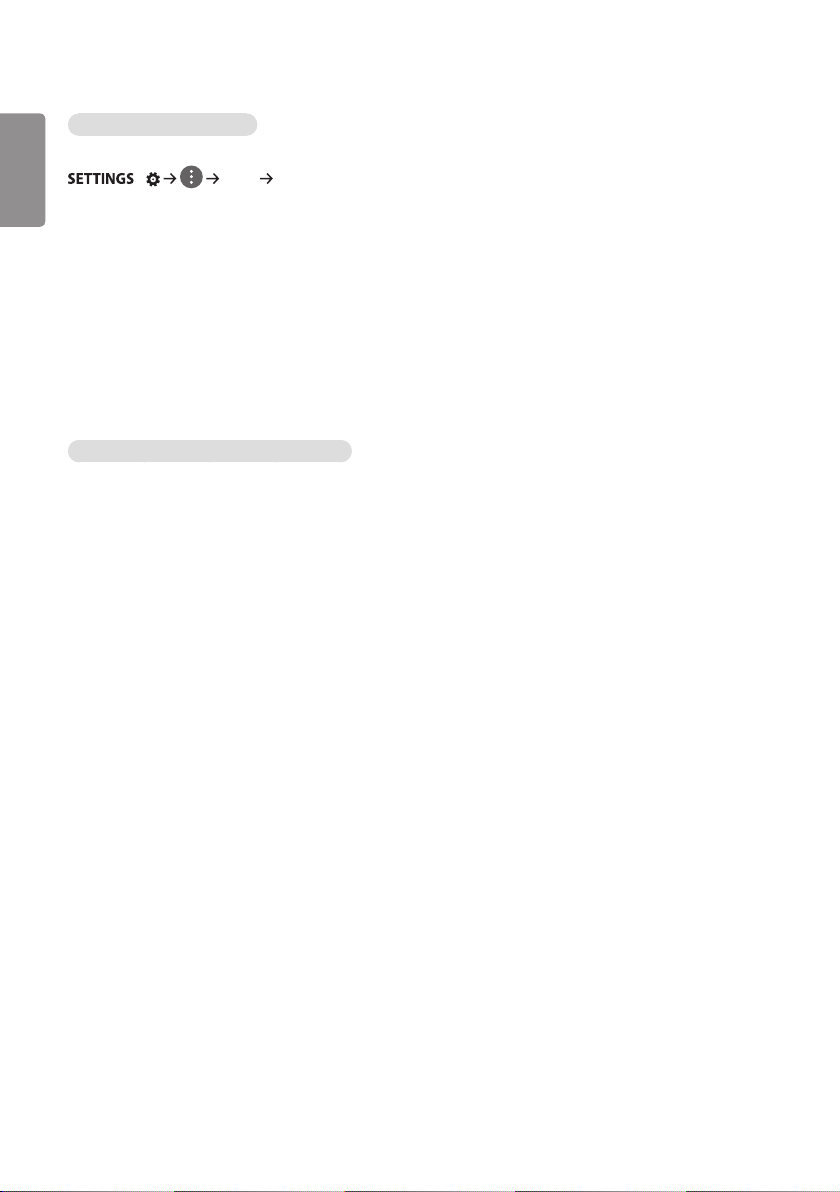
10
Configuración de un SoftAP
ESPAÑOL
(Solo se aplica a determinados modelos).
/ [Red] [SoftAP]
Si configura un punto de acceso de software (SoftAP, por su abreviatura en inglés), puede conectar varios dispositivos a
través de una conexión Wi-Fi sin un enrutador inalámbrico y utilizar Internet inalámbrico.
• Para utilizar SIGNAGE, debe tener una conexión a Internet.
• No puede utilizar la función SoftAP y la función Compartir pantalla al mismo tiempo.
• En los modelos que son compatibles con llaves Wi-Fi, el menú SoftAP se activa solo cuando se conecta una llave Wi-
Fi al producto.
• Información de conexión de SoftAP
- SSID: un identificador único, necesario para establecer una conexión de Internet inalámbrica
- Clave de seguridad: la clave de seguridad que se ingresa para conectarse a la red inalámbrica deseada
- Número de dispositivos conectados: muestra el número de dispositivos conectados actualmente al dispositivo de
señalización a través de una conexión Wi-Fi. Se admiten hasta 10 dispositivos.
Sugerencias para la configuración de la red
• Use un cable de LAN estándar (Cat5 o superior con un conector RJ45).
• A menudo, muchos problemas de conexión de la red durante la configuración pueden solucionarse volviendo a
configurar el enrutador o el módem. Después de conectar la pantalla a la red doméstica, apague o desconecte
rápidamente el cable de alimentación del enrutador o cable módem de la red doméstica. A continuación, enciéndalo o
conecte el cable de alimentación nuevamente.
• Según el proveedor de servicios de Internet (ISP), la cantidad de dispositivos que pueden recibir el servicio de Internet
puede estar limitada por los términos de servicio vigentes. Para obtener más información, comuníquese con su ISP.
• LG no se hace responsable por el mal funcionamiento de la pantalla o la conexión a Internet debido a errores de
comunicación o funcionamientos defectuosos relacionados con su conexión a Internet u otros equipos conectados.
• LG no se hace responsable por los problemas de su conexión a Internet.
• Es posible que experimente resultados no deseados si la velocidad de la conexión a Internet no cumple con los
requisitos del contenido al que accede.
• Es posible que no se puedan realizar algunas operaciones de conexión a Internet debido a ciertas restricciones
establecidas por el proveedor de servicios de Internet (ISP) que le brinda su conexión a Internet.
• Todos los cargos que cobra un ISP, incluidos, entre otros, los cargos de conexión, son su responsabilidad.
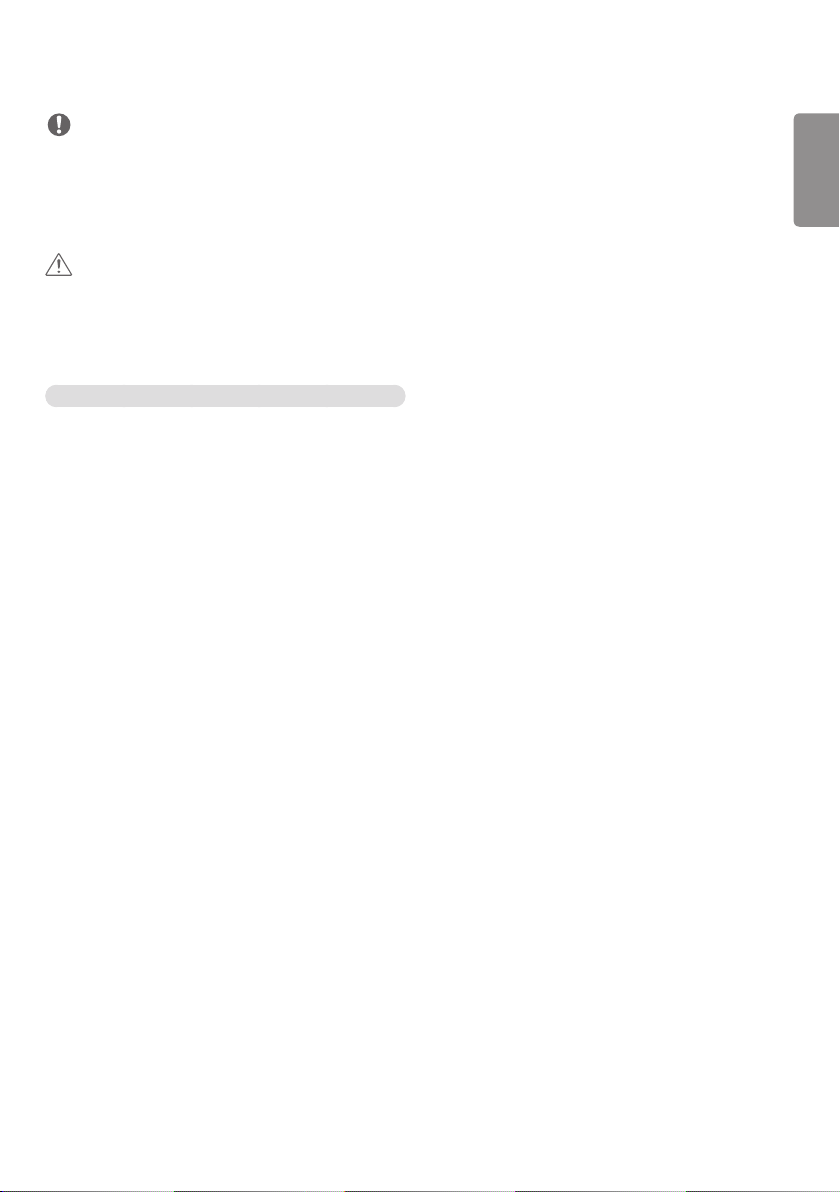
11
NOTA
• Si desea acceder a Internet directamente desde la pantalla, la conexión a Internet debe estar siempre activada.
• Si no puede acceder a Internet, verifique el estado de la red desde una PC.
• Al utilizar Configuración de red, verifique el cable LAN o verifique si el DHCP del enrutador está activado.
• Si no completa la configuración de red, es posible que la red no funcione correctamente.
PRECAUCIÓN
• No conecte un cable de teléfono modular al puerto LAN.
• Como existen varios métodos de conexión, siga las especificaciones de su empresa de telecomunicaciones o su
proveedor de servicios de Internet.
• El menú Configuración de red no estará disponible hasta que la pantalla se conecte a una red física.
Sugerencias para la configuración de la red inalámbrica
• Las redes inalámbricas pueden sufrir interferencias causadas por otros dispositivos que funcionen en la frecuencia de
2,4 GHz (teléfonos inalámbricos, dispositivos Bluetooth u hornos de microondas). También podría haber interferencia
provocada por dispositivos con una frecuencia de 5 GHz, la misma que otros dispositivos Wi-Fi.
• El ambiente inalámbrico circundante podría provocar que la red funcione con lentitud.
• Si no apaga toda la red doméstica local, se puede producir tráfico de red en algunos dispositivos.
• Para conectarse a un AP, se requiere un punto de acceso con compatibilidad inalámbrica, además de requerir la
activación de la función de conexión inalámbrica en el dispositivo. Comuníquese con el proveedor de servicios para
conocer la disponibilidad de conexiones inalámbricas en el punto de acceso.
• Verifique la SSID y los ajustes de seguridad del AP para conectarse a este. Consulte la documentación
correspondiente para ajustes de SSID y de seguridad del punto de acceso.
• Una configuración incorrecta en los dispositivos de red (concentrador o divisor de señal alámbrica/inalámbrica)
puede provocar que el monitor funcione con lentitud o que no funcione correctamente. Instale los dispositivos
correctamente según el manual correspondiente y configure la red.
• El método de conexión podría variar según el fabricante del AP.
ESPAÑOL
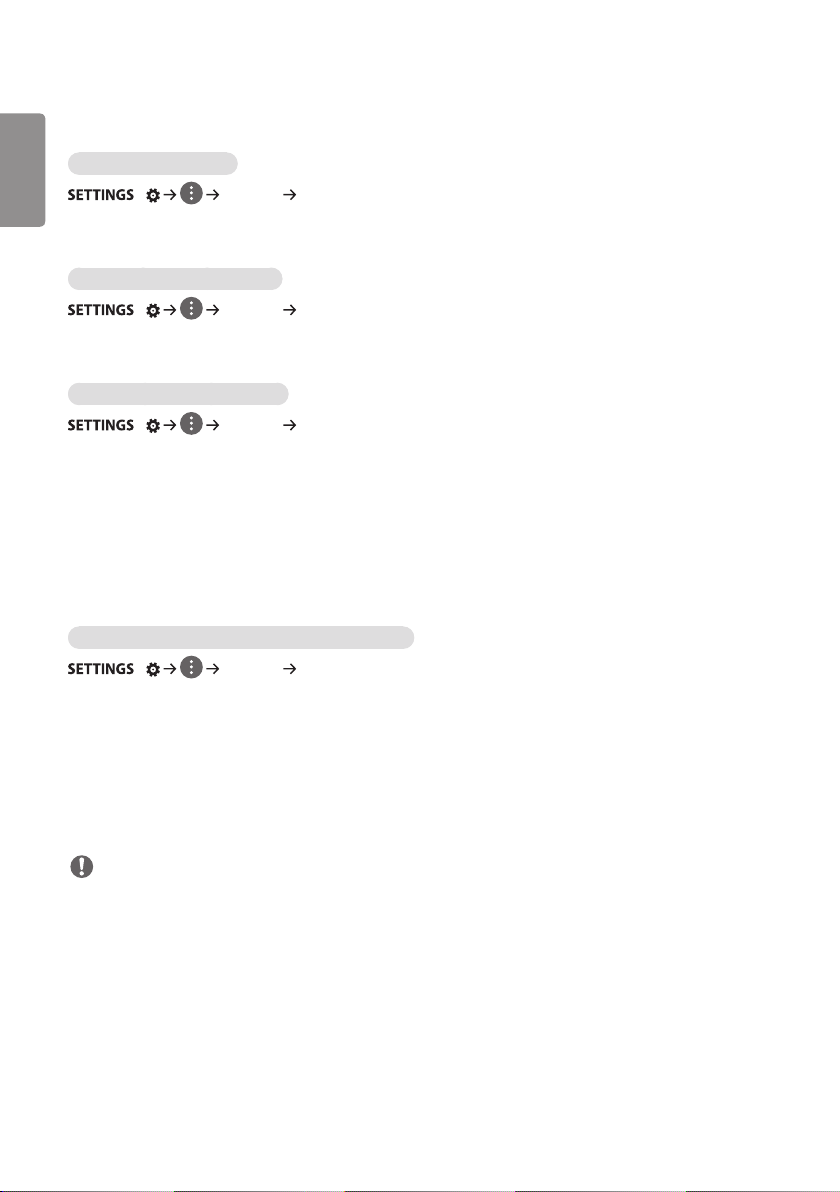
12
Configuración general
ESPAÑOL
Para configurar el idioma
/ [General] [Idioma del Menú]
Seleccione uno de los idiomas del menú que aparecen en la pantalla.
• [Idioma del Menú]: Establece un idioma para Signage.
Configurar el idioma del teclado
/ [General] [Idiomas del Teclado]
Seleccione el idioma que desea mostrar en el teclado.
• [Idiomas del Teclado]: Establece el idioma del teclado.
Para configurar la hora y la fecha
/ [General] [Hora y Fecha]
Puede comprobar o cambiar la hora.
• [Ajuste automático]: puede establecer la hora y la fecha.
• [Horario de verano]: puede establecer la hora de inicio y la hora de finalización del horario de verano. La configuración
del inicio y la finalización del horario de verano solo funciona cuando se establece con una diferencia de más de un día
entre cada uno.
• [Configuración del servidor NTP]: permite establecer otros servidores NTP, además del servidor NTP básico. (Solo se
aplica a determinados modelos).
• [Zona horaria]: puede cambiar la configuración de continente, país o territorio, y ciudad.
Para apagar o encender el monitor automáticamente
/ [General] [Temporizadores]
Puede configurar el Temporizador de encendido/apagado del monitor.
• [Temporizador encendido]: puede establecer la hora de encendido del monitor.
• [Temporizador apagado]: puede establecer la hora de apagado del monitor.
• [Apagado sin señal (15 min.)]: cuando no haya una fuente de entrada, el monitor se apagará automáticamente
después de 15 minutos. Si no desea que se apague automáticamente, establezca Apagado por falta de señal en
[Apagado].
• [Apagado automático]: cuando no haya una entrada clave, el monitor se apagará automáticamente.
NOTA
• Se pueden guardar hasta siete programaciones de horas de encendido y horas de apagado; el monitor se enciende o
apaga a la hora preestablecida en la lista de programaciones. Si se almacenan varias horas preestablecidas en la lista
de programaciones, esta función se ejecuta en el tiempo más cercano desde la hora actual.
• Una vez que se ha establecido la hora de encendido o apagado, estas funciones estarán operativas a diario en la hora
preestablecida.
• La función de apagado programado solo funciona de manera adecuada cuando la hora está configurada de manera
correcta.
• Cuando las horas de encendido y apagado programadas son iguales, tiene prioridad la hora de apagado frente a la
hora de encendido si el monitor está encendido y, de igual modo, si el monitor está apagado.
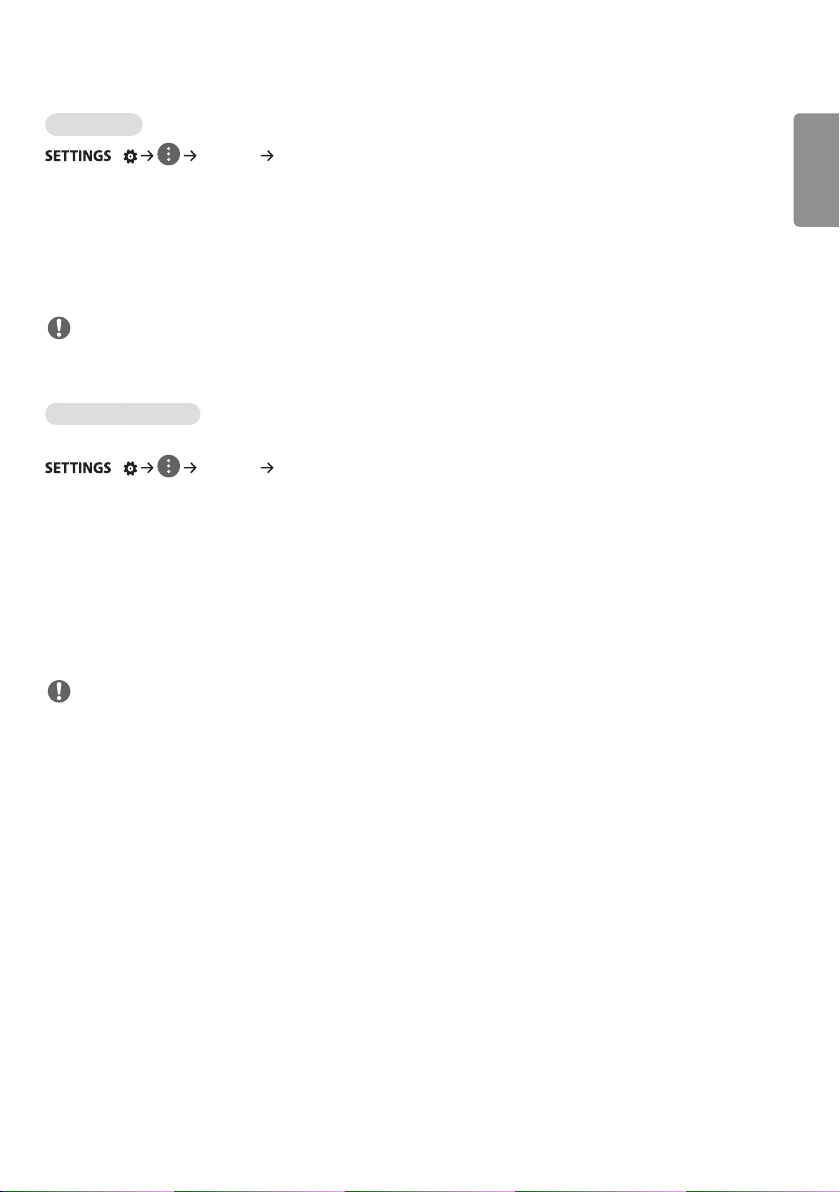
13
Establecer ID
/ [General] [Establecer ID]
• [Establecer ID] (de 1 a 1000): asigna un único número de ID para cada producto cuando varios productos están
conectados a la pantalla. Asigne números del 1 al 1000 y salga de la opción. Puede controlar cada producto por
separado mediante el ID que haya establecido para cada producto.
• [Configurar ID Automáticamente]: asigna automáticamente un número de ID único a cada conjunto cuando varios
productos están conectados a la pantalla.
• [Restablecer Configuración de ID]: Restablece el ID establecido del producto a 1.
NOTA
• Cuando utiliza la configuración de ID automática, la señal de IR solo necesita transmitirse al primer conjunto. Puede
ocurrir un mal funcionamiento cuando la señal de IR se transmite a otros conjuntos.
Uso del Modo mosaico
(Solo se aplica a determinados modelos).
/ [General] [Modo Mosaico]
Puede configurar la pantalla integrada de la misma manera en que se configura cada pantalla.
• [Fila] (de 1 a 15): establece el número de filas del mosaico.
• [Columna] (de 1 a 15): establece el número de columnas del mosaico.
• [ID de Mosaico] (de 1 a 225): configura el ID de mosaico. El ID que seleccionó se mostrará en la pantalla.
• [Natural]: para una visualización más natural, la imagen se emite parcialmente para tomar en cuenta la distancia entre
las pantallas.
• [Tamaño Natural]: establece la distancia entre las pantallas para el modo Natural.
• [Reiniciar]: restablece la configuración del mosaico a 2 x 2.
NOTA
• Si el Modo mosaico está establecido en encendido, el modo de ahorro de energía inteligente se desactivará para
proporcionar la misma calidad de imagen que las otras pantallas.
• La cantidad máxima de columnas y líneas que se pueden establecer podrían variar según el modelo.
• Para utilizar esta función, el producto:
- Se debe mostrar con otros productos.
- Debe funcionar por medio de una conexión a cada pantalla a través de un distribuidor o conexión en cadena DP.
- Modo Mosaico: horizontal x vertical (horizontal = de 1 a 15, vertical = de 1 a 15)
- 15 x 15 está disponible
ESPAÑOL
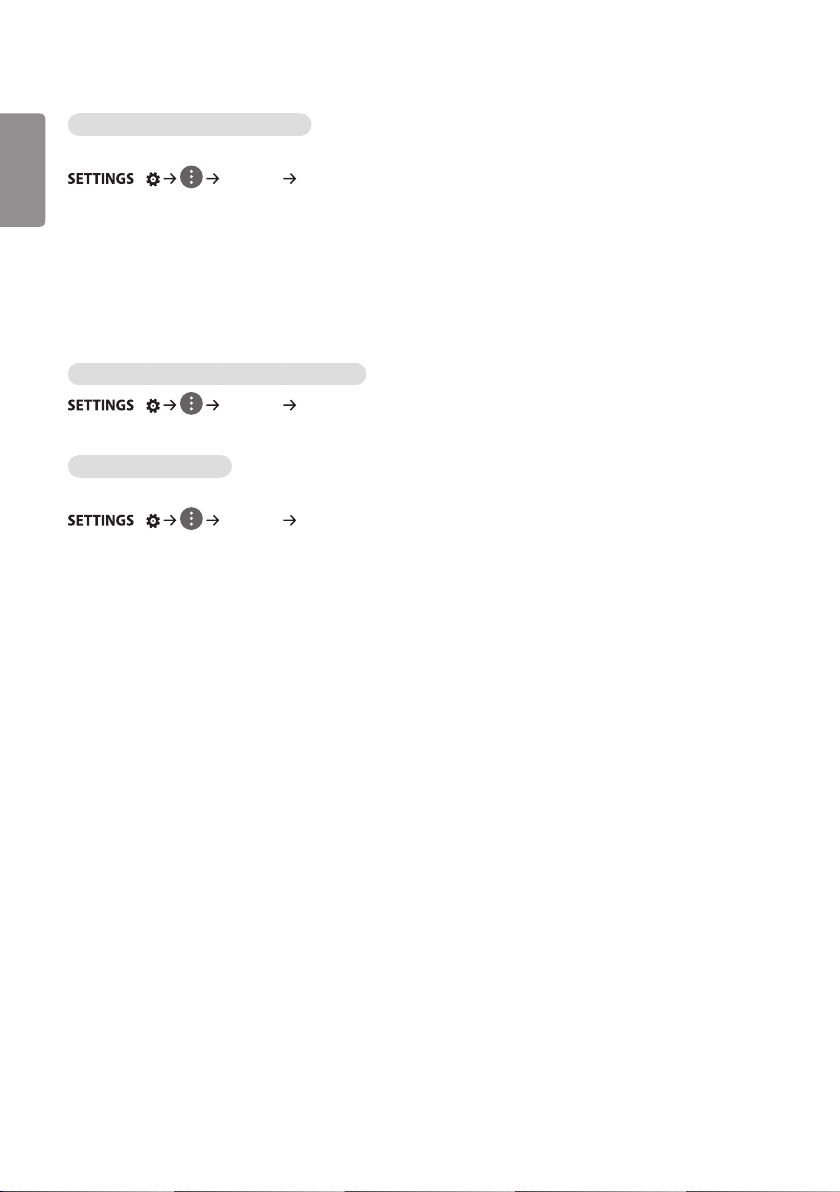
14
Configuración de pantalla Dual-View
ESPAÑOL
(para modelos OLED planos doble cara únicamente)
/ [General] [Configuración de Pantalla Doble Vista]
• [Nombre Pantalla Delantera]: establece el nombre de la pantalla frontal.
• [Nombre Pantalla Trasera]: establece el nombre de la pantalla trasera.
• [Intercambiar Pantalla]: permite intercambiar las imágenes en la parte frontal y trasera de las pantallas.
• [Reflejar Pantalla]: copia la imagen de la pantalla actual a la pantalla contraria.
• [Apagado de Pantalla]: apaga la pantalla frontal o trasera.
• [Clonar Todas las Configuraciones]: copia todas las configuraciones de la pantalla frontal a las de la pantalla trasera.
Esta opción solo está habilitada para la pantalla frontal.
Para restablecer la configuración del monitor
/ [General] [Restablecer la configuración inicial.]
Restablece la configuración del monitor.
Uso de UHD Deep Color
(Solo en modelos Ultra HD)
/ [General] [UHD Color Profundo]
Si conecta un dispositivo HDMI u DP a uno de los puertos ajustables Deep Color, puede encender (6G) o apagar (3G) la
opción Ultra Deep Color en el menú de configuración de UHD Deep Color.
Si se produce un problema de compatibilidad con una tarjeta gráfica cuando se establece la opción Deep Color (Color
profundo) en On (Encencido) en 3 840 x 2 160 a 60 Hz, establezca la opción Deep Color (Color profundo) en Off
(Apagado).
• Las especificaciones de HDMI y DP pueden variar según el puerto de entrada. Compruebe las especificaciones de cada
dispositivo antes de conectarlo.
• Los puertos de entrada HDMI 1 y 2 son los más adecuados para las características de los videos de alta definición 4K
a 60 Hz (4:4:4, 4:2:2). Sin embargo, es posible que el video o el audio no sean compatibles según las especificaciones
de los dispositivos externos. Si este es su caso, conéctese a un puerto HDMI diferente.
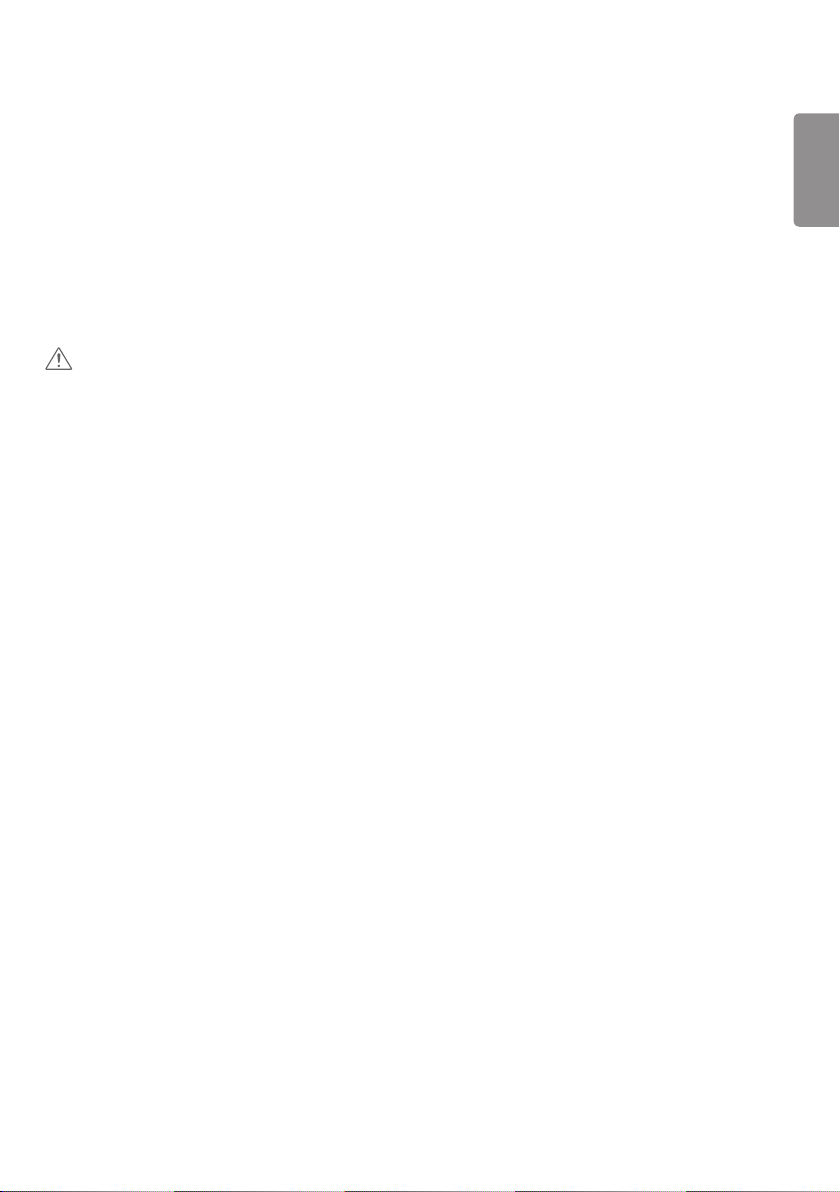
15
ENTRETENIMIENTO
Uso de funciones multimedia
Conexión de dispositivos de almacenamiento USB y SD
Conecte un dispositivo de almacenamiento USB, como una unidad de memoria flash, dispositivos de almacenamiento
SD o un disco duro externo a la pantalla y utilice las funciones multimedia.
PRECAUCIÓN
• No apague el monitor ni quite el dispositivo de almacenamiento USB mientras reproduzca Foto y Video o Música.
• Haga una copia de seguridad de los archivos guardados en un dispositivo de almacenamiento USB de manera
frecuente, ya que es posible que la pérdida o el daño de los archivos no estén cubiertos por la garantía.
ESPAÑOL
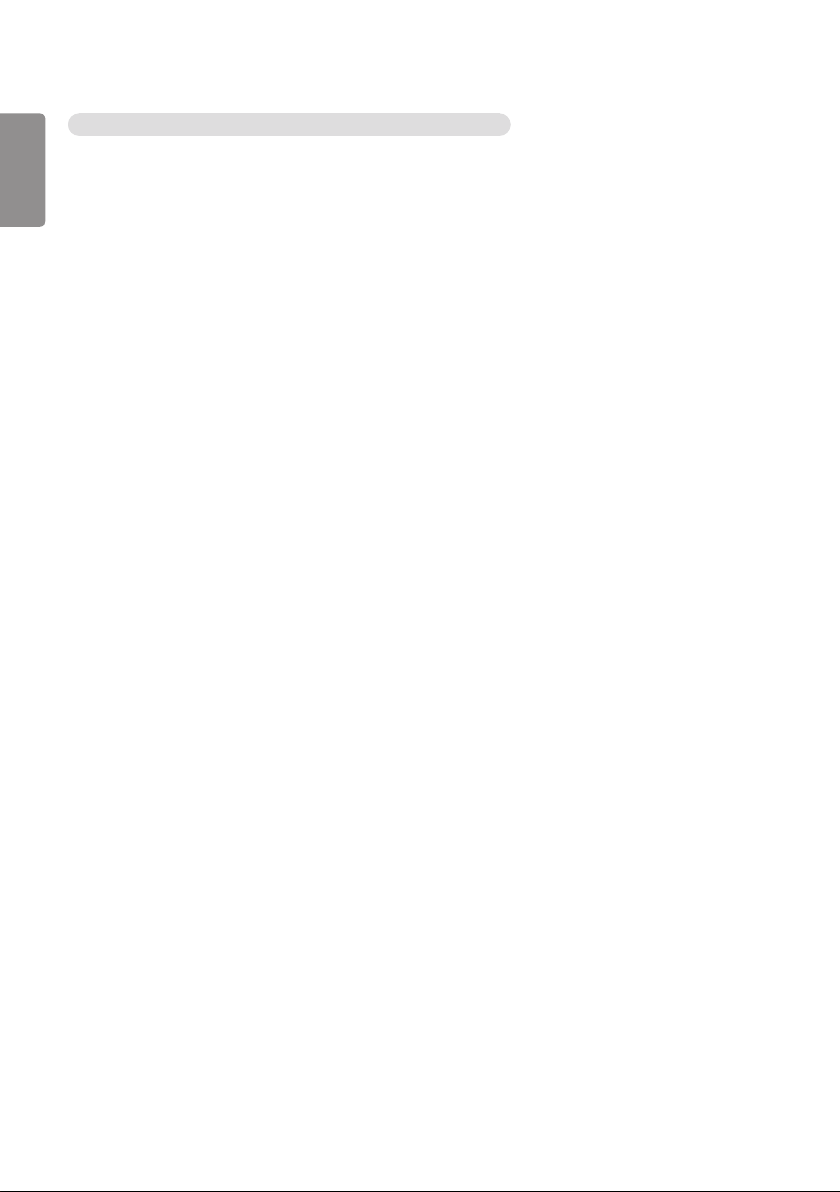
16
Sugerencias para el uso de dispositivos de almacenamiento USB/SD
ESPAÑOL
• Solo se puede reconocer un dispositivo de almacenamiento USB.
• Un dispositivo USB no funciona eficazmente cuando está conectado a través de un concentrador USB.
• Es posible que no se reconozca un dispositivo de almacenamiento USB que utiliza un programa de reconocimiento
automático.
• Es posible que no se reconozca un dispositivo de almacenamiento USB que utilice su propio controlador.
• La velocidad de reconocimiento de un dispositivo de almacenamiento USB depende de cada dispositivo.
• No apague la pantalla ni desconecte el dispositivo de almacenamiento USB cuando el dispositivo conectado esté
funcionando. Si el dispositivo de almacenamiento USB se desconecta sorpresivamente, los archivos almacenados o el
propio dispositivo podrían dañarse.
• No conecte un dispositivo de almacenamiento USB que se modificó para funcionar en una PC. El dispositivo podría
perjudicar el funcionamiento del monitor o el contenido podría no reproducirse. Utilice solamente dispositivos de
almacenamiento USB que contengan archivos de música, imágenes o video normales.
• Es posible que no se reconozca un dispositivo de almacenamiento formateado como un programa de utilidad no
compatible con Windows.
• Un dispositivo de almacenamiento USB (sobre 0,5 A), que requiere una fuente de alimentación externa, debe
conectarse a una fuente de alimentación por separado. De lo contrario, es posible que no se reconozca el dispositivo.
• Conecte el dispositivo de almacenamiento USB con el cable suministrado por el fabricante del dispositivo.
• Es posible que algunos dispositivos de almacenamiento USB no sean compatibles o no funcionen correctamente.
• El método de alineación de archivos de dispositivos de almacenamiento USB es similar al de Windows XP y los
nombres de archivo reconocen hasta 100 caracteres en español.
• Realice copias de seguridad de archivos importantes, ya que los datos guardados en un dispositivo de memoria USB se
pueden dañar. No seremos responsables por ninguna pérdida de datos.
• Si la unidad de disco duro USB no tiene una fuente de alimentación externa, puede que no se detecte el dispositivo
USB. Para asegurarse de que se detecte el dispositivo, conecte la fuente de alimentación externa.
- Use un adaptador de energía para una fuente de alimentación externa. No proporcionamos un cable USB para una
fuente de alimentación externa.
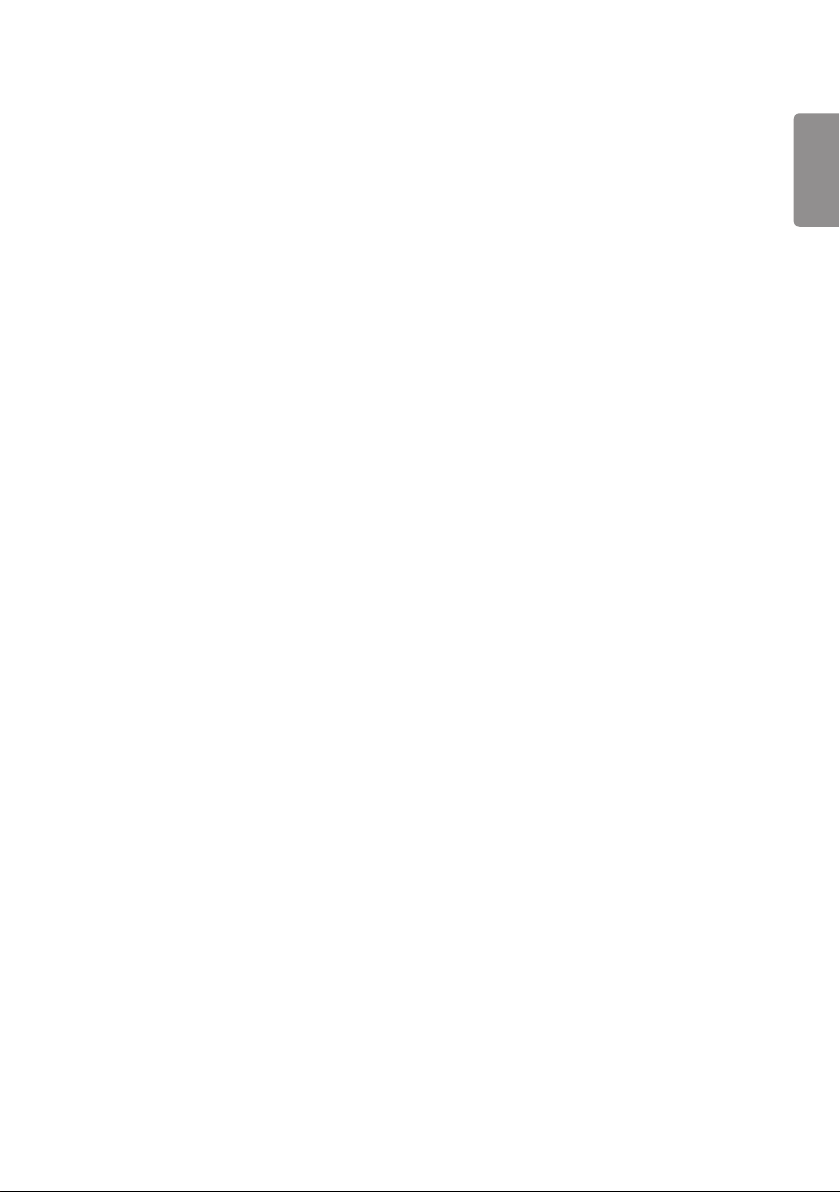
17
• Si el dispositivo de almacenamiento USB dispone de varias particiones, o si utiliza un lector de varias tarjetas USB,
puede usar hasta cuatro particiones o dispositivos de almacenamiento USB.
• Si se conecta un dispositivo de almacenamiento USB a un lector de varias tarjetas USB, puede que no se detecte su
volumen de datos.
• Si el dispositivo de almacenamiento USB no funciona correctamente, desconéctelo y vuelva a conectarlo.
• La velocidad de detección difiere entre dispositivos.
• Si el dispositivo de almacenamiento USB está conectado en el modo de espera, el disco duro específico se cargará
automáticamente al encenderse la pantalla.
• La capacidad recomendada es de 1 TB o menos para un disco duro USB externo y de 32 GB o menos para un
dispositivo de memoria USB.
• Es posible que cualquier otro dispositivo con más capacidad que la recomendada no funcione correctamente.
• Si un disco duro USB externo no funciona con la función de ahorro de energía, apáguelo y vuelva a encenderlo.
• También se admiten dispositivos de almacenamiento USB inferiores a USB 2.0, pero es posible que no funcionen
adecuadamente con los videos.
• Se puede reconocer un máximo de 999 subcarpetas o archivos en una sola carpeta.
• Se admite el tipo SDHC de tarjetas SD. Para utilizar una tarjeta SDXC, formatéela primero en el sistema de archivos
NTFS.
• El sistema de archivos exFAT no es compatible con tarjetas SD ni dispositivos de almacenamiento USB.
• Algunos modelos no son compatibles con las tarjetas SD.
ESPAÑOL
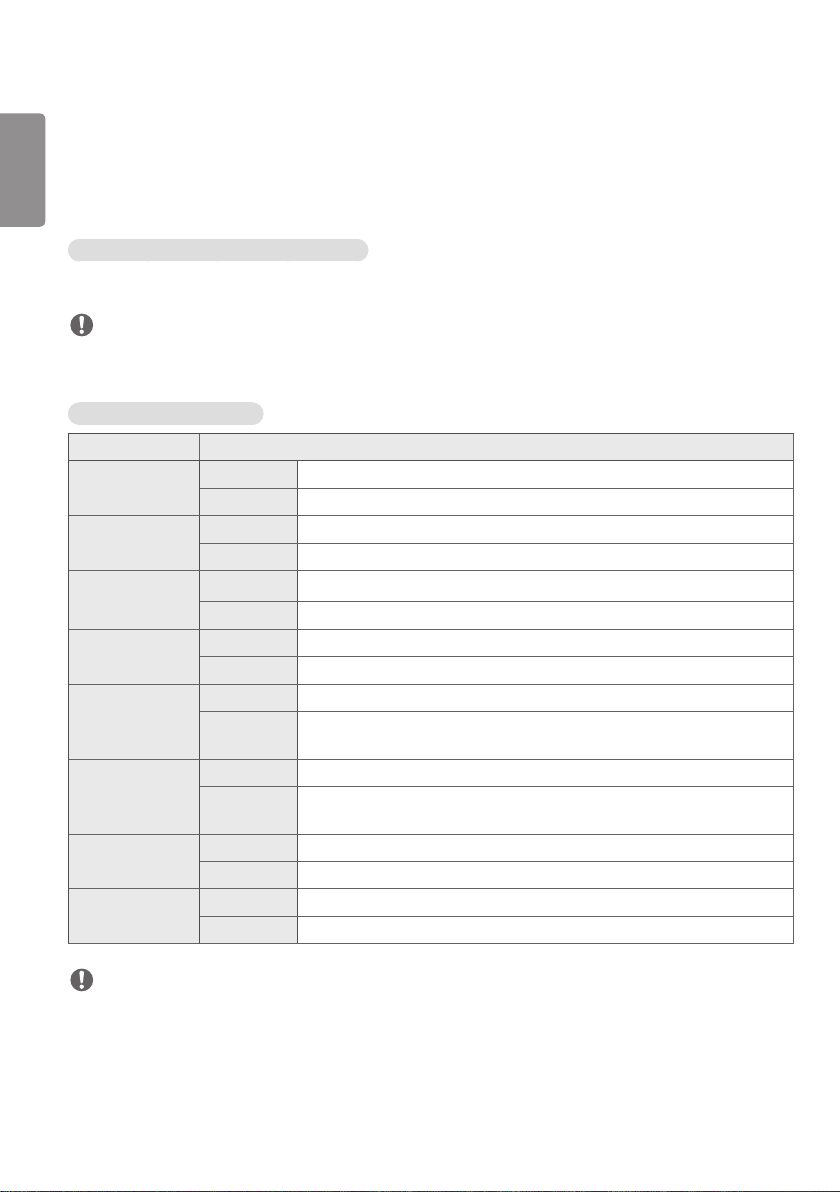
18
Foto y Video
ESPAÑOL
• La función de foto no es compatible con modelos OLED.
Archivos de foto y video compatibles
Formatos de subtítulos externos compatibles
• *.smi, *.srt, *.sub (MicroDVD, SubViewer 1.0/2.0), *.ass, *.ssa, *.txt (TMPlayer), *.psb (PowerDivX), *.dcs (DLP Cinema)
NOTA
• Los subtítulos no son compatibles en determinados modelos.
• No se admiten subtítulos integrados.
Códecs de video compatibles
Extensión Códec
.asf, .wmv Video Perfil VC-1 Advanced (excluye WMVA), perfiles VC-1 simple y principal
Audio WMA estándar (excluye WMA v1/WMA Speech)
.avi Video Xvid (excluye 3 warp-point GMC), H. 264/AVC, Motion JPEG, MPEG-4
Audio MPEG-1 Layer I, II, MPEG-1 Layer III (MP3), Dolby Digital, LPCM, ADPCM, DTS
.mp4, .m4v, .mov Video H.264/AVC, MPEG-4, HEVC
Audio Dolby Digital, Dolby Digital Plus, AAC, MPEG-1 Layer III (MP3)
.3gp, .3g2 Video H.264/AVC, MPEG-4
Audio AAC, AMR-NB, AMR-WB
.mkv Video MPEG-2, MPEG-4, H.264/AVC, VP8, VP9, HEVC
Audio Dolby Digital, Dolby Digital Plus, AAC, PCM, DTS, MPEG-1 Layer I, II, MPEG-1
Layer III (MP3)
.ts, .trp, .tp, .mts Video H.264/AVC, MPEG-2, HEVC
Audio MPEG-1 Layer I, II, MPEG-1 Layer III (MP3), Dolby Digital, Dolby Digital Plus,
AAC, PCM
.mpg, .mpeg, .dat Video MPEG-1, MPEG-2
Audio MPEG-1 Layer I, II, MPEG-1 Layer III (MP3)
.vob Video MPEG-1, MPEG-2
Audio Dolby Digital, MPEG-1 Layer I, II, DVD-LPCM
NOTA
• No es compatible con videos 3D.
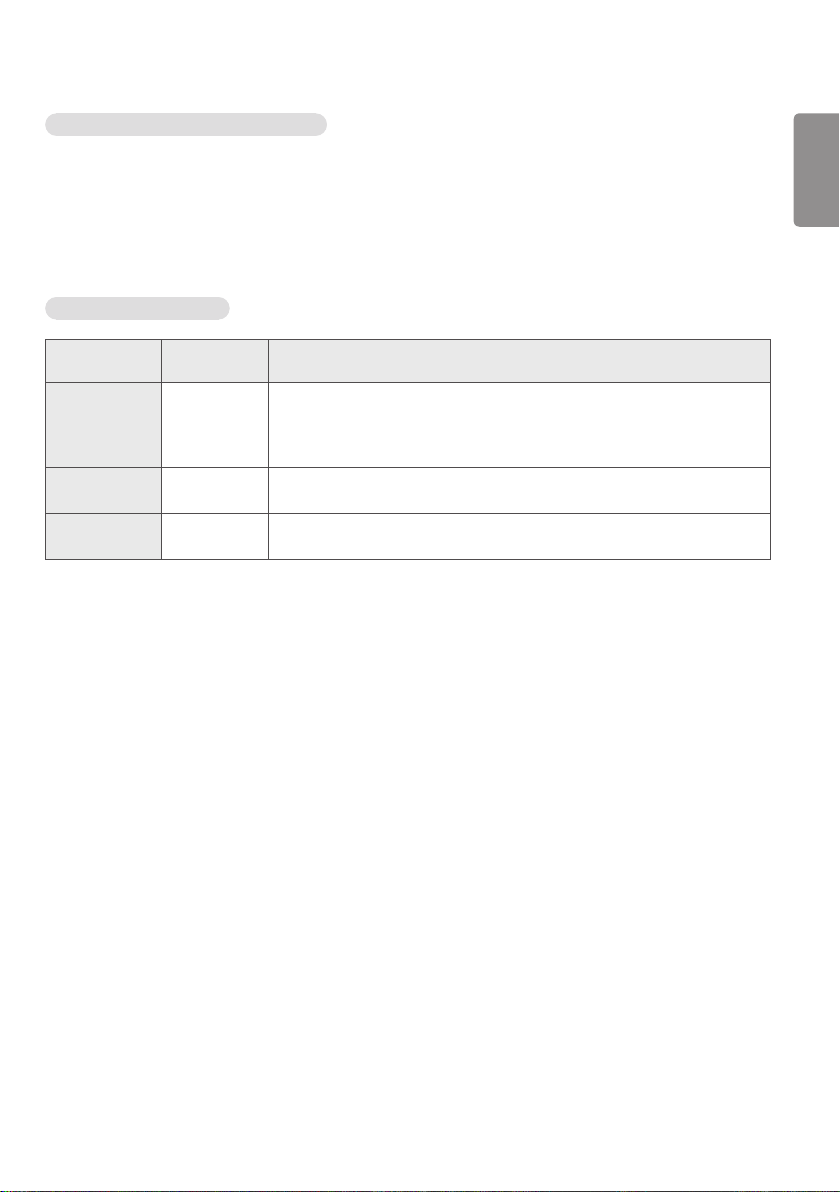
19
Velocidad máxima de transmisión de datos
• Video Full HD
H.264 1 920 x 1 080 a 60P BP/MP/HP a L4.2 40Mbps
HEVC 1 920 x 1 080 a 60P MP a L4.1, perfil Main10 a L4.1 40Mbps
• Ultra HD (Solo en modelos Ultra HD)
H.264 1 920 x 1 080 a 60P 4 096 x 2 160 a 30P BP/MP/HP a L5.1 50Mbps
HEVC 4 096 x 2 160 a 60P MP a L5.1, perfil Main10 a L5.1 50Mbps
Archivo de foto compatible
Formato de
archivo
.jpeg, .jpg, .jpe JPEG • Mínimo: 64x64
.png PNG • Mínimo: 64x64
.bmp BMP • Mínimo: 64x64
Formato Elemento
• Máximo
- Tipo normal: 15 360 (An). x 8 640 (Al).
- Tipo progresivo: 1 920 (An). x 1 440 (Al).
• Máximo: 5760 (An). x 5760 (Al).
• Máximo: 1920 (An). x 1080 (Al).
ESPAÑOL
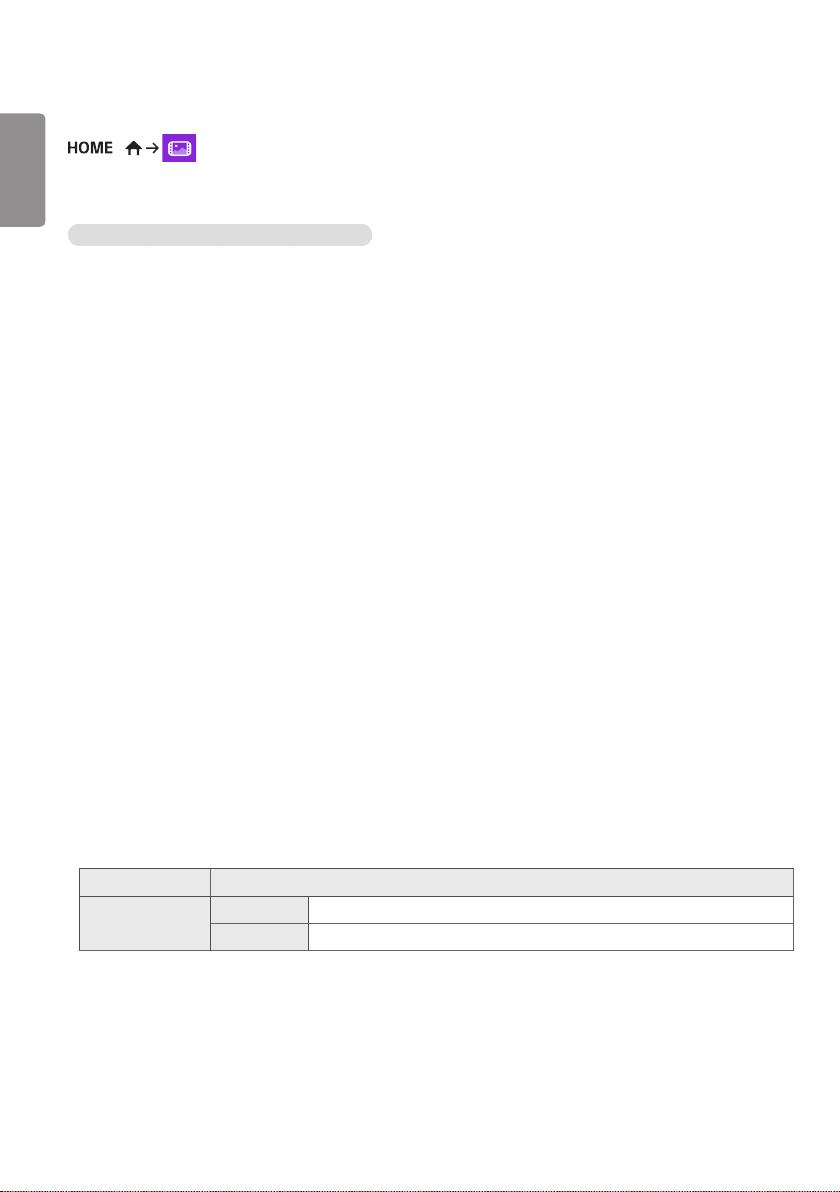
20
Visualización de fotos y videos
ESPAÑOL
/
1 Seleccione el dispositivo de almacenamiento que desee.
2 Seleccione y visualice la foto o el video que desee.
Sugerencias para reproducir archivos de video
• Es posible que algunos subtítulos creados por los usuarios no funcionen correctamente.
• Algunos caracteres especiales en los subtítulos no se representan.
• Los subtítulos no admiten etiquetas HTML.
• No están disponibles los subtítulos en idiomas diferentes a los admitidos.
• La pantalla puede sufrir interrupciones temporales (detención de la imagen, reproducción más rápida, etc.) cuando se
cambia el idioma del audio.
• Puede que un archivo de video dañado no se reproduzca correctamente o que no se puedan utilizar algunas funciones
del reproductor.
• Es posible que los archivos de video producidos con ciertos codificadores no se reproduzcan correctamente.
• Si la estructura de video y audio del archivo grabado no se intercala, se emite el video o el audio.
• Es posible que los archivos de video de tipos y formatos distintos a los especificados no se reproduzcan
correctamente.
• La tasa máxima de bits de archivos de video reproducible es de 20 Mbps. (Solo Motion JPEG: 10 Mbps)
• No podemos garantizar la correcta reproducción de archivos codificados de nivel 4,1 o superior en H.264/AVC.
• No se admiten archivos de video con un tamaño superior a 30 GB.
• El archivo de video y su archivo de subtítulos deben estar ubicados en la misma carpeta. El archivo de video y su
archivo de subtítulos deben tener el mismo nombre para que el subtítulo pueda reproducirse correctamente.
• Puede que la reproducción de un video mediante una conexión USB que no admita alta velocidad no funcione
correctamente.
• Es posible que los subtítulos en un dispositivo Network Attached Storage (Almacenamiento conectado a la red) no se
admitan, según el fabricante y el modelo.
• La transmisión de archivos como compensación de movimiento global (GMC) o estimación de movimiento de cuarto
de píxel (Qpel) no se admite.
• (Solo para modelos Ultra HD) Imagen Ultra HD: 3 840 X 2 160
Es posible que no se puedan reproducir algunos videos Ultra HD codificados con HEVC distintos a los que proporciona
LG Electronics.
Se pueden utilizar algunos códecs después de actualizar el software.
Extensión Códec
.mkv, .mp4, .ts Video H.264/AVC, HEVC
Audio Dolby Digital, Dolby Digital Plus, AAC, HE-AAC
• Los tamaños de archivos reproducibles pueden variar según la condición de codificación.
• No se admite el perfil AAC Main.
• Es posible que los archivos de video creados con algunos codificadores no se reproduzcan.
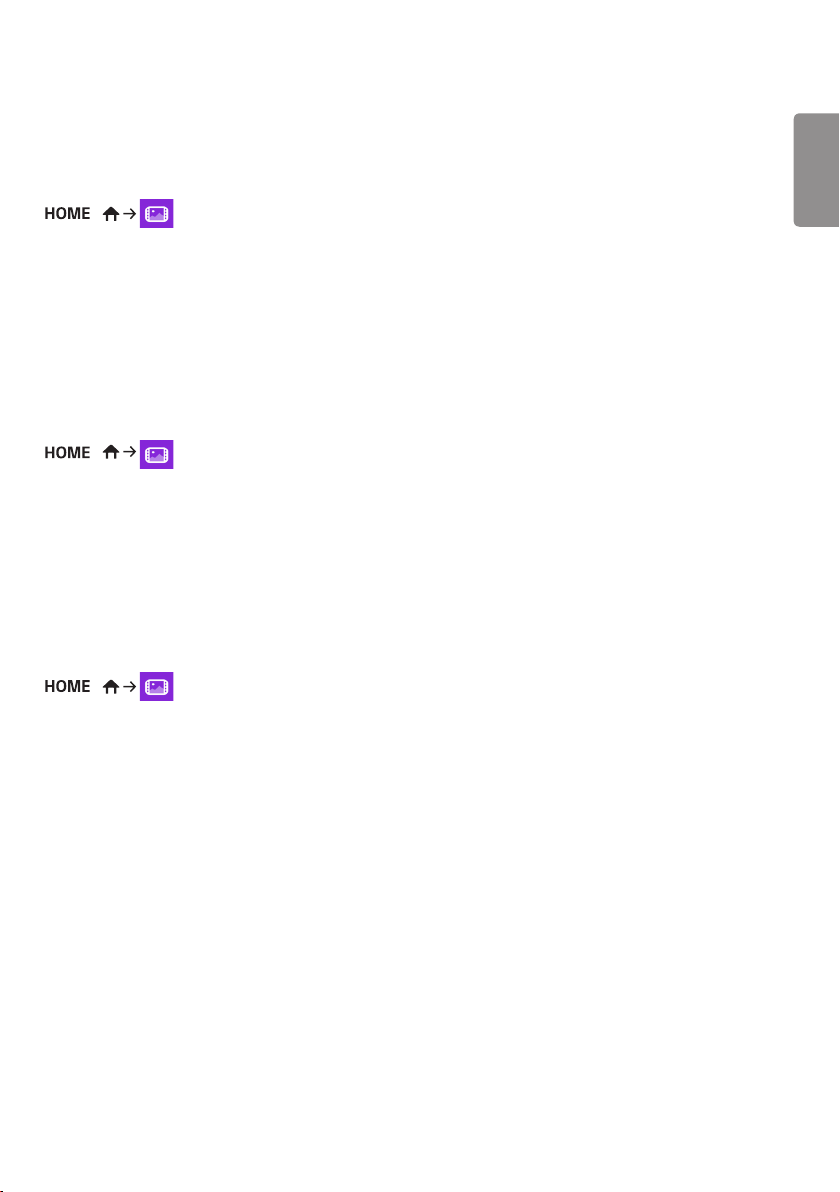
21
Reproducción programada
• Solo se aplica a determinados modelos.
Puede programar el contenido seleccionado para reproducirlo en un determinado momento. (La reproducción
programada está disponible con entradas externas).
/
1 Seleccione el dispositivo de almacenamiento que desee.
2 Acceda a la carpeta que contiene el archivo que desea programar.
3 Haga clic en el botón Nueva Reproducción Programada en el margen superior derecho.
4 Seleccione el contenido que desea programar para reproducir.
5 Introduzca los detalles de programación para crear una nueva programación.
6 Vea el contenido seleccionado reproducirse a la hora establecida.
Exportar
• Solo se aplica a determinados modelos.
/
1 Seleccione el dispositivo de almacenamiento que desee.
2 Acceda a la carpeta que contiene el archivo que desea exportar.
3 Haga clic en el botón Exportar en el margen superior derecho.
4 Seleccione el archivo que desea exportar.
5 Haga clic en el botón Copiar, Mover en el margen superior derecho y seleccione el dispositivo al que desea exportar
el archivo.
6 Compruebe que el archivo se haya copiado o movido hacia el dispositivo seleccionado.
Borrar
/
1 Seleccione el dispositivo de almacenamiento que desee.
2 Introduzca la ruta del archivo que desea eliminar.
3 Haga clic en el botón Eliminar.
4 Seleccione el archivo que desea eliminar.
5 Haga clic en el botón Eliminar en la parte superior derecha.
6 Compruebe que se haya eliminado el archivo de la lista.
ESPAÑOL

22
Música
ESPAÑOL
Archivos de música compatibles
• Algunos de los modelos que no son compatibles con la salida de audio no pueden reproducir la música.
Formato de
archivo
.mp3 Tasa de bits De 32kbps a 320kbps
.wav Tasa de bits -
.ogg Tasa de bits De 64kbps a 320kbps
.wma Tasa de bits De 128kbps a 320kbps
Elemento Información
Frecuencia de
muestreo
Soporte MPEG1, MPEG2
Canales Mono, estéreo
Frecuencia de
muestreo
Soporte PCM
Canales Mono, estéreo
Frecuencia de
muestreo
Soporte Vorbis
Canales Mono, estéreo
Frecuencia de
muestreo
Soporte WMA
Canales Hasta 6 canales
De 16KHz a 48KHz
De 8 kHz a 48 kHz
De 8 kHz a 48 kHz
De 8 kHz a 48 kHz
Reproducción de música
/
1 Seleccione el dispositivo de almacenamiento que desee. Puede seleccionar las canciones que desearía reproducir en
todos los dispositivos de almacenamiento en Mi lista de reproducción.
2 Seleccione el contenido de música que desee y disfrute.
Borrar
/
1 Seleccione el dispositivo de almacenamiento que desee.
2 Introduzca la ruta del archivo que desea eliminar.
3 Haga clic en el botón Eliminar.
4 Seleccione el archivo que desea eliminar.
5 Haga clic en el botón Eliminar en la parte superior derecha.
6 Compruebe que se haya eliminado el archivo de la lista.

23
Contenido SuperSign
Reproduce los archivos almacenados con la opción Exportar en SuperSign Editor.
Para reproducir los archivos almacenados con la opción Exportar
/
Solo se muestra y se puede seleccionar el contenido distribuido por SuperSign Manager. Si hay un dispositivo de
almacenamiento USB/SD conectado, además se emite la imagen en el dispositivo USB/SD.
NOTA
• Si en la tarjeta SD o el dispositivo USB hay una carpeta denominada Normal o AutoPlay y tiene archivos que se
pueden reproducir, estos lo harán automáticamente cuando se conecte la tarjeta SD o el dispositivo USB.
• Los productos OLED no reproducen tipos de contenido distintos de videos individuales o archivos flash individuales.
Tampoco se reproducirá el contenido producido a través de SuperSign Editor.
Información
Para verificar la información básica del Monitor Signage
/
Puede ver la información básica de Monitor Signage.
También puede cambiar a Modo Ahorro de energía inteligente o establecer la configuración de Recuperación ante fallo.
(Puede cambiar a Modo Ahorro de energía inteligente solo cuando el Modo Ahorro de energía está apagado. El modo de
ahorro de energía inteligente no está disponible en modelos OLED).
ESPAÑOL

24
Programador de Contenido Local
ESPAÑOL
• Solo se aplica a determinados modelos.
• La resolución recomendada para la reproducción de fotos programadas es de 4 096 x 2 160 o inferior.
Establecimiento de una reproducción programada
Puede crear una reproducción programada con el Programador de Contenido Local y la aplicación Foto y Video.
Reproducción programada con Foto y Video
• Primer método: Consulte la sección de reproducción programada en la aplicación Foto y Video.
• Segundo método: /
1 Presione el botón Nueva Reproducción Programada en el margen superior derecho.
2 Presione el botón Contenido Local.
3 Seleccione el dispositivo de almacenamiento que desea programar para reproducir.
4 Seleccione el contenido que desea programar para reproducir después de navegar a la aplicación Foto y Video.
5 Introduzca los detalles de programación para crear una nueva programación.
6 Vea el contenido seleccionado reproducirse a la hora establecida.
Reproducción programada con entrada externa
/
1 Presione el botón Nueva Reproducción Programada en el margen superior derecho.
2 Seleccione la Fuente De Entrada.
3 Introduzca los detalles de programación para crear una nueva programación.
4 Controle su entrada externa seleccionada a la hora establecida.

25
Screen Share
• Solo se aplica a determinados modelos.
Permite que las pantallas de dispositivos, como un dispositivo móvil o una PC Windows, se muestren en el monitor
mediante conexiones inalámbricas, como WiDi o Miracast.
Uso de Screen Share
/
1 Realice la conexión según las instrucciones proporcionadas en la guía, a la cual puede acceder a través del botón
Connection Guide en la esquina superior derecha.
2 Una vez establecida la conexión, se activa Screen Share entre el dispositivo del usuario y el monitor.
NOTA
Configuración de WiDi (Pantalla inalámbrica)
WiDi, abreviatura de Wireless Display, es un sistema que transmite inalámbricamente archivos de video y sonido a la
pantalla, desde una computadora portátil compatible con Intel WiDi.
Esto está disponible solo en determinados modos de entrada (Compuesta/Componente/RGB/HDMI/DP/OPS/DVI-D).
Con otros modos, LG Signage no puede ser detectado por su computadora.
1 Conecte la computadora portátil a un AP. (Esta función puede utilizarse sin un AP, pero se recomienda conectarla
para obtener un rendimiento óptimo). Ejecute el programa WiDi ( ) en su computadora portátil.
2 Se buscan los dispositivos con LG Signage más cercanos compatibles con WiDi. En la lista de pantallas detectadas,
seleccione un dispositivo Signage para conectarse y, a continuación, haga clic en Conectar. Ingrese el número PIN
de 8 dígitos (a) que aparece en Signage en el campo de entrada de su computadora portátil (b) y haga clic en
Continuar.
ESPAÑOL
Pantalla de Signage
Pantalla de la computadora
portátil
3 La pantalla de la computadora portátil aparece en la pantalla de Signage en menos de 10 segundos. El entorno
inalámbrico podría afectar la visualización de la pantalla. Si no hay buena conexión, es posible que se pierda la
conexión Intel WiDi.
• No es necesario que LG Signage esté registrado.
• Para obtener más información sobre cómo utilizar Intel WiDi, visite http://intel.com/go/widi.
• Esto funciona normalmente con WiDi 3.5 o versiones posteriores.
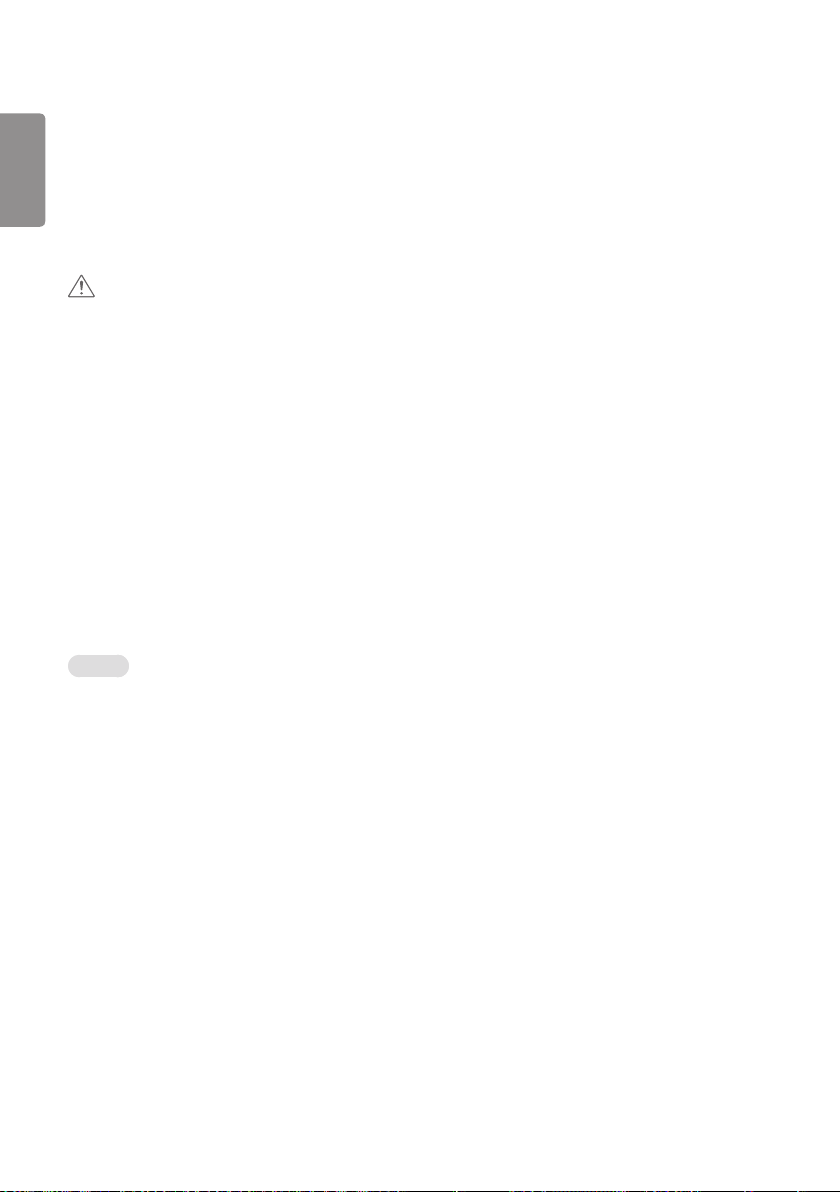
26
Administrador de grupo
ESPAÑOL
• Solo se aplica a determinados modelos.
Mediante el uso de este programa de edición de contenidos basado en una plantilla, puede producir, administrar y
reproducir contenido. Hay tres modos: Principal, Secundario e Independiente. El programa puede utilizarse para distribuir
y reproducir programas entre los modos Principal y Secundario. Además, ofrece acceso desde el dispositivo móvil o la
PC.
PRECAUCIÓN
• Puede visualizarse un máximo de 5.000 imágenes almacenadas en una unidad USB o una tarjeta SD desde su PC
o dispositivo móvil. No se pueden mostrar más de 5.000 imágenes desde su PC o dispositivo móvil. Además, le
recomendamos que no almacene más de 1.000 imágenes para utilizar en la unidad USB o la tarjeta SD. Si utiliza más
de 1.000 imágenes, es posible que las imágenes no se muestren correctamente, dependiendo de su entorno.
• Dispositivos compatibles (algunas de las funciones pueden no estar disponibles según el tipo o la versión de su
dispositivo o navegador).
- Android 4.4 o posterior (Chromium v.38.0)
- iOS 8 o posterior (Safari v.600.1.4 o posterior)
- Computadora: Chromium v.38.0
• Resoluciones admitidas (este programa está optimizado para las siguientes resoluciones):
- 360 x 640, 600 x 960, 375 x 667, 768 x 1 024 y 1 920 x 1 080
• Si reproduce videos UHD en un modelo UHD, es posible que los videos con una alta tasa de transferencia no se
reproduzcan correctamente debido a las limitaciones de la velocidad de procesamiento.
• Puede seleccionar el modo Secundario en modo Principal cuando los monitores están conectados a la misma red.
• Es posible que los archivos de video de más de 50 MB no se carguen correctamente desde dispositivos móviles. Le
recomendamos que reproduzca tales archivos a través de dispositivos de almacenamiento USB/SD.
Función
Las siguientes funciones se proporcionan según el modo seleccionado por el usuario. Sin embargo, el modo Secundario
se establece automáticamente en el monitor seleccionado en modo Principal.
• Maestro
- Grupo: Agregar/Editar/Eliminar/Control (Volumen, Luz de fondo, Reiniciar, Salir)
- Contenido: Agregar/Editar/Eliminar
- Programación: Agregar/Editar/Eliminar/Distribuir/Reproducir
- Editar número PIN/Copia de seguridad USB automática/Restauración de copia de seguridad USB/Configuración de
correo/Código QR/Modo de dispositivo
• Esclavo
- Reproduce el programa distribuido por el modo Principal
• Independiente
- Contenido: Agregar/Editar/Eliminar
- Programación: Agregar/Editar/Eliminar/Distribuir/Reproducir
- Editar número PIN/Código QR/Modo de dispositivo
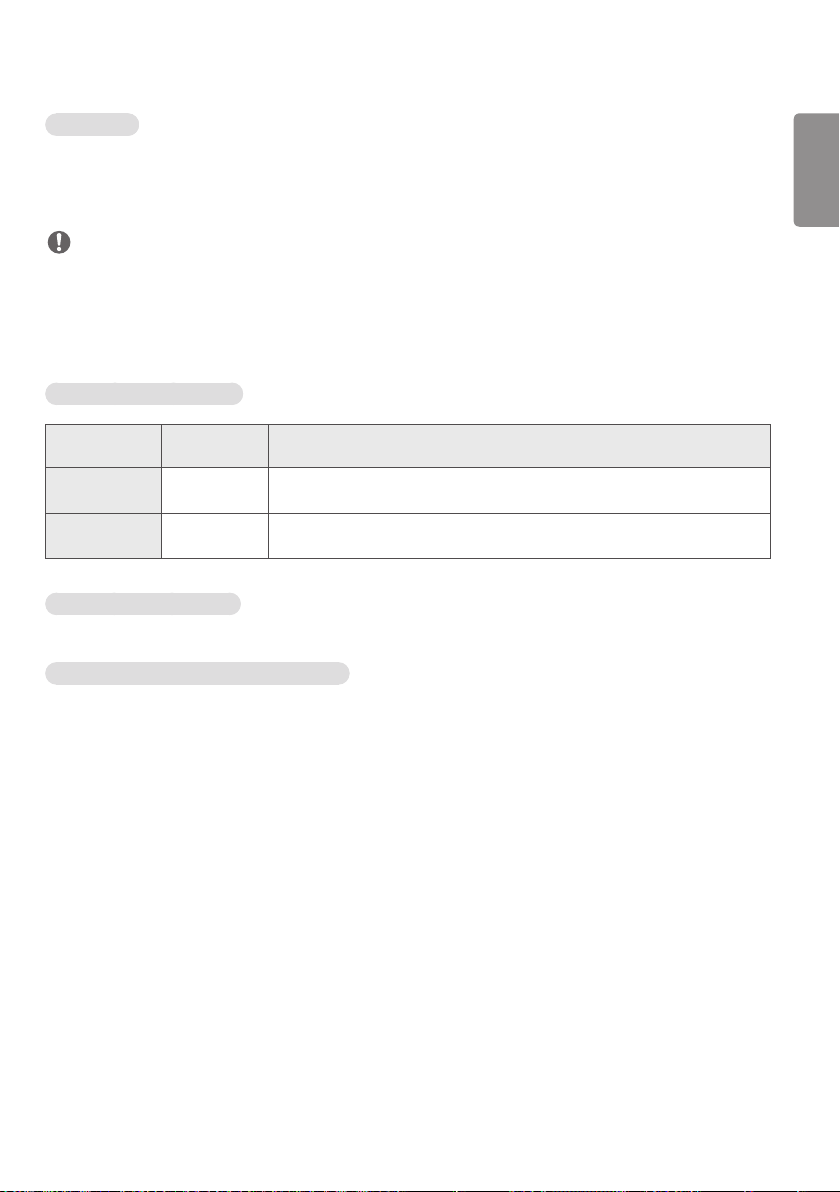
27
Modo de uso
• Monitores: ejecute la aplicación en la barra de Inicio y agregue, edite o elimine el contenido deseado.
• Dispositivos móviles: ejecute la aplicación en la barra de Inicio y obtenga acceso mediante el código QR o la URL
proporcionada.
NOTA
• Si utiliza un dispositivo móvil, debe seguir un proceso de autorización mediante el uso de un código PIN. El código PIN
predeterminado es "000000".
• Cuando utilice una PC, use la función de pantalla completa (F11) en resolución 1 920 x 1 080 (Full HD) para ver lo
mismo que en el monitor.
• Para eliminar una programación distribuida, deshabilite la programación y redistribuya.
Archivos de foto compatibles
Formato de
archivo
.jpeg, .jpg JPEG • Mínimo: 64x64
.png PNG • Mínimo: 64x64
Códecs de video compatibles
Consulte la tabla "Códecs de video compatibles" de la aplicación Foto y Video.
Sugerencias para reproducir archivos de video
Consulte la subsección "Sugerencias para reproducir archivos de video" de la aplicación Foto y Video.
Formato Elemento
• Máximo: 1920 (An). x 1080 (Al).
• Máximo: 1920 (An). x 1080 (Al).
ESPAÑOL

28
Herramienta nivelador
ESPAÑOL
• Solo se aplica a determinados modelos.
Puede comprobar si el producto esta nivelado de manera horizontal y vertical cuando instala el producto al aire libre en
una carcasa.
Acceso a la Herramienta nivelador
/
Puede comprobar si el producto está nivelado de manera horizontal y vertical.
Salida de la Herramienta nivelador
Para salir de la Herramienta nivelador, presione la tecla EXIT en su control remoto.
Comprobación del ángulo del producto
/
• Puede comprobar la inclinación del producto mediante la burbuja en el nivelador y el indicador de ángulo.
• La inclinación izquierda/derecha se indica mediante el nivelador y el indicador de ángulo en el lado izquierdo de la
pantalla.
• La inclinación hacia delante/atrás se indica mediante el nivelador y el indicador de ángulo en el lado derecho de la
pantalla.
NOTA
• Si se inclina el producto más de cinco grados en cualquier dirección, una flecha roja parpadeará indicando la dirección
hacia dónde se debe ajustar el producto.
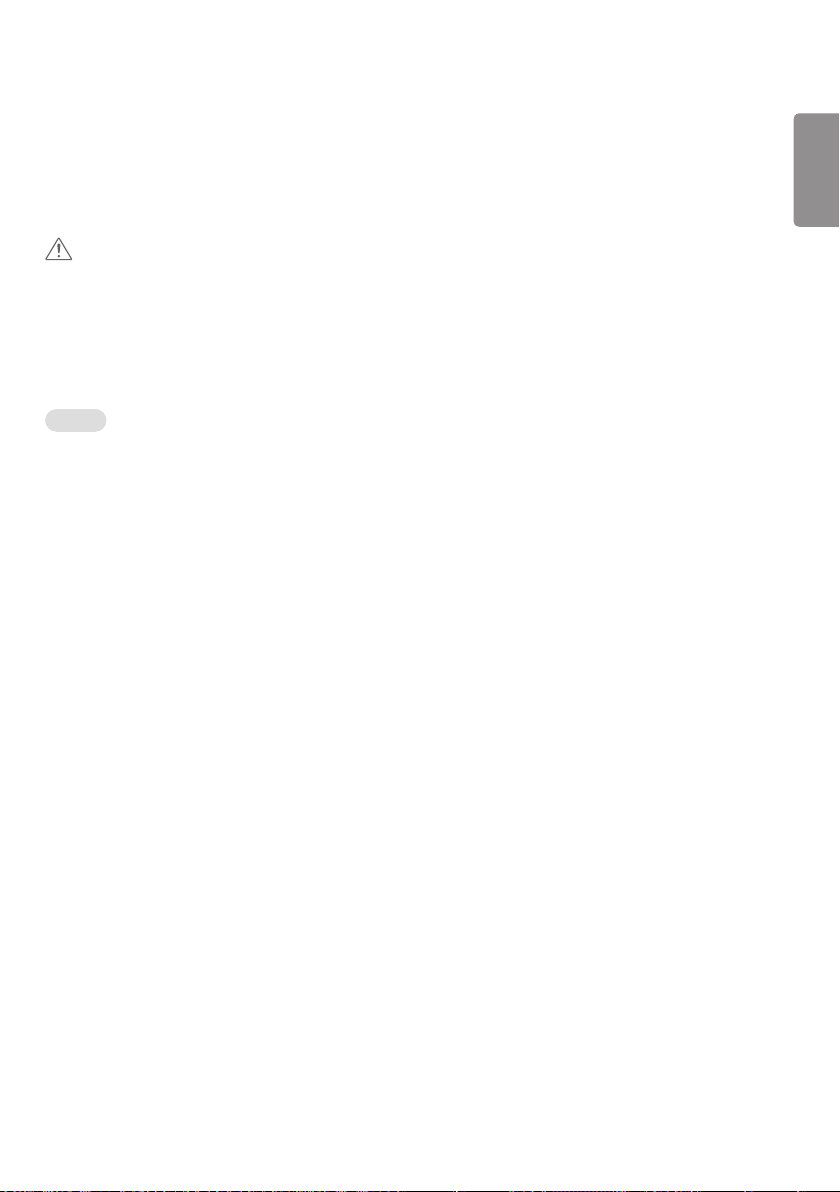
29
Administrador de control
• Solo se aplica a determinados modelos.
Puede controlar y comprobar el estado de la pantalla mediante el navegador web.
Esta función está disponible para PC y dispositivos móviles.
PRECAUCIÓN
• Resoluciones admitidas (este programa está optimizado para las siguientes resoluciones):
- 1 280 x 1 024/375 x 667
• Navegadores admitidos (este programa está optimizado para los siguientes navegadores):
- IE 11 o posterior/Chrome 50 o posterior/Firefox 38 o posterior
• Si se establece en Modo vertical del OSD, el menú de OSD que aparece en la pantalla capturada tendrá una
orientación horizontal.
Función
• Tablero: muestra un resumen del estado del producto y proporciona enlaces a cada página.
• Control de dispositivos: ajusta el brillo de la pantalla, el sonido y las entradas, los reinicios, etc.
• Control virtual: muestra la imagen que aparece en el producto en tiempo real y habilita el control remoto.
• Imagen: establece el modo Imagen, Ahorro de energía, Retrato de OSD, etc.
• Red: establece el nombre de señalización, la dirección IP, etc.
• Hora: Permite activar o desactivar Establecer automáticamente y muestra la hora actual definida para el producto.
• Verificar la pantalla: Muestra la salida actual de imagen del producto.
• Monitor de puerta: Muestra si el producto está abierto o cerrado yproporciona controles para Silencio de pantalla
para cada estado.
• S/W Actualización: Proporciona actualizaciones de firmware.
• Gráficos: muestra información de la temperatura del producto, estado del ventilador, etc., en forma de gráfico.
• Estado del ventilador: muestra el estado del ventilador instalado en el producto.
• Registro: Muestra los registros de funcionamiento defectuoso del producto.
• Información del sistema: emite la versión de software del producto, el nombre del modelo, etc.
• Biblioteca de medios: carga archivos de medios en el producto y genera el archivo cargado.
ESPAÑOL
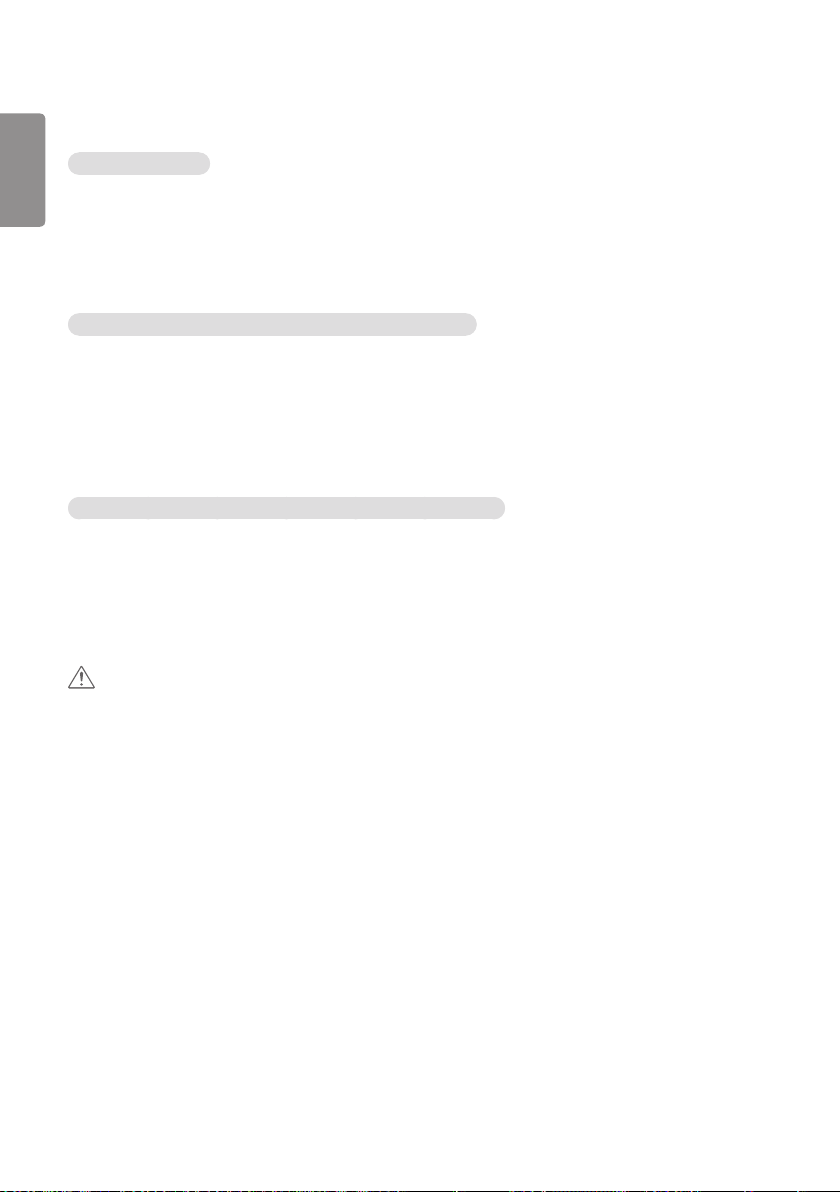
30
Modo de uso
ESPAÑOL
En una computadora
1 Ingrese "https://Product IP address:3737" en la barra de direcciones del navegador para acceder a la página de
inicio de sesión del Administrador de control.
2 Ingrese la contraseña en la ventana de contraseña (la contraseña predeterminada es "000000").
3 Haga clic en el botón Login después de ingresar la contraseña para acceder a Dashboard.
4 Haga clic en la imagen con forma de rostro para acceder al Menú de usuario (Change Password, Logout).
En un dispositivo móvil (mediante el ingreso de la dirección IP)
1 Ingrese "https://Product IP address:3737" en la barra de direcciones del navegador para acceder a la página de
inicio de sesión del Administrador de control.
2 Ingrese la contraseña en la ventana de contraseña (la contraseña predeterminada es "000000").
3 Haga clic en el botón Login después de ingresar la contraseña para acceder a Dashboard.
4 Haga clic en el botón de menú en la parte superior izquierda para ampliar el menú.
5 Haga clic en la imagen con forma de rostro para acceder al Menú de usuario (Change Password, Logout).
En un dispositivo móvil (mediante el reconocimiento de código QR)
1 Inicie la aplicación Administrador de control.
2 Lea el código de QR con su teléfono inteligente para acceder a la página de inicio de sesión.
3 Haga clic en el botón Login después de ingresar la contraseña para acceder a Dashboard.
4 Haga clic en el botón de menú en la parte superior izquierda para ampliar el menú.
5 Haga clic en la imagen con forma de rostro para acceder al Menú de usuario (Change Password, Logout).
PRECAUCIÓN
• Para las aplicaciones que no admiten protocolos de seguridad, ingrese la dirección que se muestra en la pantalla de la
aplicación en su navegador para acceder al Administrador de control.

31
Realice los siguientes pasos si tiene problemas con el certificado de seguridad cuando intenta acceder.
En Chrome
1 Haga clic en 'ADVANCED'
2 Haga clic en 'Proceed to product IP address (unsafe)'
ESPAÑOL

32
En FireFox
ESPAÑOL
1 Haga clic en 'Advanced'
2 Haga clic en 'Add Exception...'

33
3 Haga clic en 'Confirm Security Exception'
En Internet Explorer
1 Haga clic en 'Continue to this website (not recommended)'.
ESPAÑOL
* El texto de los enlaces y botones puede variar según el SO (Sistema operativo) o la configuración de idioma utilizada.

34
Multipantalla
ESPAÑOL
• Solo se aplica a determinados modelos.
Esta función le permite ver varias entradas externas y
videos en una sola pantalla.
Acceso a Multipantalla
Ingrese a [Multipantalla] para seleccionar el diseño de
la pantalla.
NOTA
• Cuando ingresa a [Multipantalla], la pantalla puede
parpadear, la imagen puede aparecer de manera
anormal en determinados dispositivos y la resolución
óptima se selecciona automáticamente. Si esto ocurre,
reinicie el monitor.
Selección de un diseño de pantalla
Cuando ingrese a [Multipantalla] sin haber establecido
ningún diseño de pantalla, aparece el menú de selección
de diseño de pantalla.
Si no aparece el menú de diseño de pantalla, puede
presionar la tecla de flecha hacia arriba en el control
remoto para ir a la barra de menú de diseño de pantalla
y selecciónela para mostrar el menú de diseño de
pantalla.
Cierre del menú de diseño de pantalla
En el menú de diseño de pantalla, presione la tecla de
flecha arriba en el control remoto para ir a la barra de
menús de diseño de pantalla y selecciónelo, o presione
la tecla ATRÁS para cerrar el menú de diseño de
pantalla.
Cambio de la entrada de la pantalla
Presione el botón ubicado en la parte superior
derecha de cada pantalla dividida para seleccionar la
entrada que desea.
NOTA
• Las entradas que ya han sido seleccionadas para otras
pantallas divididas no se pueden volver a seleccionar.
Para seleccionarlas, presione el botón RESTABLECER
para restablecer primero las entradas de todas las
pantallas.
• El modo PIP solo está disponible cuando la Rotación
de contenido y el Retrato de OSD se establecen en 0.
Reproducción de videos en pantallas divididas
Presione el botón , en la esquina superior derecha de
cada división de pantalla, seleccione Archivo de video,
luego seleccione un dispositivo de almacenamiento para
ver la lista de videos en el dispositivo seleccionado. A
continuación, seleccione el video deseado de la lista
para reproducirlo.
NOTA
• Se pueden reproducir en las pantallas divididas los
videos creados con los códecs HEVC, MPEG-2, H.264
o VP9. Cuando se utiliza el modo PIP, no se pueden
utilizar las siguientes combinaciones.
Principal Secundaria
HEVC HEVC
H.264 HEVC
MPEG-2 HEVC
VP9 VP9

35
AUDIO
(RGB/DVI)
REMOTE
CONTROL IN
RS-232C OUT
RS-232C IN
RS-232C OUT
RS-232C IN
RS-232C OUT
RS-232C IN
Configuración de ID de imagen
• Solo se aplica a determinados modelos.
[ID DE IMAGEN] se usa para cambiar la configuración
de (la pantalla de) un equipo específico mediante un
solo receptor de IR para visión múltiple. Un monitor
y un receptor de IR y otros monitores se pueden
comunicar por medio de cables RS-232C. Cada monitor
se identifica a través de un ID de equipo. Si asigna el
[ID DE IMAGEN] con el control remoto, solo se pueden
controlar de forma remota pantallas con ID DE IMAGEN
e ID de equipo que coincidan.
1 Asigne el ID de equipo a los monitores instalados
como se indica a continuación.
IR y sensor de luz
Cables RS-232C
ID DE IMAGEN
NOTA
• Si el ID DE IMAGEN se establece en 2 solo la parte
superior derecha del monitor, la cual tiene un ID de
equipo 2 se puede controlar con señales IR.
• Si presiona el botón verde APAGADO para ID DE
IMAGEN, se apagan los ID DE IMAGEN para todos
los monitores. Si luego presiona cualquier botón
del control remoto, todos los monitores se pueden
controlar con señales IR independientemente del ID
de equipo.
ESPAÑOL
2 Presione el botón rojo ON en el control remoto para
asignar el PICTURE ID.
3 Asigne el ID de equipo a la selección que desee.
• Un equipo con ID de equipo e ID DE IMAGEN distintos
no se puede controlar con señales de IR.

36
ESPAÑOL
CÓDIGOS IR
No todos los modelos son compatibles con la función HDMI/USB.
Según el modelo, es posible que algunos códigos de tecla no sean compatibles.
Código (hexa) Función Observación
08 (ENCENDIDO) Botón del control remoto
C4 MONITOR ON Botón del control remoto
C5 MONITOR OFF Botón del control remoto
95 (Ahorro de energía) Botón del control remoto
0B (ENTRADA) Botón del control remoto
10 Tecla numérica 0
11 Tecla numérica 1 Botón del control remoto
12 Tecla numérica 2
13 Tecla numérica 3
14 Tecla numérica 4 Botón del control remoto
15 Tecla numérica 5 Botón del control remoto
16 Tecla numérica 6
17 Tecla numérica 7 Botón del control remoto
18 Tecla numérica 8 Botón del control remoto
19 Tecla numérica 9 Botón del control remoto
02
03
E0 BRIGHTNESS (Re pág)
E1 BRIGHTNESS (Av pág)
DC (3D) Botón del control remoto
32 1/a/A Botón del control remoto
2F BORRAR Botón del control remoto
7E Botón del control remoto
79 ARC(MARK) (Relación de aspecto) Botón del control remoto
4D PSM (Modo de imagen)
09 (SILENCIAR) Botón del control remoto
(Más volumen)
(Menos volumen)
Botón del control remoto
Botón del control remoto
Botón del control remoto
Botón del control remoto
Botón del control remoto
Botón del control remoto
Botón del control remoto
Botón del control remoto
Botón del control remoto

37
Código (hexa) Función Observación
43 (CONFIGURACIÓN (Menú)) Botón del control remoto
99 Auto Config. Botón del control remoto
40 (Arriba) Botón del control remoto
41 (Abajo) Botón del control remoto
06
07
44
28 (ATRÁS) Botón del control remoto
7B TILE Botón del control remoto
5B
72
71
63
61
B1
B0
BA
8F
8E
5F
3F
7C
97
96
(Derecha)
(Izquierda)
(Aceptar)
EXIT Botón del control remoto
PICTURE ID ON (ROJO) Botón del control remoto
PICTURE ID OFF (VERDE) Botón del control remoto
AMARILLO Botón del control remoto
AZUL Botón del control remoto
W.BAL Botón del control remoto
(MENÚ S) Botón del control remoto
(HOGAR) Botón del control remoto
SWAP Botón del control remoto
MIRROR Botón del control remoto
Botón del control remoto
Botón del control remoto
Botón del control remoto
Botón del control remoto
Botón del control remoto
Botón del control remoto
Botón del control remoto
Botón del control remoto
ESPAÑOL

38
ESPAÑOL
PARA CONTROLAR VARIOS PRODUCTOS
• Solo se aplica a determinados modelos.
Utilice este método para conectar varios productos a una sola PC. Puede controlar varios productos a la vez si los
conecta a una sola PC.
En el menú Opción, el ID del monitor debe estar establecido entre 1 y 1 000 sin estar duplicado.
Conexión del cable
• La imagen puede ser diferente según el modelo.
Conecte el cable RS-232C como se muestra en la imagen.
El protocolo RS-232C se utiliza para la comunicación entre la PC y el producto. Puede encender o apagar el producto,
seleccionar una fuente de entrada o ajustar el menú OSD desde su PC.
RS-232C
OUT
PC
RS-232C
IN
Monitor 1 Monitor 2 Monitor 3Monitor 4
PC
RS-232C
RS-232C
OUT
IN
Cable 4P
(no incluido)
RS-232C
OUT
RS-232C
IN
RS-232C
OUT
RS-232C
IN
Género de
RS-232C
Cable RS-232C
(no incluido)
Monitor 1 Monitor 2 Monitor 3 Monitor 4
Cable RS-232C (no incluido)
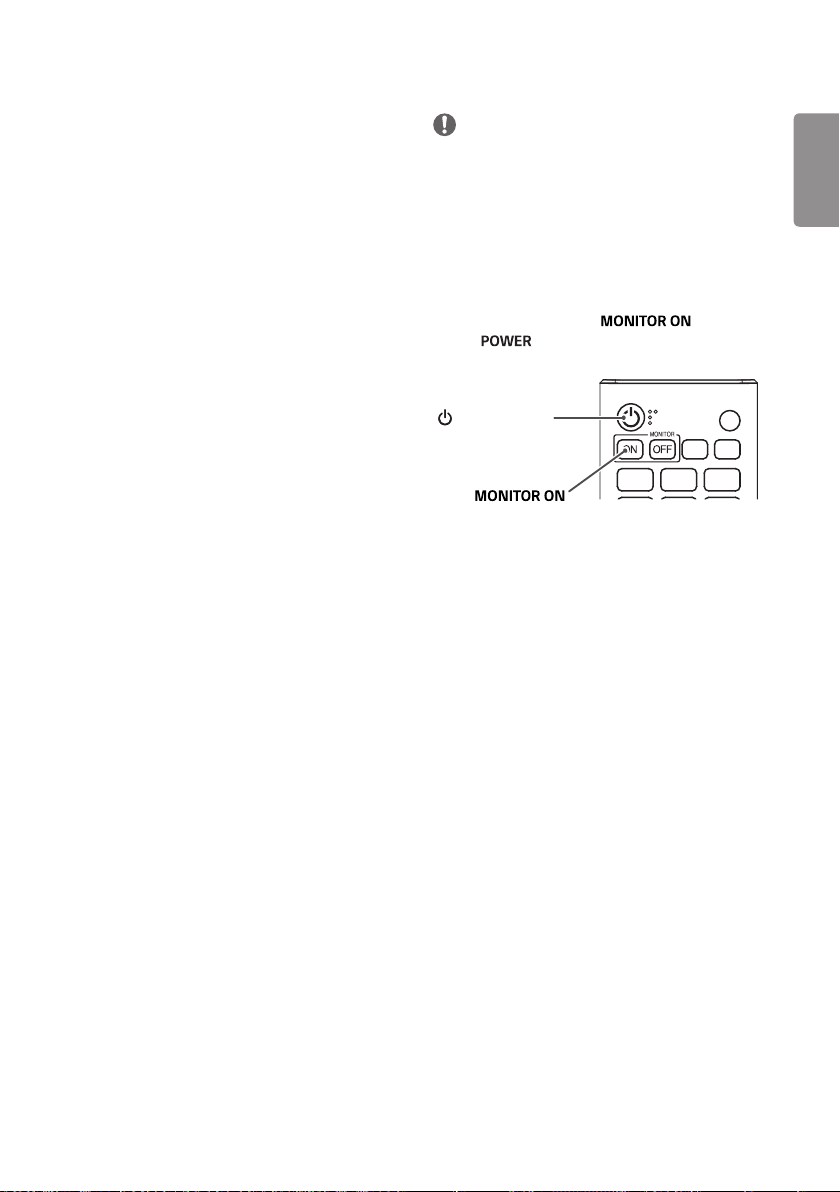
39
Parámetro de comunicación
Velocidad en baudios: 9 600 bps
Longitud de datos: 8bit
Bit de paridad: Ninguno
Bit de parada: 1bit
Control de flujo: Ninguno
Código de comunicación: Código ASCII
NOTA
• No se puede utilizar una conexión en serie IR con
conexiones de tres cables (no estándar).
• Asegúrese de usar solo el género proporcionado para
conectarse correctamente.
• Cuando los monitores con conexión en cadena (que
controla varios monitores) se desactivan y activan
sucesivamente, es posible que algunos monitores
no se enciendan. En ese caso, puede ENCENDER
MONITORES con el botón y no con el
botón .
[ENCENDIDO]
ESPAÑOL

40
Lista de referencia de comandos
ESPAÑOL
COMANDO DATOS
1 2
01 [Encendido] k a 00 a 02
02 [Seleccionar entrada] x b Consulte [Seleccionar entrada]
03 [Relación de Aspecto] k c Consulte [Relación de Aspecto]
04 [Ahorro de Energía] j q Vea [Ahorro de Energía]
05 [Modo de Imagen] d x Consulte [Modo de Imagen]
06 [Contraste] k g 00 a 64
07 [Brillo] k h 00 a 64
08 [Nitidez] k k 00 a 32
09 [Color] k i 00 a 64
10 [Tinte] k j 00 a 64
11 [Temperatura de color] x u 00 a 64
12 [Balance] k t 00 a 64
13 [Modo de Audio] d y Consulte [Modo de Audio]
14 [Silencio] k e 00 a 01
15 [Control de volumen] k f 00 a 64
16 [Hora] 1 (año/mes/día) f a Vea [Hora] 1
17 [Hora] 2 (hora/minuto/segundo) f x Vea [Hora] 2
18 [Programación de hora de apagado] f c 00 a 01
19 [Programación de hora de encendido] f b 00 a 01
20 [Temporizador apagado] ([Repetir]/[Hora]) f e Vea [Temporizador apagado]
[Temporizador encendido] ([Repetir]/
21
[Hora])
22 [Entrada de hora de encendido] f u Vea [Entrada de hora de encendido]
23 [Apagado sin señal] (15 min.) f g 00 a 01
24 [Apagado Automático] (4 horas) m n 00 a 01
25 [Idioma] f i Consulte [Idioma]
f d Vea [Temporizador encendido]
(Hexadecimal)
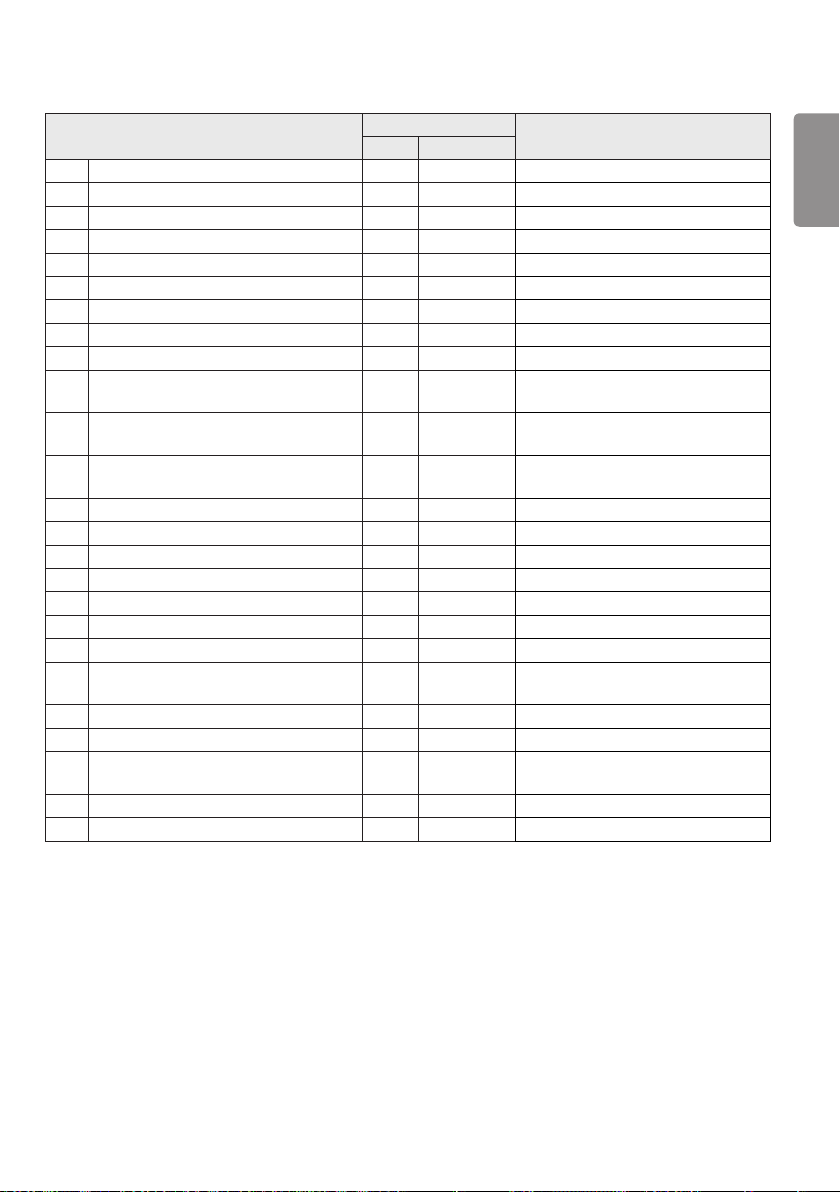
41
COMANDO DATOS
1 2
26 [Reiniciar] f k 00 a 02
27 [Temperatura actual] d n FF
28 [Tecla] m c Consulte [Tecla]
29 [Tiempo transcurrido] d l FF
30 [Número de serie del producto] f y FF
31 [Versión de software] f z FF
32 [Balance de blancos aumento de rojos] j m 00 a FE
33 [Balance de blancos aumento de verdes] j n 00 a FE
34 [Balance de blancos aumento de azules] j o 00 a FE
[Compensación de rojos en el balance de
35
blancos]
[Compensación de verdes en el balance de
36
blancos]
[Compensación de azules en el balance de
37
blancos]
38 [Luz de Fondo] m g 00 a 64
39 [Apagado de Pantalla] k d 00 a 01
40 [Modo Mosaico] d d 00 a FF
41 [Verificar el Modo mosaico] d z FF
42 [ID de Mosaico] d i Consulte [ID de Mosaico]
43 [Modo natural] d j 00 a 01
44 [Selección de DPM] f j 00 a 07
[Bloqueo de control remoto]/[Bloqueo de
45
tecla local]
46 [Encendido con retraso] f h 00 a FA
47 [Selección de recuperación ante fallo] m i 00 a 02
[Seleccione entrada de recuperación ante
48
fallo]
49 [Funcionamiento de IR] t p 00 a 02
50 [Funcionamiento de la tecla local] t o 00 a 02
s x 00 a 7F
s y 00 a 7F
s z 00 a 7F
k m 00 a 01
m j
Consulte [Seleccione entrada de
recuperación ante fallo]
(Hexadecimal)
ESPAÑOL
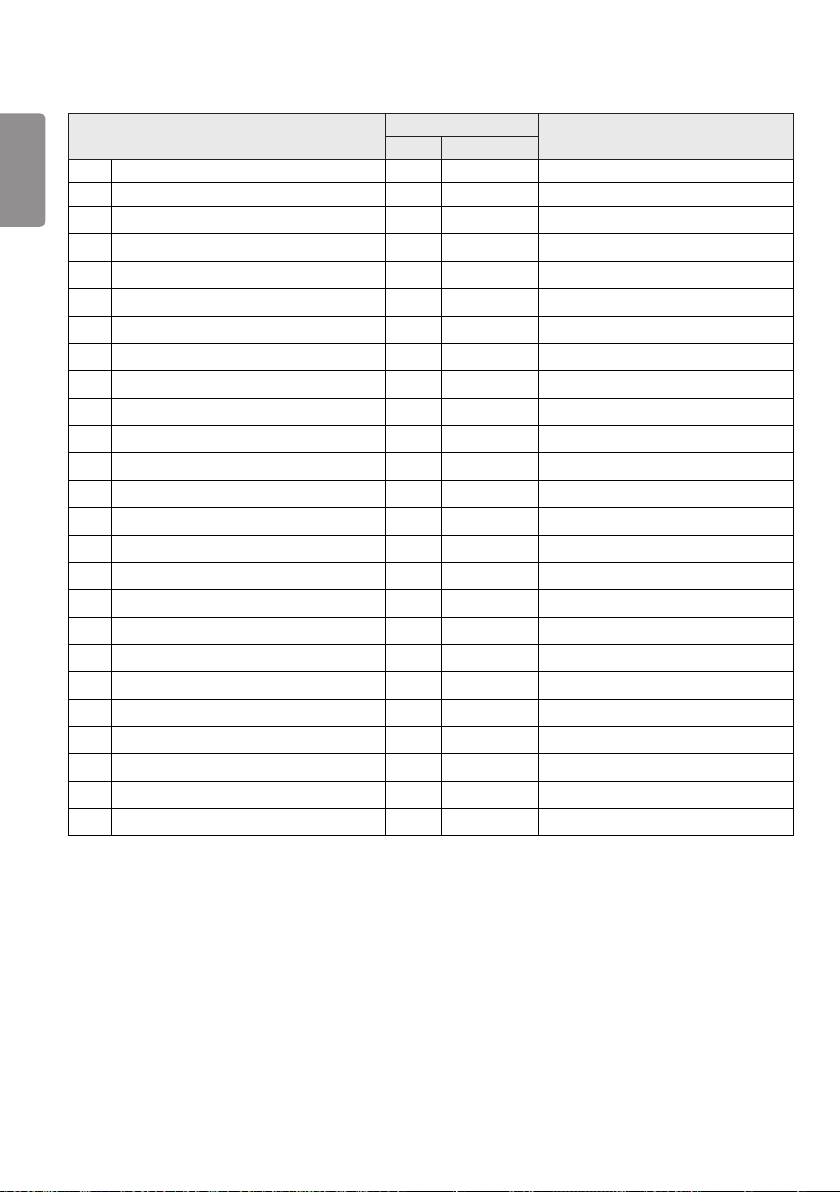
42
ESPAÑOL
51 [Verificar el estado] s v Vea [Verificar el estado]
52 [Verificar la pantalla] t z 00 a 01
53 [Parlantes] d v 00 a 01
54 [Horario de verano] s d Consulte [Horario de verano]
55 [Modo PM] s n, 0c 00 a 03
56 [Método de ISM] j p Consulte [Método de ISM]
57 [Configuración de Red] s n, 80(81)(82) Consulte [Configuración de Red]
58 [Ajuste automático] j u 01
59 [Posición H] f q 00 a 64
60 [Posición V] f r 00 a 64
61 [Tamaño H] f s 00 a 64
62 [Estado de encendido] t r 00 a 02
63 [Wake On LAN (Activación de LAN)] f w 00 a 01
64 [Automático inteligente] t i 00 a 01
65 [OSD Modo Retrato] t h 00 a 02
66 [Restablecer la configuración inicial.] t n 00 a 01
67 [Tiempo de sincronización] s n, 16 00 a 01
68 [Contenidos de sincronización] t g 00 a 01
69 [Modo Pivot] t a 00 a 01
70 [Modo de estudio] s n, 83 00 a 01
71 [Conexión encadenada LAN] s n, 84 00 a 01
72 [Rotación de Contenido] s n, 85 00 a 02
73 [Control de despertador DPM] s n, 0b 00 a 01
74 [Inversión de escaneo] s n, 87 00 a 01
75 [Baliza] s n, 88 00 a 01
COMANDO DATOS
1 2
(Hexadecimal)
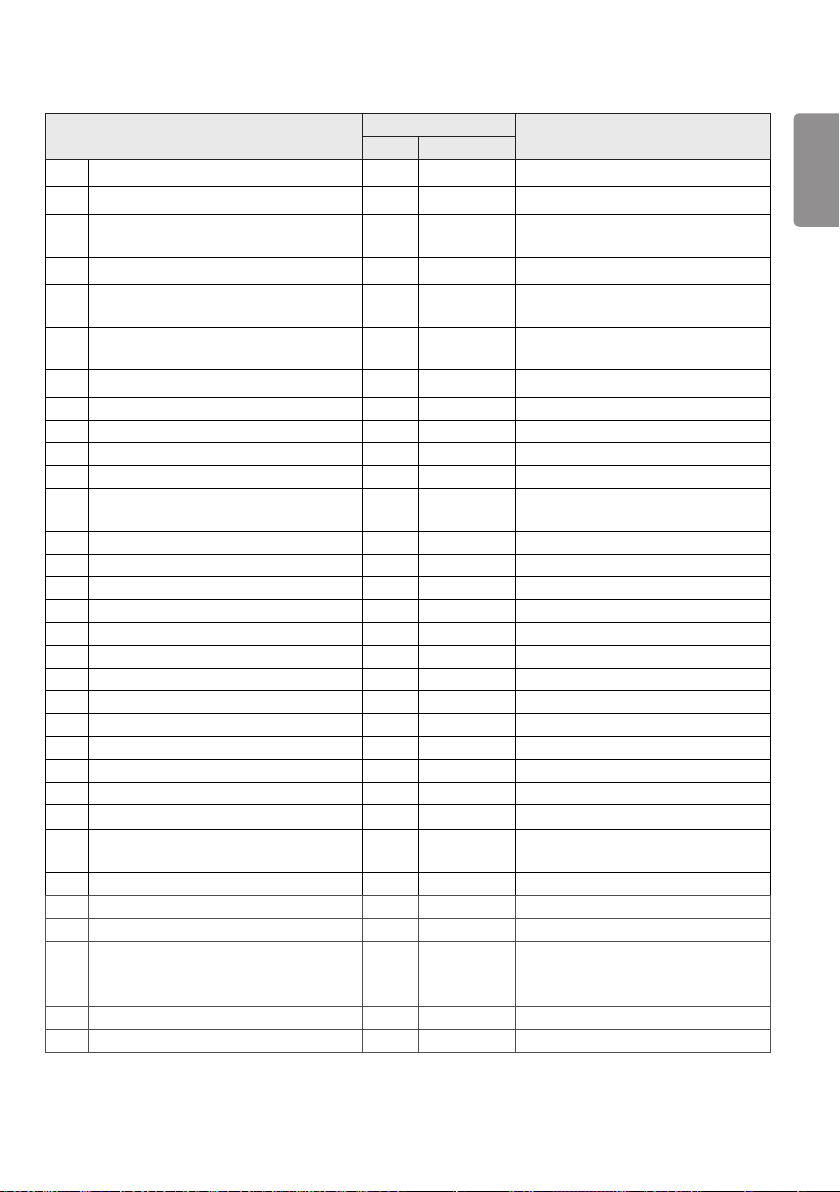
43
COMANDO DATOS
1 2
76 [Relación de Aspecto] ([Rotación]) s n, 89 00 a 01
77 [Modo de control de brillo fácil] s m 00 a 01
78 [Programación de control de brillo fácil] s s
79 Modo [multipantalla] y [Entrada] x c Vea Modo [multipantalla] y [Entrada]
80 [Relación de Aspecto] ([multipantalla]) x d
81 [Pantalla en silencio] ([multipantalla]) x e
82 [Siempre apagar pantalla] s n, 0d 00 a 01
83 [Congelar video en pantalla] k x 00 a 01
84 [Wake on LAN inalámbrica] s n, 90 00 a 01
85 [Alternador JustScan] s n, 91 00 a 01
86 [Modo Programación de vacaciones] s n, 1a 00 a 01
87 [Programación de vacaciones] s n, 1b
88 [Apagado de pantalla dual] s n, 92 00 a 02
89 [Control del ventilador] d o 00 a 03
90 [Comprobación de falla del ventilador] d w FF
91 [Lectura de valor de luminosidad] m u FF
92 [Mantenimiento BLU] m t 00 a 01
93 [Configuración de indicador de encendido] f o 00 a 01
94 [Pantalla OSD] k l 00 a 01
95 [Brillo semitransparente] s n, 95 00 a 64
96 [Modo híbrido] s n, 96 00 a 02
97 [Intervalo de retorno] s n, 97 00 a 0a
98 [Sensibilidad de proximidad] s n, 98 00 a 02
99 [Contenido HDMI IT] s n, 99 00 a 01
100 [UPnP Modo] s n, 9c 00 a 01
[Comprobación de nombre de
101
modelo]
102 [Imagen sin señal] s n, a9 00 a 01
103 Wi-Fi s n, 9f 00 a 01
104 Configuración de la Signage BLU Analógica s n, c2 00 a 01
Encendido/Apagado de la Signage BLU
Analógica
105
Configuración de Hora
106 Encendido/Apagado manual para BLU s n, c4 00 a 01
107 Modo de ventilador silencioso s n, c7 00 a 01
f v FF
s n, c3
Vea [Programación de control de brillo
fácil]
Vea [Relación de Aspecto]
([multipantalla])
Vea [Pantalla en silencio]
([multipantalla])
Consulte [la sección Programación de
vacaciones]
Ver Encendido/Apagado de la Signage
BLU Analógica
Configuración de Hora
(Hexadecimal)
ESPAÑOL
* Nota: Los comandos podrían no funcionar si no se utiliza la entrada externa. Según el modelo, es posible que algunos
comandos no sean compatibles.

44
Protocolo de transmisión/recepción
ESPAÑOL
Transmisión
[Comando1][Comando2][ ][Establecer ID][ ][Dato][Cr]
* [Comando1]: identifica entre los modos de configuración de fábrica y configuración de usuario.
* [Comando2]: controla los monitores.
* [Establecer ID]: se utiliza para seleccionar el equipo que desea controlar. Se puede asignar un ID de equipo único a
cada equipo de 1 a 1000 (01H~3E8H) en Configuración en el menú OSD. Seleccionar "00H" como
ID de equipo permite controlar simultáneamente todos los monitores conectados. (El valor máximo
puede cambiar según el modelo).
* [Dato]: transmite datos de comandos. El recuento de datos puede aumentar según el comando.
* [Cr]: retorno de carro. Corresponde a "0x0D" en código ASCII.
* [ ]: espacio en blanco. Corresponde a "0x20" en código ASCII.
Confirmación
[Comando2][ ][Establecer ID][ ][OK/NG][Dato][x]
* El producto transmite mensajes de ACK (confirmación) de acuerdo con este formato cuando recibe datos normales.
En este momento, si los datos son FF, indica los datos de estado actuales. Si los datos se encuentran en modo de
escritura, devuelve los datos de la PC.
* Si se envía un comando con Establecer ID "00" (=0x00), los datos se reflejan en todos los monitores y cada monitor
no envía una confirmación (ACK).
* Si el valor de datos "FF" se envía en modo de control mediante RS-232C, se puede comprobar el valor de
configuración actual de una función (solo para algunas funciones).
* Según el modelo, algunos comandos no son compatibles.

45
01. [Encendido] (Comando: k a)
Controla el encendido/apagado del equipo.
Transmisión
(k)(a)( )(Establecer ID)( )(Dato)(Cr)
Dato 00: Apagado
01: Encendido
02: Reiniciar
Confirmación
(a)( )(Establecer ID)( )(OK/NG)(Dato)(x)
* La señal de reconocimiento vuelve correctamente solo cuando el
monitor está completamente encendido.
* Puede haber una demora entre la transmisión y las señales de
reconocimiento.
02. [Seleccionar entrada] (Comando: x b)
Selecciona una señal de entrada.
Transmisión
(x)(b)( )(Establecer ID)( )(Dato)(Cr)
Dato 20: AV
40: COMPONENTES
60: RGB
70: DVI-D (PC)
80: DVI-D (DTV)
90: HDMI1 (DTV)
A0: HDMI1 (PC)
91: HDMI2/OPS (DTV)
A1: HDMI2/OPS (PC)
92: OPS/HDMI3/DVI-D (DTV)
A2: OPS/HDMI3/DVI-D (PC)
95: OPS/DVI-D (DTV)
A5: OPS/DVI-D (PC)
96: HDMI3/DVI-D (DTV)
A6: HDMI3/DVI-D (PC)
98: OPS (DTV)
A8: OPS (PC)
C0: DISPLAYPORT (DTV)
D0: DISPLAYPORT (PC)
E0: SuperSign webOS Player
E1: Otros
E2: Multipantalla
Confirmación
(b)( )(Establecer ID)( )(OK/NG)(Dato)(x)
* Según el modelo, es posible que algunas señales de entrada no sean
compatibles.
* Vuelve a NG si el reproductor webOS no se distribuye desde SuperSign
W o SuperSign Premium.
03. [Relación de Aspecto] (Comando: k c)
Permite ajustar la relación de aspecto de las imágenes.
Transmisión
(k)(c)( )(Establecer ID)( )(Dato)(Cr)
Dato 01: 4:3
02: 16:9
04: Zoom
06: Por programa
09: Solo búsqueda (720p o superior)
10~1F: Zoom cine 1 a 16
21: 58:9
30: Zoom vertical
31: Zoom en todas las direcciones
* Los tipos de datos disponibles varían dependiendo de la señal de
entrada. Para obtener más información, consulte la sección de relación
de aspecto en el manual del usuario.
* La relación de aspecto puede variar dependiendo de la configuración de
entrada del modelo.
Confirmación
(c)( )(Establecer ID)( )(OK/NG)(Dato)(x)
04. [Ahorro de Energía] (Comando: j q)
Define el ahorro de energía.
Transmisión
(j)(q)( )(Establecer ID)( )(Dato)(Cr)
Dato 00: Apagado
01: Mínimo
02: Medio
03: Máximo
04: Automático
05: Apagado de pantalla
Confirmación
(q)( )(Establecer ID)( )(OK/NG)(Dato)(x)
* Según el modelo, es posible que esto no sea compatible.
ESPAÑOL

46
05. [Modo de Imagen] (Comando: d x)
ESPAÑOL
Selecciona un modo de imagen.
Transmisión
(d)(x)( )(Establecer ID)( )(Dato)(Cr)
Dato 00: Vívido
01: Estándar
02: Cine
03: Deportes
04: Juego
05: Experto 1
06: Experto 2
08: APS
09: Fotos
10: Táctil
11: Calibración
Confirmación
(x)( )(Establecer ID)( )(OK/NG)(Dato)(x)
* Según el modelo, es posible que algunos modos de imagen no sean
compatibles.
06. [Contraste] (Comando: k g)
Ajusta el contraste de la pantalla.
Transmisión
(k)(g)( )(Establecer ID)( )(Dato)(Cr)
Dato 00 a 64: Contraste 0 a 100
Confirmación
(g)( )(Establecer ID)( )(OK/NG)(Dato)(x)
08. [Nitidez] (Comando: k k)
Ajusta la nitidez de la pantalla.
Transmisión
(k)(k)( )(Establecer ID)( )(Dato)(Cr)
Dato 00 a 32: Nitidez 0 a 50
Confirmación
(k)( )(Establecer ID)( )(OK/NG)(Dato)(x)
09. [Color] (Comando: k i)
Ajusta el color de la pantalla.
Transmisión
(k)(i)( )(Establecer ID)( )(Dato)(Cr)
Dato 00 a 64: Color 0 a 100
Confirmación
(i)( )(Establecer ID)( )(OK/NG)(Dato)(x)
10. [Tinte] (Comando: k j)
Ajusta el tinte de la pantalla.
Transmisión
(k)(j)( )(Establecer ID)( )(Dato)(Cr)
Dato 00 a 64: Tinte Rojo 50-Verde 50
Confirmación
(j)( )(Establecer ID)( )(OK/NG)(Dato)(x)
07. [Brillo] (Comando: k h)
Ajusta el brillo de la pantalla.
Transmisión
(k)(h)( )(Establecer ID)( )(Dato)(Cr)
Dato 00 a 64: Brillo 0 a 100
Confirmación
(h)( )(Establecer ID)( )(OK/NG)(Dato)(x)
11. [Temperatura de color] (Comando: x u)
Ajusta la temperatura de color de la pantalla.
Transmisión
(x)(u)( )(Establecer ID)( )(Dato)(Cr)
Dato 00 a 64: cálido 50 a frío 50
Confirmación
(u)( )(Establecer ID)( )(OK/NG)(Dato)(x)

47
12. [Balance] (Comando: k t)
Ajusta el balance de audio.
Transmisión
(k)(t)( )(Establecer ID)( )(Dato)(Cr)
Dato 00 a 64: Izquierda 50-Derecha 50
Confirmación
(t)( )(Establecer ID)( )(OK/NG)(Dato)(x)
* Según el modelo, es posible que no sea compatible.
13. [Modo de Audio] (Comando: d y)
Selecciona un modo de audio.
Transmisión
(d)(y)( )(Establecer ID)( )(Dato)(Cr)
Dato 01: Estándar
02: Música
03: Cine
04: Deportes
05: Juego
07: Noticias (Claridad de voz III)
Confirmación
(y)( )(Establecer ID)( )(OK/NG)(Dato)(x)
* Según el modelo, es posible que no sea compatible.
14. [Silencio] (Comando: k e)
Activa/desactiva el silencio.
Transmisión
(k)(e)( )(Establecer ID)( )(Dato)(Cr)
Dato 00: Silencio
01: Silencio desactivado
Confirmación
(e)( )(Establecer ID)( )(OK/NG)(Dato)(x)
* Según el modelo, es posible que no sea compatible.
15. [Control de volumen] (Comando: k f)
Ajusta el volumen de reproducción.
Transmisión
(k)(f)( )(Establecer ID)( )(Dato)(Cr)
Dato 00 a 64: Volumen 0 a 100
Confirmación
(f)( )(Establecer ID)( )(OK/NG)(Dato)(x)
* Según el modelo, es posible que no sea compatible.
16. [Hora] 1 (año/mes/día) (Comando: f a)
Define los valores de la Hora 1 (año/mes/día), o establece la Hora
automática.
Transmisión
1. (f)(a)( )(Establecer ID)( )(Dato1)( )(Dato2)( )(Dato3)(Cr)
2. (f)(a)( )(Establecer ID)( )(0)(0)( )(Dato1)( )(Cr)
1. Configuración de la Hora 1 (año/mes/día)
Dato1 04~1B: año 2014 a 2037
Dato2 01~0C: De enero a diciembre
Dato3 01~1F: 1º a 31
* Ingrese "fa [Establecer ID] ff" para verificar los valores de la Hora 1
(año/mes/día).
2. Configuración de la Hora automática
Dato1 00: Automático
01: Manual
* Para ver el valor de la Hora automática, ingrese “fa [Establecer ID] 00
f f ”.
Confirmación
1. (a)( )(Establecer ID)( )(OK/NG)(Dato1)(Dato2)(Dato3)(x)
2. (a)( )(Establecer ID)( )(OK/NG)(0)(0)(Dato1)(x)
ESPAÑOL
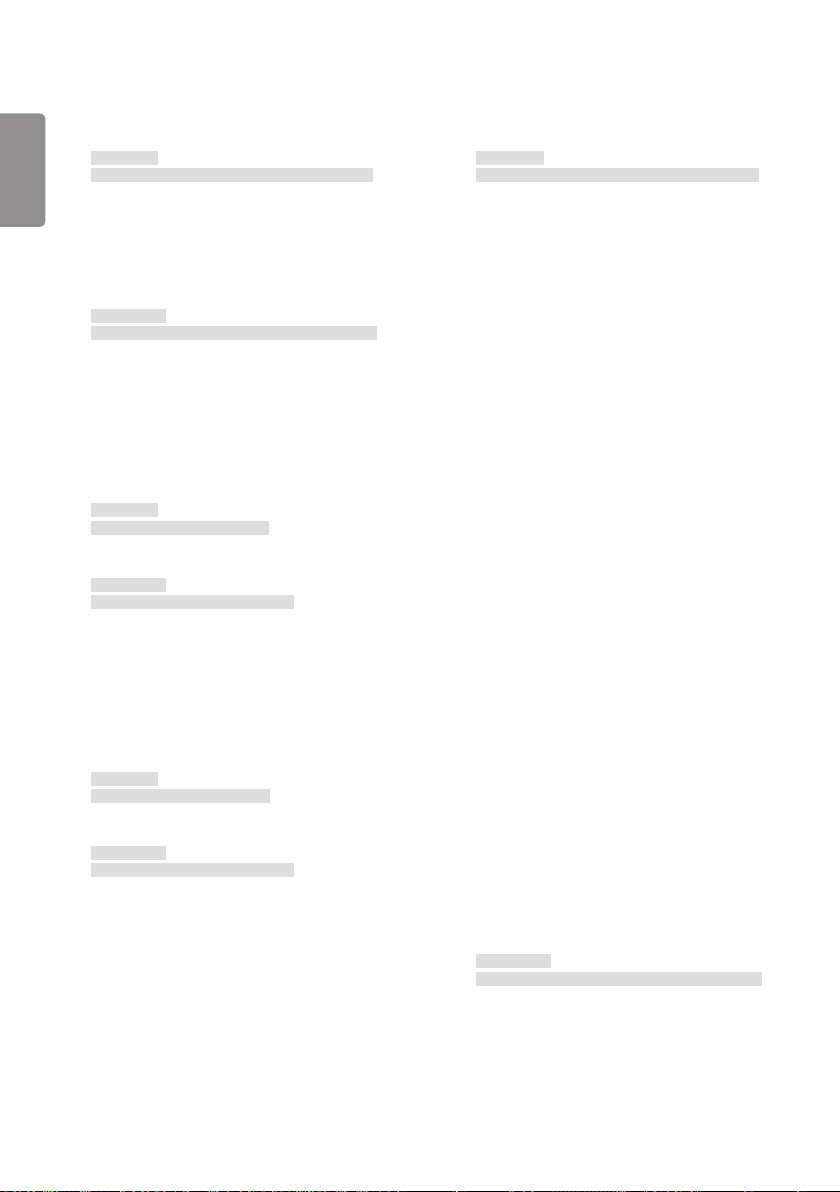
48
17. [Hora] 2 (hora/minuto/segundo) (Comando: f x)
ESPAÑOL
Ajusta el valor de la Hora 2 (hora/minuto/segundo).
Transmisión
(f)(x)( )(Establecer ID)( )(Dato1)( )(Dato2)( )(Dato3)(Cr)
Dato1 00~17: 00 a 23 horas
Dato2 00~3B: 00 a 59 minutos
Dato3 00~3B: 00 a 59 segundos
* Ingrese “fx [Establecer ID] ff” para ver los valores de la Hora 2 (hora/
minuto/segundo).
* Esta función solo está disponible cuando Hora 1 (año/mes/día) está
establecida.
Confirmación
(x)( )(Establecer ID)( )(OK/NG)(Dato1)(Dato2)(Dato3)(x)
18. [Programación de hora de apagado] (Comando: f c)
Activa o desactiva la Programación de hora de apagado.
Transmisión
(f)(c)( )(Establecer ID)( )(Dato)(Cr)
Dato 00: Apagado
01: Encendido
Confirmación
(c)( )(Establecer ID)( )(OK/NG)(Dato)(x)
19. [Programación de hora de encendido] (Comando: f b)
Activa o desactiva la Programación de hora de encendido.
Transmisión
(f)(b)( )(Establecer ID)( )(Dato)(Cr)
Dato 00: Apagado
01: Encendido
Confirmación
(b)( )(Establecer ID)( )(OK/NG)(Dato)(x)
20. [Temporizador apagado] (Repetir/Hora) (Comando: f e)
Configura el Temporizador de apagado (Repetir/Hora).
Transmisión
(f)(e)( )(Establecer ID)( )(Dato1)( )(Dato2)( )(Dato3)(Cr)
Datos1
1. f1h a f7h (datos de lectura)
F1: lee el primer dato del Temporizador de apagado
F2: lee el segundo dato del Temporizador de apagado
F3: lee el tercer dato del Temporizador de apagado
F4: lee el cuarto dato del Temporizador de apagado
F5: lee el quinto dato del Temporizador de apagado
F6: lee el sexto dato del Temporizador de apagado
F7: lee el séptimo dato del Temporizador de apagado
2. e1h a e7h (eliminar un índice), e0h (eliminar todos los índices)
E0: borra todos los ajustes del Temporizador de apagado
E1: borra el primer ajuste del Temporizador de apagado
E2: borra el segundo ajuste del Temporizador de apagado
E3: borra el tercer ajuste del Temporizador de apagado
E4: borra el cuarto ajuste del Temporizador de apagado
E5: borra el quinto ajuste del Temporizador de apagado
E6: borra el sexto ajuste del Temporizador de apagado
E7: borra el séptimo ajuste del Temporizador de apagado
3. 01h a 0Ch (establece el día de la semana para el Temporizador
de apagado)
01: Una vez
02: Diariamente
03: Lunes a viernes
04: Lunes a sábado
05: Sábado y domingo
06. Cada domingo
07. Cada lunes
08. Cada martes
09. Cada miércoles
0A. Cada jueves
0B. Cada viernes
0C. Cada sábado
Dato2 00~17: 00 a 23 horas
Dato3 00~3B: 00 a 59 minutos
* Para leer o borrar la lista de Programación de hora de apagado, [Dato2]
[Dato3] se debe establecer en FFH.
Ejemplo 1: fe 01 f1 ff ff lee el primer dato de índice en el Temporizador
de apagado.
Ejemplo 2: fe 01 e1 ff ff elimina el primer dato de índice en el
Temporizador de apagado.
Ejemplo 3: fe 01 04 02 03 establece el Temporizador de apagado en
02:03 de lunes a sábado.
* Esta función solo está disponible cuando se han configurado la Hora 1
(año/mes/día) y la Hora 2 (hora/minuto/segundo).
Confirmación
(e)( )(Establecer ID)( )(OK/NG)(Dato1)(Dato2)(Dato3)(x)

49
21. [Temporizador encendido] (Repetir/Hora)
(Comando: f d)
Configura el Temporizador de encendido (Repetir/Hora).
Transmisión
(f)(d)( )(Establecer ID)( )(Dato1)( )(Dato2)( )(Dato3)(Cr)
Datos1
1. f1h a f7h (datos de lectura)
F1: lee el primer dato del Temporizador de encendido
F2: lee el segundo dato del Temporizador de encendido
F3: lee el tercer dato del Temporizador de encendido
F4: lee el cuarto dato del Temporizador de encendido
F5: lee el quinto dato del Temporizador de encendido
F6: lee el sexto dato del Temporizador de encendido
F7: lee el séptimo dato del Temporizador de encendido
2. e1h a e7h (eliminar un índice), e0h (eliminar todos los índices)
E0: borra todos los ajustes del Temporizador de encendido
E1: borra el primer ajuste del Temporizador de encendido
E2: borra el segundo ajuste del Temporizador de encendido
E3: borra el tercer ajuste del Temporizador de encendido
E4: borra el cuarto ajuste del Temporizador de encendido
E5: borra el quinto ajuste del Temporizador de encendido
E6: borra el sexto ajuste del Temporizador de encendido
E7: borra el séptimo ajuste del Temporizador de encendido
3. 01h a 0Ch (establece el día de la semana para el Temporizador
de encendido)
01: Una vez
02: Diariamente
03: Lunes a viernes
04: Lunes a sábado
05: Sábado y domingo
06: Cada domingo
07: Cada lunes
08: Cada martes
09: Cada miércoles
0A: Cada jueves
0B: Cada viernes
0C: Cada sábado
Dato2 00~17: 00 a 23 horas
Dato3 00~3B: 00 a 59 minutos
* Para leer o borrar una lista de Programación de hora de encendido,
[Dato2][Dato3] se debe establecer en FF.
Ejemplo 1: fd 01 f1 ff ff lee el primer dato de índice en el Temporizador
de encendido.
Ejemplo 2: fd 01 e1 ff ff elimina el primer dato de índice en el
Temporizador de encendido.
Ejemplo 3: fd 01 04 02 03 establece el Temporizador de encendido en
02:03 de lunes a sábado.
* Esta función solo está disponible cuando se han configurado la Hora 1
(año/mes/día) y la Hora 2 (hora/minuto/segundo).
* Esta característica funciona normalmente solo después de 22. Se ha
ingresado la Entrada de hora de encendido.
Confirmación
(d)( )(Establecer ID)( )(OK/NG)(Dato1)(Dato2)(Dato3)(x)
22. [Entrada de hora de encendido] (Comando: f u)
Seleccione una entrada externa para la configuración de la Hora de
encendido y agregue una nueva planificación.
Transmisión
(f)(u)( )(Establecer ID)( )(Dato1)(Cr)
(f)(u)( )(Establecer ID)( )(Dato1)()(Dato2)(Cr)
Dato (agregar programación)
40: COMPONENTES
60: RGB
70: DVI-D
A0: HDMI1
A1: HDMI2/OPS
A2: OPS/HDMI3/DVI-D
A5: OPS/DVI-D
A6: HDMI3/DVI-D
A8: OPS
D0: DISPLAYPORT
Dato1 (Leer programación)
1. f1h a f7h (Leer datos)
F1: Seleccionar la primera entrada de programación
F2: Seleccionar la segunda entrada de programación
F3: Seleccionar la tercera entrada de programación
F4: Seleccionar la cuarta entrada de programación
F5: Seleccionar la quinta entrada de programación
F6: Seleccionar la sexta entrada de programación
F7: Seleccionar la séptima entrada de programación
Dato2 (Leer programación)
FF
* Para leer la entrada de programación, ingrese FF en [Dato2].
Si no hay ninguna programación disponible para [Dato1] al intentar leer los
datos de programación, aparece el texto "NG" y se produce un error.
Ejemplo 1: fu 01 90 mueve cada entrada de programación una fila más
abajo y guarda la primera entrada de programación en modo
HDMI.
Ejemplo 2: fu 01 f1 ff lee la primera entrada de programación.
* Esta función solo está disponible cuando se han configurado la Hora 1
(año/mes/día) y la Hora 2 (hora/minuto/segundo), Hora de encendido
(Modo repetir/Hora).
* Esta característica funciona como la última entrada.
* La entrada es posible en formato DTV o PC durante la transmisión y la
salida está en formato PC para su reconocimiento.
(P. ej.: para HDMI1, se puede ingresar tanto 0x90 como 0xA, mientras
que 0xA0 está impreso para su reconocimiento).
* Es posible que esto no sea compatible en algunos modelos.
Confirmación
(u)( )(Establecer ID)( )(OK/NG)(Dato)(x)
(u)( )(Establecer ID)( )(OK/NG)(Dato1)(Dato2)(x)
ESPAÑOL

50
23. [Apagado sin señal] (15 min.) (Comando: f g)
ESPAÑOL
Configura el monitor para ingresar al modo de Espera automática si no hay
señal durante 15 minutos.
Transmisión
(f)(g)( )(Establecer ID)( )(Dato)(Cr)
Dato 00: Apagado
01: Encendido
Confirmación
(g)( )(Establecer ID)( )(OK/NG)(Dato)(x)
24. [Apagado automático] (4 horas) (Comando: m n)
Configura el monitor para ingresar a Apagado automático después de 4
horas.
Transmisión
(m)(n)( )(Establecer ID)( )(Dato)(Cr)
Dato 00: Apagado
01: 4 Horas
Confirmación
(n)( )(Establecer ID)( )(OK/NG)(Dato)(x)
25. [Idioma] (Comando: f i)
Configura el idioma de OSD.
Transmisión
(f)(i)( )(Establecer ID)( )(Dato)(Cr)
Dato 00: Checo
01: Danés
02: Alemán
03: inglés
04: Español (Europa)
05: Griego
06: Francés
07: Italiano
08: Holandés
09: Noruego
0A: Portugués
0B: Portugués (Brasil)
0C: Ruso
0D: Finés
0E: Sueco
0F: Coreano
10: Chino (mandarín)
11: Japonés
12: Chino (cantonés)
13: Árabe
Confirmación
(i)( )(Establecer ID)( )(OK/NG)(Dato)(x)
26. [Reiniciar] (Comando: f k)
Realiza la función de reinicio.
El restablecimiento de pantalla solo se puede realizar en modo de entrada
RGB.
Transmisión
(f)(k)( )(Establecer ID)( )(Dato)(Cr)
Dato 00: Restablecimiento de la Imagen
01: Restablecimiento de pantalla
02: Configuración inicial
Confirmación
(k)( )(Establecer ID)( )(OK/NG)(Dato)(x)
* Según el modelo, es posible que no sea compatible.
27. [Temperatura actual] (Comando: d n)
Comprueba la temperatura interior.
Transmisión
(d)(n)( )(Establecer ID)( )(Dato)(Cr)
Dato FF: Verificar el estado
Confirmación
(n)( )(Establecer ID)( )(OK/NG)(Dato)(x)
* La temperatura se muestra como un valor hexadecimal.
28. [Tecla] (Comando: m c)
Envía un código de tecla para el control remoto de IR.
Transmisión
(m)(c)( )(Establecer ID)( )(Dato)(Cr)
Dato CÓDIGO_TECLA_IR
Confirmación
(c)( )(Establecer ID)( )(OK/NG)(Dato)(x)
* Para conocer los códigos de tecla, consulte Códigos IR.
* Según el modelo, algunos códigos de tecla no son compatibles.

51
29. [Tiempo transcurrido] (Comando: d l)
Comprueba el tiempo transcurrido.
Transmisión
(d)(l)( )(Establecer ID)( )(Dato)(Cr)
Dato FF: Estado de lectura
Confirmación
(l)( )(Establecer ID)( )(OK/NG)(Dato)(x)
* Los datos recibidos se muestran como un valor hexadecimal.
30. [Número de serie del producto] (Comando: f y)
Verifica el número de serie del producto.
Transmisión
(f)(y)( )(Establecer ID)( )(Dato)(Cr)
Dato FF: Verificar número de serie del producto
Confirmación
(y)( )(Establecer ID)( )(OK/NG)(Dato)(x)
* Los datos están en código ASCII.
31. [Versión de software] (Comando: f z)
Verifica la versión de software del producto.
Transmisión
(f)(z)( )(Establecer ID)( )(Dato)(Cr)
Dato FF: Verifica la versión de software
Confirmación
(z)( )(Establecer ID)( )(OK/NG)(Dato)(x)
33. [Balance de blancos aumento de verdes] (Comando: j n)
Ajusta el valor de ganancia de verdes en el balance de blancos.
Transmisión
(j)(n)( )(Establecer ID)( )(Dato)(Cr)
Dato 00~FE: Ganancia de verdes 0 a 254
FF: Comprueba el valor de la ganancia de verdes
Confirmación
(n)( )(Establecer ID)( )(OK/NG)(Dato)(x)
34. [Balance de blancos aumento de azules] (Comando: j o)
Ajusta el valor de ganancia de azules en el balance de blancos.
Transmisión
(j)(o)( )(Establecer ID)( )(Dato)(Cr)
Dato 00~FE: Ganancia de azules 0 a 254
FF: Comprueba el valor de la ganancia de azules
Confirmación
(o)( )(Establecer ID)( )(OK/NG)(Dato)(x)
35. [Compensación de rojos en el balance de blancos]
(Comando: s x)
Ajusta el valor de compensación de rojos en el balance de blancos.
Transmisión
(s)(x)( )(Establecer ID)( )(Dato)(Cr)
Dato 00~7F: Compensación de rojos 0 a 127
FF: Comprueba el valor de la compensación de rojos
Confirmación
(x)( )(Establecer ID)( )(OK/NG)(Dato)(x)
ESPAÑOL
32. [Balance de blancos aumento de rojos] (Comando: j m)
Ajusta el valor de ganancia de rojos en el balance de blancos.
Transmisión
(j)(m)( )(Establecer ID)( )(Dato)(Cr)
Dato 00~FE: Ganancia de rojos 0 a 254
FF: Comprueba el valor de la ganancia de rojos
Confirmación
(m)( )(Establecer ID)( )(OK/NG)(Dato)(x)
36. [Compensación de verdes en el balance de blancos]
(Comando: s y)
Ajusta el valor de compensación de verdes en el balance de blancos.
Transmisión
(s)(y)( )(Establecer ID)( )(Dato)(Cr)
Dato 00~7F: Compensación de verdes 0 a 127
FF: Comprueba el valor de la compensación de verdes
Confirmación
(y)( )(Establecer ID)( )(OK/NG)(Dato)(x)

52
37. [Compensación de azules en el balance de blancos]
ESPAÑOL
(Comando: s z)
Ajusta el valor de compensación de azules en el balance de blancos.
Transmisión
(s)(z)( )(Establecer ID)( )(Dato)(Cr)
Dato 00~7F: Compensación de azules 0 a 127
FF: Comprueba el valor de la compensación de azules
Confirmación
(z)( )(Establecer ID)( )(OK/NG)(Dato)(x)
38. [Luz de Fondo] (Comando: m g)
Ajusta el brillo de la luz de fondo.
Transmisión
(m)(g)( )(Establecer ID)( )(Dato)(Cr)
Dato 00 a 64: Luz de fondo de 0 a 100
Confirmación
(g)()(Establecer ID)()(OK/NG)(Dato)(x)
39. [Apagado de Pantalla] (Comando: k d)
Enciende o apaga la pantalla.
Transmisión
(k)(d)( )(Establecer ID)( )(Dato)(Cr)
Dato 00: Enciende la pantalla
01: Apaga la pantalla
Confirmación
(d)( )(Establecer ID)( )(OK/NG)(Dato)(x)
* Es posible que esto no sea compatible en algunos modelos.
* Los modelos de pantalla doble deben utilizar los comandos de apagado
de pantalla en 88. Apagado de pantalla dual.
40. [Modo Mosaico] (Comando: d d)
Establece el Modo mosaico y los valores para las filas y columnas del
mosaico.
Transmisión
(d)(d)( )(Establecer ID)( )(Dato)(Cr)
Dato 00~FF: El primer byte - columna de mosaico
El segundo byte - fila de mosaico
* 00, 01, 10 y 11 significa que el modo mosaico está desactivado
* El valor máximo puede cambiar según el modelo.
Confirmación
(d)( )(Establecer ID)( )(OK/NG)(Dato)(x)
* Según el modelo, es posible que no sea compatible.
41. [Verificar el Modo mosaico] (Comando: d z)
Verifica el modo mosaico.
Transmisión
(d)(z)( )(Establecer ID)( )(Dato)(Cr)
Dato FF: Verifica el modo mosaico
Confirmación
(z)( )(Establecer ID)( )(OK/NG)(Dato1)(Dato2)(Dato3)(x)
Dato1 00: Apagado (Modo mosaico apagado)
01: Encendido (Modo mosaico encendido)
Dato2 00~0F: Columna de mosaico
Dato3 00~0F: Fila de mosaico
* Según el modelo, es posible que no sea compatible.
42. [ID de Mosaico] (Comando: d i)
Establece el valor de la ID de mosaico del producto.
Transmisión
(d)(i)( )(Establecer ID)( )(Dato)(Cr)
Dato 01~E1: ID de Mosaico 1 a 225**
FF: Verifica el ID de mosaico
* El valor de los datos no puede superar el valor de fila x columna.
Confirmación
(i)( )(Establecer ID)( )(OK/NG)(Dato)(x)
* Cuando se ingresa un valor de datos que supera el valor de fila x
columna (excepto 0xFF), ACK se convierte en NG.
* Según el modelo, es posible que no sea compatible.

53
43. [Modo natural] (En modo natural) (Comando: d j)
Al mostrar la imagen de manera natural, se omite la parte que
normalmente se mostraría en el espacio entre los monitores.
Transmisión
(d)(j)( )(Establecer ID)( )(Dato)(Cr)
Dato 00: Apagado
01: Encendido
Confirmación
(j)( )(Establecer ID)( )(OK/NG)(Dato)(x)
* Según el modelo, es posible que no sea compatible.
44. [Seleccionar DPM] (Comando: f j)
Seleccionar la función DPM (administración de la energía en la pantalla).
Transmisión
(f)(j)( )(Establecer ID)( )(Dato)(Cr)
Dato 00: Apagado
01: 5segundos
02: 10segundos
03: 15segundos
04: 1 minutos
05: 3 minutos
06: 5 minutos
07: 10 minutos
Confirmación
(j)( )(Establecer ID)( )(OK/NG)(Dato)(x)
46. [Encendido con retraso] (Comando: f h)
Configura la demora programada cuando se enciende el equipo. (Unidad:
segundos).
Transmisión
(f)(h)( )(Establecer ID)( )(Dato)(Cr)
Dato 00 a FA: mínimo de 0 y máximo de 250 (en segundos)
* El valor máximo puede cambiar según el modelo.
Confirmación
(h)( )(Establecer ID)( )(OK/NG)(Dato)(x)
47. [Selección de recuperación ante fallo] (Comando: m i)
Selecciona un modo de entrada para el cambio automático.
Transmisión
(m)(i)( )(Establecer ID)( )(Dato)(Cr)
Dato 00: Apagado
01: Automático
02: Manual
Confirmación
(i)( )(Establecer ID)( )(OK/NG)(Dato)(x)
ESPAÑOL
45. [Bloqueo de control remoto]/[Bloqueo de tecla local]
(Comando: k m)
Configura el bloqueo del control remoto/tecla local (frente).
Transmisión
(k)(m)( )(Establecer ID)( )(Dato)(Cr)
Dato 00: Apagado (Bloqueo desactivado)
01: Encendido (Bloqueo activado)
* Cuando el monitor está apagado, la tecla de encendido funciona incluso
en el modo de bloqueo Encendido (01).
Confirmación
(m)( )(Establecer ID)( )(OK/NG)(Dato)(x)

54
48. [Seleccione entrada de recuperación ante fallo]
ESPAÑOL
(Comando: m j)
Selecciona una fuente de entrada para el cambio automático.
* Este comando solo está disponible cuando el modo de recuperación
ante fallo (automático) se establece en Personalizado.
Transmisión
(m)(j)( )(Establecer ID)( )(Dato1)( )(Dato2)( )(Dato3)( )
(Dato4)...( )(DatoN)(Cr)
Dato 1 a N-1 (Prioridad de entrada: 1 a N-1)
40: COMPONENTES
60: RGB
70: DVI-D
90: HDMI1
91: HDMI2/OPS
92: OPS/HDMI3/DVI-D
95: OPS/DVI-D
96: HDMI3/DVI-D
98: OPS
C0: DISPLAYPORT
Dato N: E0: memoria INTERNA
E1: USB
E2: TARJETA SD
Confirmación
(j)( )(SetID)( )(OK/NG)(Dato1)(Dato2)(Dato3)(Dato4)
...(DatoN)(x)
* Es posible que algunas señales de entrada no sean compatibles con
algunos modelos.
* El número de datos (N) puede variar según el modelo. (El número de
datos depende de la cantidad de señales de entrada admitidas).
* Solo se permiten los valores en Datos N (p. ej.: E0, E1, E2) como el
último valor de datos y es posible que no sean compatibles según el
modelo.
* Esta característica funciona como la última entrada y es compatible con
datos en formato DTV.
49. [Operación IR] (Comando: t p)
Configura la operación de IR del producto.
Transmisión
(t)(p)( )(Establecer ID)( )(Dato)(Cr)
Dato 00: desbloquea todas las teclas
01: bloquea todas las teclas, excepto la tecla de encendido
02: bloquea todas las teclas
Confirmación
(x)( )(Establecer ID)( )(OK/NG)(Dato)(x)
* Cuando el monitor está apagado, la tecla de encendido funciona incluso
en el modo de bloqueo de todas las teclas (02).
50. [Funcionamiento de la tecla local] (Comando: t o)
Configura el funcionamiento de la tecla local del producto.
Transmisión
(t)(o)( )(Establecer ID)( )(Dato)(Cr)
Dato 00: desbloquea todas las teclas
01: bloquea todas las teclas, excepto la tecla de encendido
02: bloquea todas las teclas
Confirmación
(o)( )(Establecer ID)( )(OK/NG)(Dato)(x)
* Cuando el monitor está apagado, la tecla de encendido funciona incluso
en el modo de bloqueo de todas las teclas (02).
51. [Estado] (comando: s v)
Comprueba el estado actual de la señal del producto.
Transmisión
(s)(v)( )(Establecer ID)( )(Dato)( )(FF)(Cr)
Dato 02: comprueba si hay señal o no
03: Comprueba el modo PM.
07: Verifica que los sensores de temperatura superior,
09: Fan speed
10: Detección RGB OK/NG (Verificar la pantalla)
13: Estado de puerta
15: verifique el valor de la corriente eléctrica actual
16: Humedad
17: Iluminancia
18: Estado de rotación (Giro)
Confirmación
(v)( )(Establecer ID)( )(OK/NG)(Dato)(Dato1)(x)
Datos 02 (cuando se encuentra una señal)
Dato1 00: no hay señal
01: hay una señal
Dato 03 (al comprobar el modo PM)
Dato1 00: El modo PM se establece en Pantalla activada
01: El modo PM se establece en Apagado de pantalla
02: El modo PM se establece en Pantalla siempre apagada
03: En modo de relación de aspecto sostenido.
04: Apagado de pantalla y estado de luz de fondo (Modo
Dato 07 (En el caso de verificar que los sensores de
Dato1 00: Todos los sensores de temperatura tienen fallas.
01: Top normal, Bottom faulty, Main faulty
02: Top faulty, Bottom normal, Main faulty
03: Top normal, Bottom normal, Main faulty
04: Top faulty, Bottom faulty, Main normal
05: Top normal, Bottom faulty, Main normal
06: Top faulty, Bottom normal, Main normal
07: Todos los sensores de temperatura son normales
* El cuarto sensor de temperatura, junto con el superior, indica si ocurrió
una falla.
inferior y principal funcionen con normalidad.
de exteriores)
temperatura superiores, inferiores y principales están
funcionando normalmente)
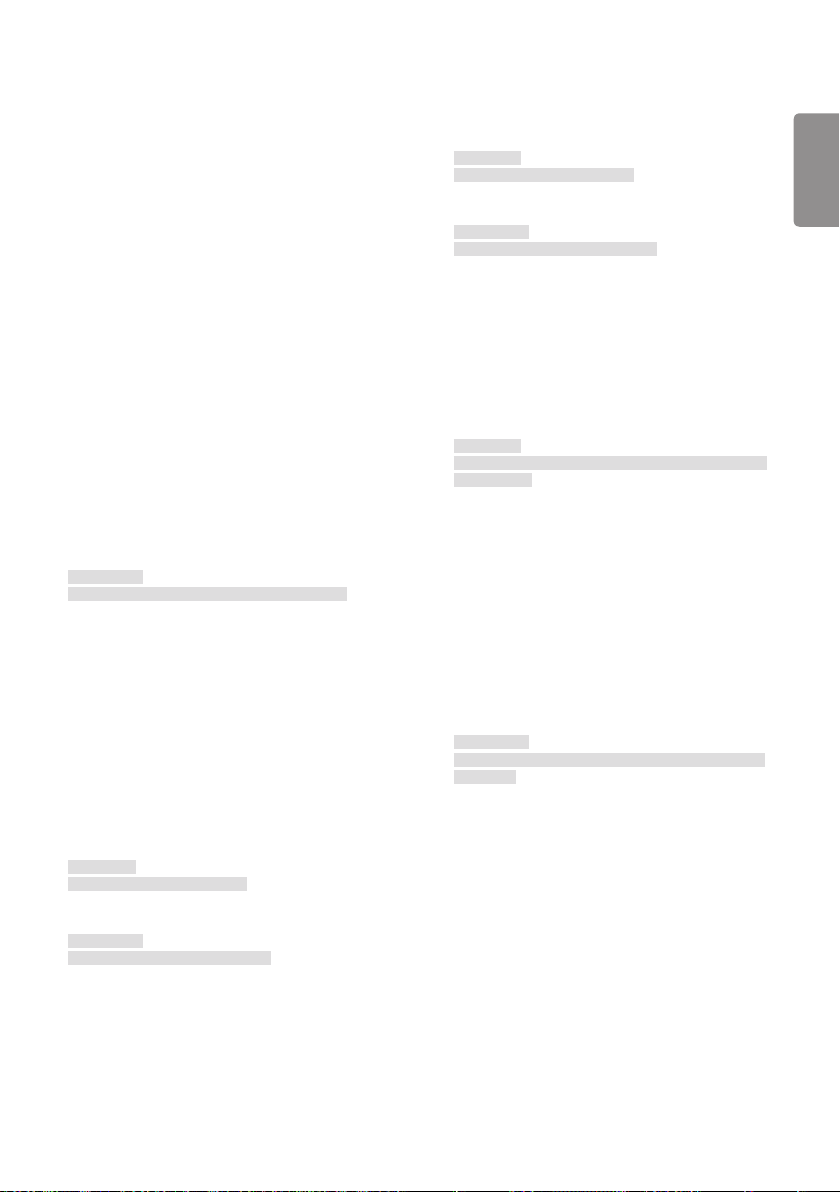
55
Dato 10 (Verificar la pantalla)
Dato1 00: Resultado NG de verificación de pantalla
07: Resultado OK de verificación de pantalla
* Se establece en NG cuando Verificar la pantalla está configurado en
Desactivado o no es compatible.
Dato 13 (Para verificar el estado de la puerta)
Dato1 Número de la puerta que se verificará
Dato2 00: Cerrada
01: Abierta
Dato 15 (al verificar el valor de la corriente eléctrica actual)
Dato1 Valor de la corriente eléctrica actual en mA
Dato 16 (Para verificar la humedad)
Dato1 Mostrar la humedad actual (%RH) en valor hexadecimal
Dato 17 (Para verificar la iluminancia)
Dato1 Mostrar la iluminancia actual (Lux) en valor hexadecimal
Dato 18 (Para verificar el estado de la rotación (Giro))
Dato1 00: 0 grados
01: 90 grados
02: 180 grados
03: 270 grados
Dato 09 (en el caso de la Velocidad del ventilador)
Confirmación
(v)( )(Establecer ID)( )(OK/NG)(Dato)(Dato1)(Dato2)(x)
Dato1 00-ff: La parte superior de 1byte de la velocidad del
Dato2 00-ff: La parte inferior de 1byte de la velocidad del
Fan speed: 0 a 2008 en formato hexadecimal y 0 a 8200 en
* Es posible que esto no sea compatible en algunos modelos.
ventilador
ventilador
formato decimal
52. [Verificar la pantalla] (Comando: t z)
Establece Verificar la pantalla.
Transmisión
(t)(z)( )(Establecer ID)( )(Dato)(Cr)
Dato 00: Apagado
01: Encendido
Confirmación
(z)( )(Establecer ID)( )(OK/NG)(Dato)(x)
* Según el modelo, es posible que no sea compatible.
53. [Bocina] (Comando: d v)
Establece el funcionamiento del altavoz.
Transmisión
(d)(v)( )(Establecer ID)( )(Dato)(Cr)
Dato 00: Apagado
01: Encendido
Confirmación
(v)( )(Establecer ID)( )(OK/NG)(Dato)(x)
* Según el modelo, es posible que no sea compatible.
54. [Horario de verano] (Comando: s d)
Para establecer la función de Horario de verano.
Transmisión
(s)(d)( )(Establecer ID)( )(Dato1)( )(Dato2)( )(Dato3)( )(Dato4)
( )(Dato5)(Cr)
Dato 00: Apagado (Dato 2~5: FFH)
01: Hora de inicio
02: Hora de finalización
Dato2 01~0C: De enero a diciembre
Dato3 01~06: 1~6ta semana
* El número máximo de [Dato3] difiere en función de fecha.
Dato4 00~06 (Dom. ~Sáb. ).
Dato5 00~17: 00 a 23 horas
* Para leer la hora de inicio/hora final, ingrese FFH para [Dato2] ~
[Dato5].
(Ejemplo 1: sd 01 01 ff ff ff ff - para comprobar la hora de inicio)
(Ejemplo 2: sd 01 02 ff ff ff ff - para verificar la hora final)
* Esta función solo se admite cuando se han establecido 1 (Año/Mes/Día)
y 2 (Hora/Minuto/Segundo).
Confirmación
(d)( )(Establecer ID)( )(OK/NG)(Dato1)(Dato2)(Dato3)(Dato4)
(Dato5)(x)
* Según el modelo, es posible que no sea compatible.
ESPAÑOL

56
55. [Modo PM] (Comando: s n, 0c)
ESPAÑOL
Selecciona la opción preferida para el modo PM.
Transmisión
(s)(n)( )(Establecer ID)( )(0c)( )(Dato)(Cr)
Dato 00: establece el modo apagado.
01: establece el modo Mantener relación de aspecto.
02: establece el modo Apagado de pantalla.
03: establece el modo Pantalla siempre apagada.
04: Establece el modo Apagado de pantalla y luz de fondo
Confirmación
(n)( )(Establecer ID)( )(OK/NG)(0c)(Dato)(x)
* Según el modelo, es posible que no sea compatible.
(Modo para áreas exteriores)
56. [Método de ISM] (Comando: j p)
Selecciona la opción del Método ISM.
Transmisión
(j)(p)( )(Establecer ID)( )(Dato)(Cr)
Dato 01: Inversión
02: Orbitador
04: Blanquear
08: Normal
20: Lavado de Color
80: Barra de coloración
90: Imagen de usuario
91: Video de usuario
* El comando jp funciona cuando el temporizador se establece en
Inmediatamente.
Confirmación
(p)( )(Establecer ID)( )(OK/NG)(Dato)(x)
* Según el modelo, es posible que no sea compatible.
57. [Configuración de red] (Comando: s n, 80 u 81 u 82)
Configura la red y los ajustes de DNS.
Transmisión
(s)(n)( )(Establecer ID)( )(Dato1)( )(Dato2)( )(Dato3)( )(Dato4)
( )(Dato5)(Cr)
Dato1 80: Configura/muestra el modo IP temporal (automático/
81: Configura/muestra la dirección DNS temporal.
82: Guarda temporalmente la configuración y muestra
* Si Dato1 es 80,
Dato2 00: Automático
01: Manual
FF: Muestra el modo IP temporal (automático/manual), la
** Si Dato2 es 01 (manual),
Dato3: Dirección IP manual
Dato4: Dirección de máscara de subred
Dato5: Dirección de gateway
* Si Dato1 es 81,
Dato2: Dirección DNS
FF: Visualiza la dirección DNS temporal.
* Si Dato1 es 82,
Dato2 80: Aplica el modo IP guardado temporalmente
81: Aplica la dirección DNS temporal.
FF: Información sobre la red actual (IP, puerta de enlace de
*** Ejemplos de ajustes
1. Automático: sn 01 80 00
2. Manual: sn 01 80 01 010177223241 255255254000
3. Lectura de red: sn 01 80 ff
4. Configuración DNS: sn 01 81 156147035018
5. Aplicación de la configuración: sn 01 82 80 (aplica el modo de IP
* Cada dirección IP contiene 12 dígitos decimales.
Confirmación
(n)( )(Establecer ID)( )(OK/NG)(Dato1)(Dato)(x)
* Según el modelo, es posible que no sea compatible.
* Esta función solo se encuentra disponible para redes por cable.
manual), la máscara de subred y el gateway.
información sobre la red actual.
máscara de subred y el gateway.
(automático/manual), la máscara de subred y el
gateway.
subred, DNS)
010177222001 (IP: 10.177.223.241, subnet:
255.255.254.0, gateway: 10.177.222.1)
(DNS: 156.147.35.18)
guardado (automático/manual), la
máscara de subred y el gateway),
sn 01 82 81 (aplica el DSN
guardado)

57
58. [Ajuste automático] (Comando: j u)
Corrige automáticamente la posición y el temblor de la imagen. (Funciona
solo en modo de entrada RGB-PC).
Transmisión
(j)(u)( )(Establecer ID)( )(Dato)(Cr)
Dato 01: Ejecución
Confirmación
(u)( )(Establecer ID)( )(OK/NG)(Dato)(x)
* Según el modelo, es posible que no sea compatible.
59. [Posición H] (Comando: f q)
Ajusta la posición horizontal de la pantalla. Esta característica solo
funciona cuando el Modo mosaico se establece en Apagado.
* El rango de funcionamiento varía de acuerdo con la resolución de la
entrada RGB. (Funciona solo en modo de entrada RGB-PC).
Transmisión
(f)(q)( )(Establecer ID)( )(Dato)(Cr)
Dato 00-64: Mínimo -50 (Izquierda) a Máximo 50 (Derecha)
Confirmación
(q)( )(Establecer ID)( )(OK/NG)(Dato)(x)
* Según el modelo, es posible que no sea compatible.
61. [Tamaño H] (Comando: f s)
Ajusta el tamaño horizontal de la pantalla. Esta característica solo
funciona cuando el Modo mosaico se establece en Apagado.
* El rango de funcionamiento varía de acuerdo con la resolución de la
entrada RGB. (Funciona solo en modo de entrada RGB-PC).
Transmisión
(f)(s)( )(Establecer ID)( )(Dato)(Cr)
Dato 00-64: Mínimo -50 (Pequeño) a Máximo 50 (Grande)
Confirmación
(s)( )(Establecer ID)( )(OK/NG)(Dato)(x)
* Según el modelo, es posible que no sea compatible.
62. [Estado de encendido] (Comando: t r)
Selecciona la opción preferida para el Estado de encendido.
Transmisión
(t)(r)( )(Establecer ID)( )(Dato)(Cr)
Dato 00: LST (permanece en el estado anterior)
01: STD (permanece apagado)
02: PWR (permanece encendido)
Confirmación
(r)( )(Establecer ID)( )(OK/NG)(Dato)(x)
ESPAÑOL
60. [Posición V] (Comando: f r)
Ajusta la posición vertical de la pantalla. Esta característica solo funciona
cuando el Modo mosaico se establece en Apagado.
* El rango de funcionamiento varía de acuerdo con la resolución de la
entrada RGB. (Funciona solo en modo de entrada RGB-PC).
Transmisión
(f)(r)( )(Establecer ID)( )(Dato)(Cr)
Dato 00-64: Mínimo -50 (Abajo) a Máximo 50 (Arriba)
Confirmación
(r)( )(Establecer ID)( )(OK/NG)(Dato)(x)
* Según el modelo, es posible que no sea compatible.
63. [Wake On LAN (Activación de LAN)] (Comando: f w)
Selecciona la opción preferida para Wake On LAN.
Transmisión
(f)(w)( )(Establecer ID)( )(Dato)(Cr)
Dato 00: Apagado
01: Encendido
Confirmación
(w)( )(Establecer ID)( )(OK/NG)(Dato)(x)
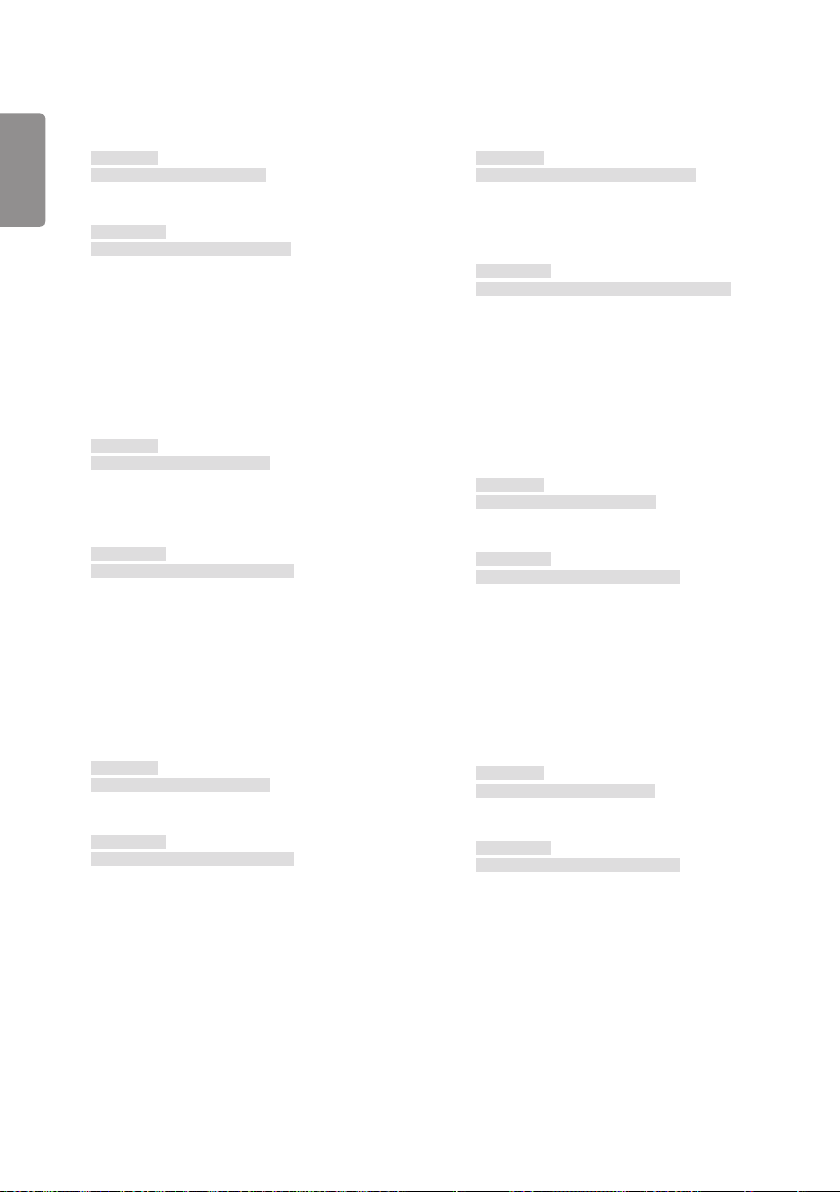
58
64. [Automático inteligente] (Comando: t i)
ESPAÑOL
Selecciona la opción preferida para Automático inteligente.
Transmisión
(t)(i)( )(Establecer ID)( )(Dato)(Cr)
Dato 00: Apagado
01: Encendido
Confirmación
(i)( )(Establecer ID)( )(OK/NG)(Dato)(x)
* Según el modelo, es posible que no sea compatible.
65. [OSD Modo Retrato] (Comando: t h)
Selecciona la opción preferida para el Modo vertical.
Transmisión
(t)(h)( )(Establecer ID)( )(Dato)(Cr)
Dato 00: Apagado
01: 90 grados
02: 270 grados
03: 180 grados
Confirmación
(h)( )(Establecer ID)( )(OK/NG)(Dato)(x)
* Según el modelo, es posible que no sea compatible.
67. [Tiempo de sincronización] (Comando: s n, 16)
Configura la Sincronización de hora.
Transmisión
(s)(n)( )(Establecer ID)( )(1)(6)( )(Dato)(Cr)
Dato 00: Apagado
01: Encendido
* Esta característica funciona en el modo maestro.
* Esta característica no funciona si no se ha configurado la hora actual.
Confirmación
(n)( )(Establecer ID)( )(OK/NG)( )(1)(6)( )(Dato)(x)
* Según el modelo, es posible que no sea compatible.
68. [Contenidos de sincronización] (Comando: t g)
Configura la Sincronización de contenido.
Transmisión
(t)(g)( )(Establecer ID)( )(Dato)(Cr)
Dato 00: Apagado
01: Encendido
Confirmación
(g)( )(Establecer ID)( )(OK/NG)(Dato)(x)
* Según el modelo, es posible que no sea compatible.
66. [Restablecer la configuración inicial.] (Comando: t n)
Activa/desactiva el restablecimiento a la configuración inicial.
Transmisión
(t)(n)( )(Establecer ID)( )(Dato)(Cr)
Dato 00: Desactiva la configuración.
01: Activa la configuración.
Confirmación
(n)( )(Establecer ID)( )(OK/NG)(Dato)(x)
* Según el modelo, es posible que no sea compatible.
69. [Modo Pivot] (Comando: t a)
Activa y desactiva el modo de pivote.
Transmisión
(t)(a)( )(Establecer ID)( )(Dato)(Cr)
Dato 00: Apagado
01: Encendido
Confirmación
(a)( )(Establecer ID)( )(OK/NG)(Dato)(x)
* Es posible que algunos modelos no sean compatibles con esta función.
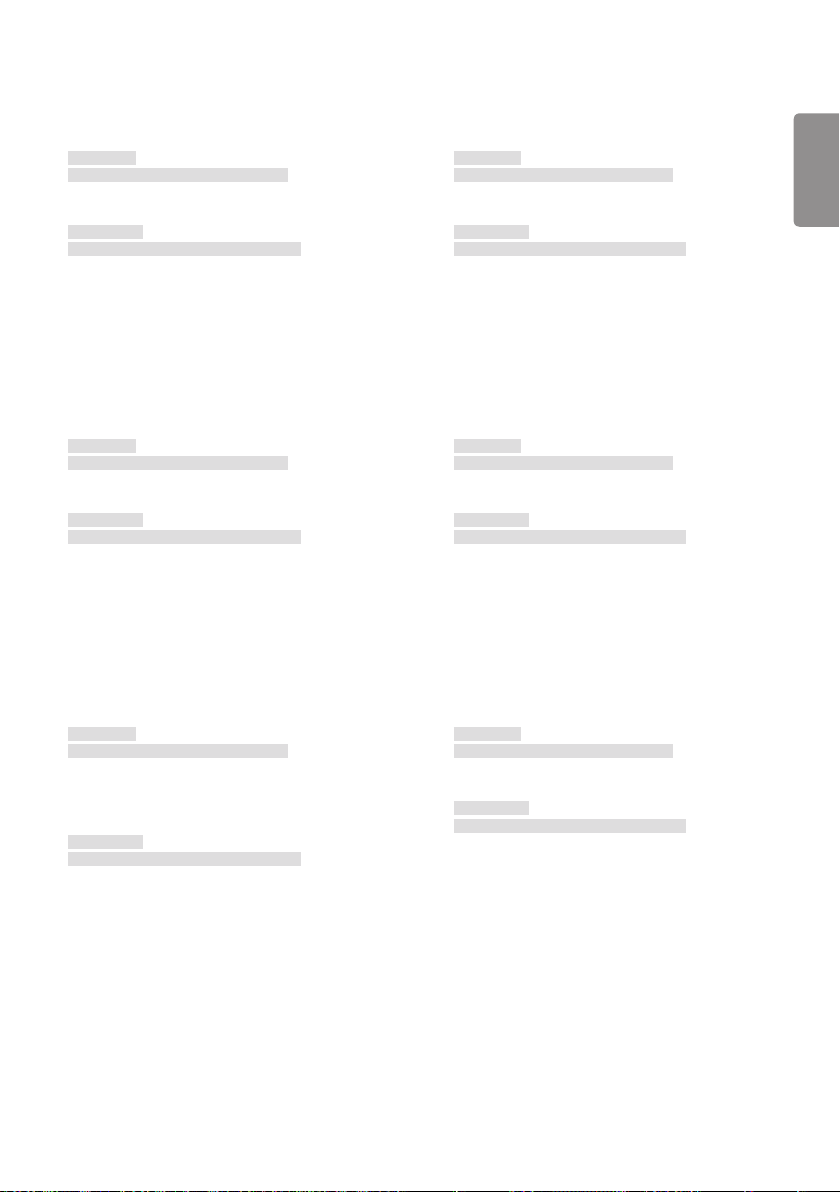
59
70. [Modo de estudio] (Comando: s n, 83)
Activa y desactiva el modo de estudio.
Transmisión
(s)(n)( )(Establecer ID)( )(8)(3)( )(Dato)(Cr)
Dato 00: Apagado
01: Encendido
Confirmación
(n)( )(Establecer ID)( )(OK/NG)(8)(3)(Dato)(x)
* Es posible que algunos modelos no sean compatibles con esta función.
71. [Conexión encadenada LAN] (Comando: s n, 84)
Activa y desactiva LAN en cadena.
Transmisión
(s)(n)( )(Establecer ID)( )(8)(4)( )(Dato)(Cr)
Dato 00: Apagado
01: Encendido
Confirmación
(n)( )(Establecer ID)( )(OK/NG)(8)(4)(Dato)(x)
* Es posible que algunos modelos no sean compatibles con esta función.
72. [Rotación de Contenido] (Comando: s n, 85)
Activa y desactiva la rotación de contenido.
Transmisión
(s)(n)( )(Establecer ID)( )(8)(5)( )(Dato)(Cr)
Dato 00: Apagado
01: 90 grados
02: 270 grados
03: 180 grados
Confirmación
(n)( )(Establecer ID)( )(OK/NG)(8)(5)(Dato)(x)
* Es posible que algunos modelos no sean compatibles con esta función.
73. [Control de despertador DPM] (Comando: s n, 0b)
Establece el modo Control de activación de DPM.
Transmisión
(s)(n)( )(Establecer ID)( )(0)(b)( )(Dato)(Cr)
Dato 00: Reloj
01: Reloj+SEÑAL
Confirmación
(n)( )(Establecer ID)( )(OK/NG)(0)(b)(Dato)(x)
* Es posible que algunos modelos no sean compatibles con esta función.
74. [Inversión de escaneo] (Comando: s n, 87)
Activa y desactiva la inversión de escaneo.
Transmisión
(s)(n)( )(Establecer ID)( )(8)(7)( )(Dato)(Cr)
Dato 00: Apagado
01: Encendido
Confirmación
(n)( )(Establecer ID)( )(OK/NG)(8)(7)(Dato)(x)
* Es posible que algunos modelos no sean compatibles con esta función.
75. [Baliza] (Comando: s n, 88)
Activa y desactiva el la Baliza (Beacon).
Transmisión
(s)(n)( )(Establecer ID)( )(8)(8)( )(Dato)(Cr)
Dato 00: Apagado
01: Encendido
Confirmación
(n)( )(Establecer ID)( )(OK/NG)(8)(8)(Dato)(x)
* Es posible que algunos modelos no sean compatibles con esta función.
ESPAÑOL

60
76. [Relación de aspecto (rotación)] (Comando: s n, 89)
ESPAÑOL
Controla la pantalla de Relación de aspecto (rotación).
(Este comando solo funciona cuando la Rotación de contenido está
activada).
Transmisión
(s)(n)( )(Establecer ID)( )(8)(9)( )(Dato)(Cr)
Dato 00: Pantalla completa
01: Por programa
Confirmación
(n)( )(Establecer ID)( )(OK/NG)(8)(9)(Dato)(x)
* Es posible que algunos modelos no sean compatibles con esta función.
77. [Modo de control de brillo fácil] (Comando: s m)
Selecciona si activar/desactivar el Modo de control de brillo fácil.
Transmisión
(s)(m)( )(Establecer ID)( )(Dato)(Cr)
Dato 00: Control de brillo fácil desactivado
01: Control de brillo fácil activado
* Esta característica no funciona si no se ha configurado la hora actual.
* Es posible que esto no sea compatible en algunos modelos.
Confirmación
(m)( )(Establecer ID)( )(OK/NG)(Dato)(x)
78. [Programación de control de brillo fácil] (Comando: s s)
Establece las programaciones de Control de brillo fácil.
Transmisión
(s)(s)( )(Establecer ID)( )(Dato1)( )(Dato2)( )(Dato3)(Cr)
Datos1
1. F1 a F6 (Leer datos)
F1: Lee el primer dato del Control de brillo fácil
F2: Lee el segundo dato del Control de brillo fácil
F3: Lee el tercer dato del Control de brillo fácil
F4: Lee el cuarto dato del Control de brillo fácil
F5: Lee el quinto dato del Control de brillo fácil
F6: Lee el sexto dato del Control de brillo fácil
2. FF: Lee todas las listas almacenadas
3. e1-e6 (elimina un índice); e0 (elimina todos los índices)
E0: Elimina todo el Control de brillo fácil.
E1: Elimina el primer Control de brillo fácil.
E2: Elimina el segundo Control de brillo fácil.
E3: Elimina el tercer Control de brillo fácil.
E4: Elimina el cuarto Control de brillo fácil.
E5: Elimina el quinto Control de brillo fácil.
E6: Elimina el sexto Control de brillo fácil.
4. 00~17: 00 a 23 horas
Dato2 00~3B: 00 a 59 minutos
Dato3 00~64: Luz de fondo de 0 a 100
* Si desea leer o eliminar las listas configuradas de Control de brillo fácil,
establezca [Dato2][Dato3] en FF.
* Si desea importar todas las listas configuradas de Control de brillo fácil
a través FF, no ingrese ningún valor en [Dato2][Dato3].
* Cuando todas las listas configuradas de Control de brillo fácil
se importan a través FF, se confirma OK, incluso si no hay listas
almacenadas.
Ejemplo 1: ss 01 f1 ff ff lee el primer dato de índice del Control de brillo
fácil.
Ejemplo 2: ss 01 ff lee todos los datos de índice del Control de brillo fácil.
Ejemplo 3: ss 01 e1 ff ff elimina el primer dato de índice del Control de
brillo fácil.
Ejemplo 4: ss 01 07 1E 46 agrega una programación cuya hora es 07:30 y
cuya luz de fondo es 70.
Confirmación
(s)( )(Establecer ID)( )(OK/NG)(Dato1)(Dato2)(Dato3)(x)
* Es posible que algunos modelos no sean compatibles con esta función.

61
79. [Modo multipantalla y entrada] (Comando: x c)
Guarda o controla el Modo multipantalla y entrada.
Transmisión
(x)(c)( )(Establecer ID)( )(Dato1)( )(Dato2)( )(Dato3)( )(Dato4)
( )(Dato5)( )Cr)
Dato1 (establece el Modo multipantalla)
10: PIP
22: PBP2
23: PBP3
24: PBP4
Dato2 (establece la Entrada multipantalla principal)
Dato3 (establece la Entrada multipantalla Sub1)
Dato4 (establece la Entrada multipantalla Sub2)
Dato5 (establece la Entrada multipantalla Sub3)
20: AV
40: COMPONENTES
60: RGB
80: DVI-D
90: HDMI1
91: HDMI2/OPS
92: OPS/HDMI3/DVI-D
95: OPS/DVI-D
96: HDMI3/DVI-D
98: OPS
C0: DISPLAYPORT
Confirmación
(c)( )(Establecer ID)( )(OK/NG)( )(Dato1)(Dato2)(Dato3)
(Dato4)(Dato5)(x)
* Es posible que algunos modelos no sean compatibles con esta función.
* Solo funcionan los modos de entrada admitidos por el modelo.
* Esta característica funciona como la última entrada y es compatible con
datos en formato DTV.
81. [Silencio de pantalla] (multipantalla) (Comando: x e)
Enciende/apaga cada pantalla en multipantalla.
Transmisión
(x)(e)( )(Establecer ID)( )(Dato1)( )(Dato2)(Cr)
Dato1 01: Controla la entrada principal
02: Controla la entrada secundaria 1
03: Controla la entrada secundaria 2
04: Controla la entrada secundaria 3
Dato2 00: Enciende la pantalla.
01: Apaga la pantalla.
* Esta característica funciona cuando se está ejecutando la aplicación
Multipantalla.
* Es posible que no funcione correctamente si no hay señal.
Confirmación
(e)( )(Establecer ID)( )(OK/NG)(Dato1)(Dato2)(x)
* Es posible que algunos modelos no sean compatibles con esta función.
82. [Siempre apagar pantalla] (Comando: s n, 0d)
Pantalla siempre apagada tiene el mismo efecto que ingresar al menú de
apagado de pantalla, independientemente de la configuración del modo
PM.
Transmisión
(s)(n)( )(Establecer ID)( )(0)(d)( )(Dato)(Cr)
Dato 00: Apagado
01: Encendido
Confirmación
(n)( )(Establecer ID)( )(OK/NG)(0)(d)(Dato)(x)
* Es posible que algunos modelos no sean compatibles con esta función.
ESPAÑOL
80. [Relación de aspecto] (multipantalla) (Comando: x d)
Guarda o controla la pantalla Relación de aspecto (multipantalla).
Transmisión
(x)(d)( )(Establecer ID)( )(Dato1)( )(Dato2)(Cr)
Dato1 01: Controla la entrada principal
02: Controla la entrada secundaria 1
03: Controla la entrada secundaria 2
04: Controla la entrada secundaria 3
Dato2 00: Pantalla completa
01: Por programa
Confirmación
(d)( )(Establecer ID)( )(OK/NG)(Dato1)(Dato2)(x)
* Es posible que algunos modelos no sean compatibles con esta función.
83. [Congelar video en pantalla] (Comando: k x)
Activa y desactiva la función para congelar video.
Transmisión
(k)(x)( )(Establecer ID)( )(Dato)(Cr)
Dato 00: Activa la función para congelar.
01: Desactiva la función para congelar video.
* Disponible en un solo modo de entrada.
Confirmación
(x)( )(Establecer ID)( )(OK/NG)(Dato)(x)
* Es posible que algunos modelos no sean compatibles con esta función.
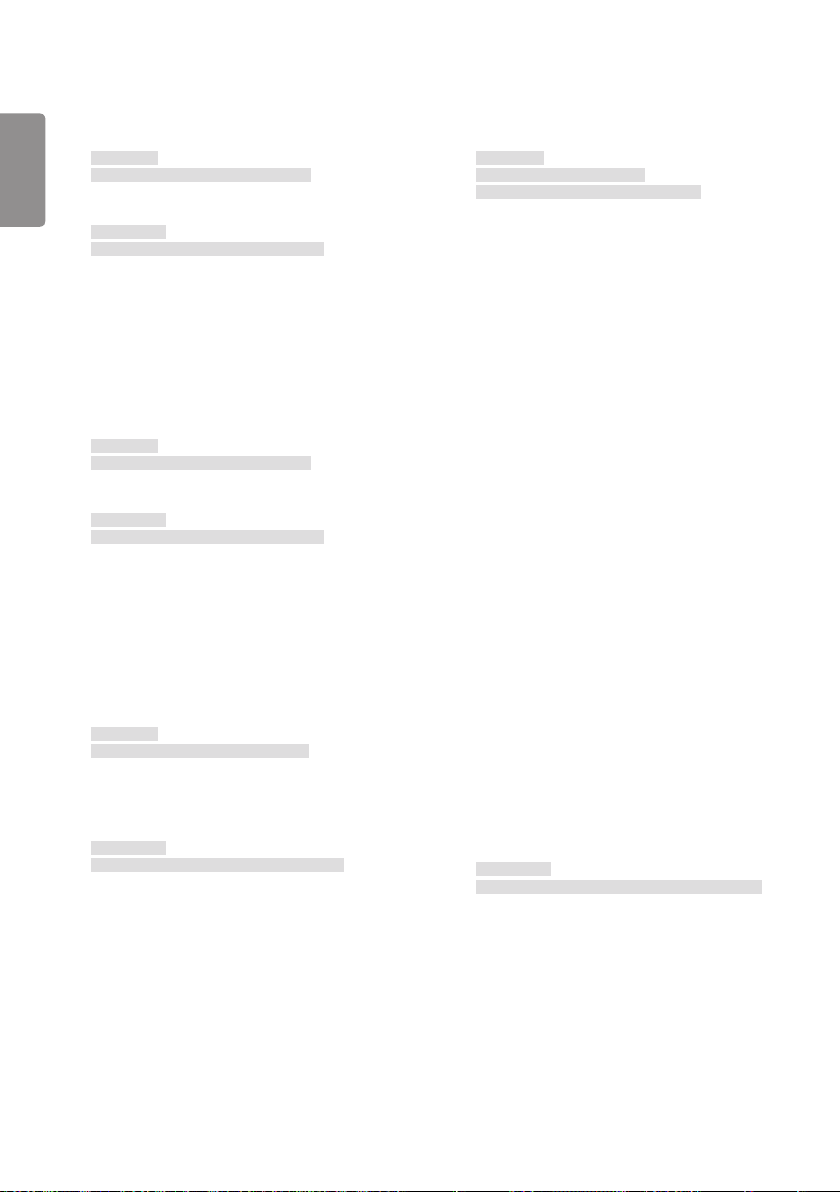
62
84. [Wake on LAN inalámbrica] (Comando: s n, 90)
ESPAÑOL
Establece Wireless Wake on LAN inalámbrica.
Transmisión
(s)(n)( )(Establecer ID)( )(9)(0)( )(Dato)(Cr)
Dato 00: Apagado
01: Encendido
Confirmación
(n)( )(Establecer ID)( )(OK/NG)(9)(0)(Dato)(x)
* Es posible que algunos modelos no sean compatibles con esta función.
85. [Alternador JustScan] (Comando: s n, 91)
Establece JustScan.
Transmisión
(s)(n)( )(Establecer ID)( )(9)(1)( )(Dato)(Cr)
Dato 00: Apagado
01: Encendido
Confirmación
(n)( )(Establecer ID)( )(OK/NG)(9)(1)(Dato)(x)
* Es posible que algunos modelos no sean compatibles con esta función.
86. [Modo Programación de vacaciones] (Comando: s n, 1a)
Enciende o apaga el modo Programación de vacaciones.
Transmisión
(s)(n)( )(Establecer ID)( )(1)(a)( )(Dato)(Cr)
Dato 00: Programación de feriado desactivado
01: Programación de feriado activado
* Esta característica no funciona si no se ha configurado la hora actual.
* Según el modelo, es posible que esta característica no sea compatible.
Confirmación
(n)( )(Establecer ID)( )(OK/NG)( )(1)(a)( )(Dato)(x)
87. [Programación de vacaciones] (Comando: s n, 1b)
Configura Programación de vacaciones.
Transmisión
(s)(n)( )(Establecer ID)( )( )(1)(a)
( )(Dato1)( )(Dato2)( )(Dato3)( )(Dato4)(Cr)
Datos1
1. f1~f7 (Funciones de lectura de datos)
f1: Lee datos de la 1.ª Programación de vacaciones
f2: Lee datos de la 2.ª Programación de vacaciones
f3: Lee datos de la 3.ª Programación de vacaciones
f4: Lee datos de la 4.ª Programación de vacaciones
f5: Lee datos de la 5.ª Programación de vacaciones
f6: Lee datos de la 6.ª Programación de vacaciones
f7: Lee datos de la 7.ª Programación de vacaciones
2. FF: Lee todas las listas almacenadas
3. e1~e7 (eliminar un índice), e0 (eliminar todos los índices)
e0: Borra todas las programaciones de feriado
e1: Elimina la 1.ª Programación de vacaciones
e2: Elimina la 2.ª Programación de vacaciones
e3: Elimina la 3.ª Programación de vacaciones
e4: Elimina la 4.ª Programación de vacaciones
e5: Elimina la 5.ª Programación de vacaciones
e6: Elimina la 6.ª Programación de vacaciones
e7: Elimina la 7.ª Programación de vacaciones
4. 01~0c: Mes 01 a 12 (Mes de inicio)
Dato2 01–1F: Día 01 a 31 (Día de inicio)
Dato3 01–0c: Mes 01 a 12 (Mes de finalización)
Dato4 01–1F: Día 01 a 31 (Día de finalización)
* Si desea leer o eliminar las listas configuradas de Programación de
vacaciones, establezca [Dato2][Dato3][Dato4] en FF.
* Al leer todas las listas configuradas de Programación de vacaciones,
establezca [Dato1][Dato2][Dato3][Dato4] en FF.
Ejemplo1: sn 01 1b f1 ff ff ff: Lee el primer índice de datos de
Programación de vacaciones.
Ejemplo2: sn 01 1b ff ff ff ff: Lee todos los índices de datos de
Programación de vacaciones.
Ejemplo3: sn 01 1b e1 ff ff ff: Elimina el primer índice de datos de
Programación de vacaciones.
Ejemplo4: sn 01 1b 01 07 0c 18: Agrega la Programación de vacaciones
desde el 7 de enero hasta el 24 de diciembre.
* No se agregan las programaciones establecidas con antelación.
* Esta característica no funciona si no se ha configurado la hora actual.
* Según el modelo, es posible que esta característica no sea compatible.
Confirmación
(s)( )(Establecer ID)( )(OK/NG)(Dato1)(Dato2)(Dato3)(x)
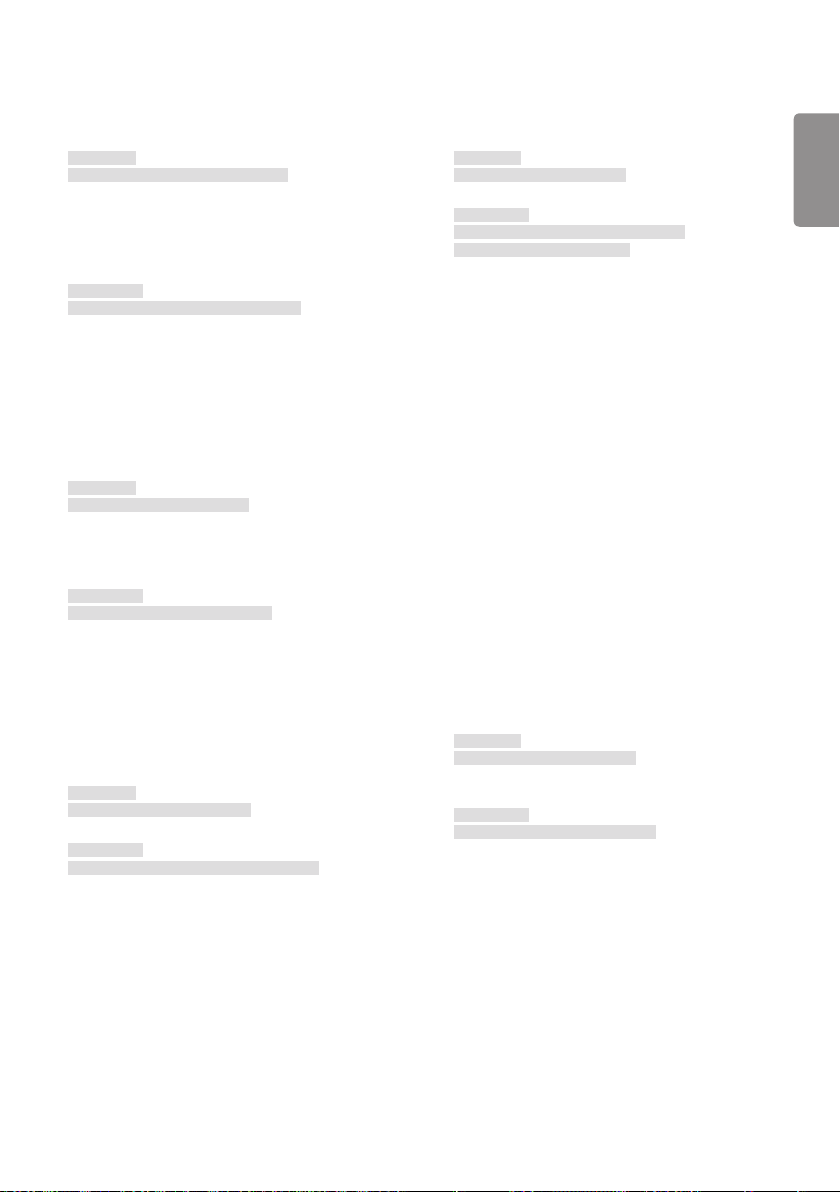
63
88. [Apagado de pantalla dual] (Comando: s n, 92)
Enciende o apaga la pantalla dual.
Transmisión
(s)(n)( )(Establecer ID)( )(9)(2)( )(Dato)(Cr)
Dato 00: Pantalla principal: encendido/Pantalla secundaria:
01: Pantalla principal: apagado/Pantalla secundaria:
02: Pantalla principal: encendido/Pantalla secundaria:
Confirmación
(n)( )(Establecer ID)( )(OK/NG)(9)(2)(Dato)(x)
* Es posible que algunos modelos no sean compatibles con esta función.
encendido
encendido
apagado
89. [Control del ventilador] (Comando: d o)
Ajusta el modo del ventilador.
Transmisión
(d)(o)( )(Establecer ID)( )(Dato)(Cr)
Dato 00: Automático
01: Encendido
02: Manual
03: Apagado
Confirmación
(o)( )(Establecer ID)( )(OK/NG)(Dato)(x)
* Es posible que esto no sea compatible en algunos modelos.
91. [Lectura de valor de luminosidad] (Comando: m u)
Lee el valor de luminosidad.
Transmisión
(m)(u)( )(Establecer ID)( )(FF)(Cr)
Confirmación
(u)()(SetID)()(OK/NG)(Dato1)(Dato2)(Dato3)
(Dato4)(Dato5)(Dato6)(Dato7)(x)
Dato1 00-64: El valor PWM de la luz de fondo (de 0 a 100)
Dato2 00–ff: La parte superior de 1 byte del valor medido por el
Dato3 00–ff: La parte inferior de 1 byte del valor medido por el
Medición del CA210: 0000 a ffff en formato hexadecimal y 0 a
Dato4 00–ff: La parte superior de 1 byte del valor medido por el
Dato5 00–ff: La parte inferior de 1 byte del valor medido por el
Dato6 00–ff: La parte superior de 1 byte del valor medido por el
Dato7 00–ff: La parte inferior de 1 byte del valor medido por el
Medición BLU: 0000 a ffff en formato hexadecimal y 0 a 65535 en
* Durante el montaje final, se introduce una medición de CA210 a través
del procedimiento de calibración. El valor predeterminado, antes de la
calibración, es 0.
* Es posible que esto no sea compatible en algunos modelos.
CA210.
CA210.
65535 en formato decimal
sensor BLU 1.
sensor BLU 1.
sensor BLU 2.
sensor BLU 2.
formato decimal
ESPAÑOL
90. [Comprobación de falla del ventilador] (Comando: d w)
Comprueba fallas del ventilador.
Transmisión
(d)(w)( )(Establecer ID)( )(Dato)(Cr)
Dato FF: Estado de lectura
Confirmación
(w)( )(Establecer ID)( )(OK/NG)(Dato1)(Dato2)(x)
Dato1 00: Uno o más ventiladores están defectuosos.
01: Todos los ventiladores son normales.
02: El modelo no tiene ventilador.
Dato2 00: Ningún ventilador está defectuoso (todos los
01: 1 ventilador está defectuoso.
02: 2 ventiladores están defectuosos.
03: 3 ventiladores están defectuosos.
04: 4 ventiladores están defectuosos.
05: 5 ventiladores están defectuosos.
06: 6 ventiladores están defectuosos.
07: 7 ventiladores están defectuosos.
08: 8 ventiladores están defectuosos.
09: 9 ventiladores están defectuosos.
0A: 10 ventiladores están defectuosos.
…
N: N abajo
ventiladores son normales).
92. [Mantenimiento BLU] (Comando: m t)
Selecciona si se debe encender/apagar Mantenimiento BLU.
Transmisión
(m)(t)( )(Establecer ID)( )(Dato)(Cr)
Dato 00: Mantenimiento BLU apagado
01: Mantenimiento BLU encendido
Confirmación
(t)( )(Establecer ID)( )(OK/NG)(Dato)(x)
* Es posible que esto no sea compatible en algunos modelos.
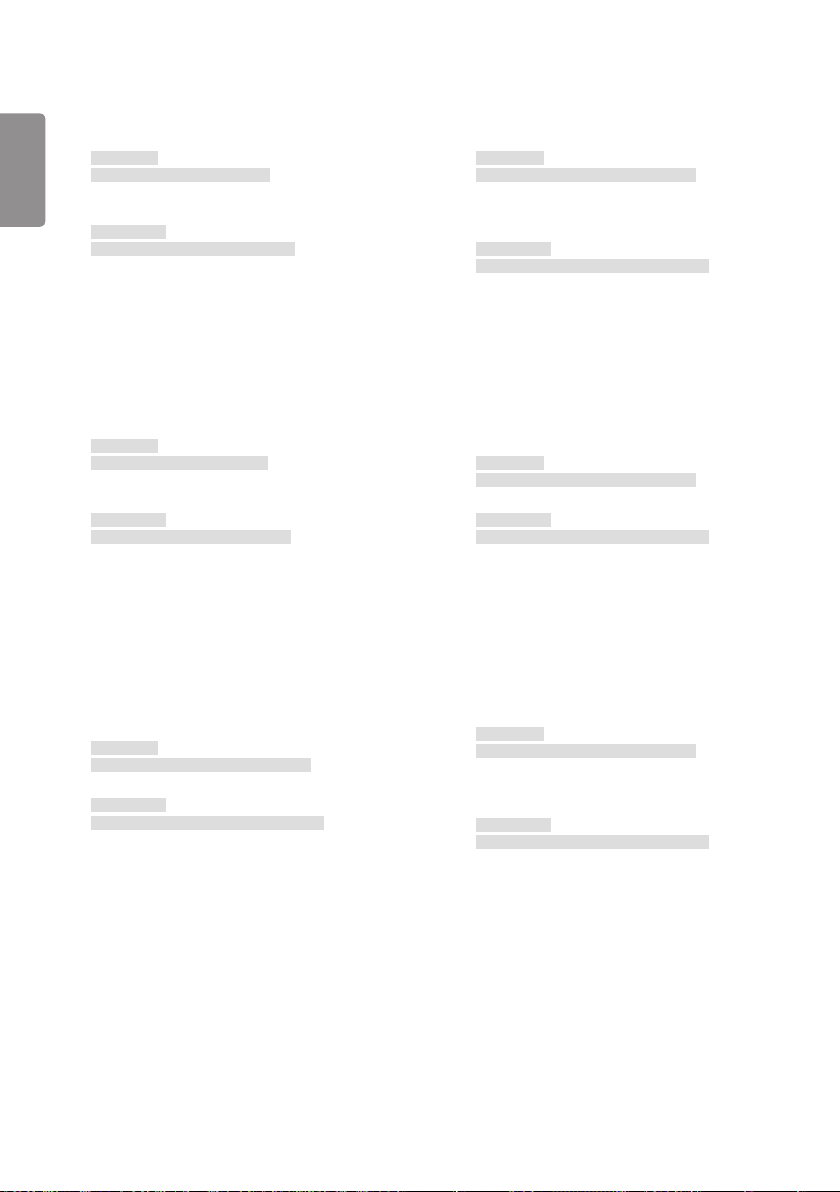
64
93. [Indicador de encendido] (Comando: f o)
ESPAÑOL
Establece la configuración de indicador de encendido.
Transmisión
(f)(o)( )(Establecer ID)( )(Dato)(Cr)
Dato 00: Apagado
01: Encendido
Confirmación
(o)( )(Establecer ID)( )(OK/NG)(Dato)(x)
* Es posible que esto no sea compatible en algunos modelos.
94. [Pantalla OSD] (Comando: k l)
Selecciona la opción de pantalla OSD deseada.
Transmisión
(k)(l)( )(Establecer ID)( )(Dato)(Cr)
Dato 00: No (apagado)
01: Sí (encendido)
Confirmación
(l)( )(Establecer ID)( )(OK/NG)(Dato)(x)
* Es posible que esta función no sea compatible con determinados
modelos.
95. [Brillo semitransparente] (Comando: s n, 95)
Ajusta el modo de brillo semitransparente del LED.
Transmisión
(s)(n)( )(Establecer ID)( )(9)(5)( )(Dato)(Cr)
Dato 00 a 64: Brillo del LED 0 a 100
Confirmación
(n)( )(Establecer ID)( )(OK/NG)(9)(5)(Dato)(x)
* Es posible que esta función no sea compatible con algunos modelos.
96. [Modo híbrido] (Comando: s n, 96)
Ajusta el modo de transparencia de la pantalla.
Transmisión
(s)(n)( )(Establecer ID)( )(9)(6)( )(Dato)(Cr)
Dato 00: Híbrido (efecto: Apagado)
01: Híbrido (efecto: Blanco completo)
02: Semitransparente
Confirmación
(n)( )(Establecer ID)( )(OK/NG)(9)(6)(Dato)(x)
* Es posible que esta función no sea compatible con algunos modelos.
97. [Intervalo de retorno] (Comando: s n, 97)
Ajusta la duración del modo de transparencia.
Transmisión
(s)(n)( )(Establecer ID)( )(9)(7)( )(Dato)(Cr)
Dato 00~0a: Duración de 0 a 10
Confirmación
(n)( )(Establecer ID)( )(OK/NG)(9)(7)(Dato)(x)
* Es posible que esta función no sea compatible con algunos modelos.
98. [Sensibilidad de proximidad] (Comando: s n, 98)
Ajusta la sensibilidad del sensor de proximidad.
Transmisión
(s)(n)( )(Establecer ID)( )(9)(8)( )(Dato)(Cr)
Dato 00: Alto
01: Media
02: Bajo
Confirmación
(n)( )(Establecer ID)( )(OK/NG)(9)(8)(Dato)(x)
* Es posible que esta función no sea compatible con algunos modelos.

65
99. [Contenido HDMI IT] (Comando: s n, 99)
Utiliza los datos HDMI para configurar automáticamente el modo de
imagen.
Transmisión
(s)(n)( )(Establecer ID)( )(9)(9)( )(Dato)(Cr)
Dato 00: Apagado
01: Encendido
Confirmación
(n)( )(Establecer ID)( )(OK/NG)(9)(9)(Dato)(x)
* Es posible que esta función no sea compatible con algunos modelos.
100. [UPnP Modo] (Comando: s n, 9c)
Permite establecer el modo UPnP deseado.
Transmisión
(s)(n)( )(Establecer ID)( )(9)(c)( )(Dato)(Cr)
Dato 00: Apagado
01: Encendido
Confirmación
(n)( )(Establecer ID)( )(OK/NG)(9)(c)(Dato)(x)
* Es posible que esta función no sea compatible con algunos modelos.
* Si se cambia el modo UPnP, se reiniciará el sistema.
101. [Comprobación de nombre de modelo] (Comando: f v)
Permite comprobar el nombre del modelo.
Transmisión
(f)(v)( )(Establecer ID)( )(Dato)(Cr)
Dato FF: Verificar número de serie del producto
Confirmación
(v)( )(Establecer ID)( )(OK/NG)(Dato)(x)
* Los datos están en código ASCII hexadecimal.
102. [Imagen sin señal] (Comando: s n, a9)
Permite activar o desactivar la imagen cuando no hay señal.
Transmisión
(s)(n)( )(Establecer ID)( )(a)(9)( )(Dato)(Cr)
Dato 00: Apagado
01: Encendido
Confirmación
(n)( )(Establecer ID)( )(OK/NG)(a)(9)(Dato)(x)
* Es posible que esta función no sea compatible con algunos modelos.
103. Wi-Fi (Comando: s n, 9f)
Configuración de Wi-Fi.
Transmisión
(s)(n)( )(Establecer ID)( )(9)(f)( )(Dato)(Cr)
Dato 00: Activar
01: Deshabilitado
Confirmación
(n)( )(Establecer ID)( )(OK/NG)(9)(f)(Dato)(x)
* Es posible que esta función no sea compatible con algunos modelos.
104. Configuración de la señal analógica BLU
(Comando: s n, c2)
Configurar la señal analógica BLU.
Transmisión
(s)(n)( )(Establecer ID)( )(c)(2)( )(Dato)(Cr)
Dato 00: Apagado
01: Encendido
Confirmación
(n)( )(Establecer ID)( )(OK/NG)(c)(2)(Dato)(x)
* Es posible que esta función no sea compatible con algunos modelos.
ESPAÑOL

66
105. Configuración de encendido/apagado de la señal
ESPAÑOL
analógica BLU (Comando: s n, c3)
Establecer horario para encendido/apagado de la señal analógica BLU.
Transmisión
(s)(n)( )(Establecer ID)( )(c)(3)( )(Dato1)( )(Dato2)( )
(Dato3)( )(Dato4)( )(Cr)
Dato1 Establecer horario de encendido (hora)
00~17: 00~23 (hora)
Dato2 Establecer horario de encendido (minuto)
00~3B: 00~59 (minuto)
Dato3 Establecer horario de apagado (hora)
00~17: 00~23 (hora)
Dato4 Establecer horario de apagado (minuto)
00~3B: 00~59 (minuto)
Confirmación
(n)( )(Establecer ID)( )
(OK/NG)(c)(3)(Dato1)(Dato2)(Dato3)(Dato4)(x)
* Es posible que esta función no sea compatible con algunos modelos.
106. Encendido/apagado manual para BLU
(Comando: s n, c4)
Control manual de encendido/apagado para BLU.
Transmisión
(s)(n)( )(Establecer ID)( )(c)(4)( )(Dato)(Cr)
Dato 00: Apagado
01: Encendido
Confirmación
* Es posible que esta función no sea compatible con algunos modelos.
107. Modo de ventilador silencioso (Comando: s n, c7)
Control manual de encendido/apagado para BLU.
Transmisión
(s)(n)( )(Establecer ID)( )(c)(7)( )(Dato)(Cr)
Dato 00: Apagado
01: Encendido
Confirmación
(n)( )(Establecer ID)( )(OK/NG)(c)(7)(Dato)(x)
* Es posible que esta función no sea compatible con algunos modelos.

